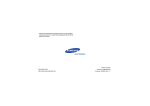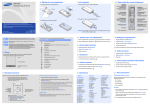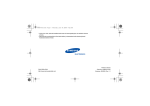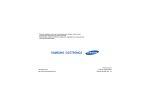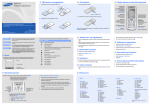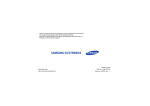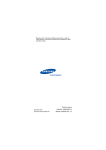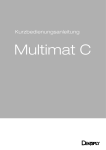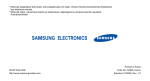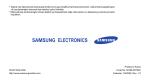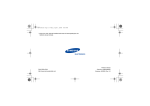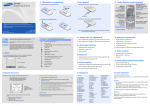Download Samsung SGH-X610 Kasutusjuhend
Transcript
* Juhendis toodu ei pruugi alati telefoniga ühtida, kuna mõned funktsioonid sõltuvad installitud tarkvarast ja teie teenusepakkujast.
GPRS-TELEFON
SGH-X610
Printed in Korea
World Wide Web
http://www.samsungmobile.com
Code No.: GH68-06563A
Estonian. 02/2005. Rev. 1.0
Sisukord
Olulised turvameetmed . . . . . . . . . . . . . . . . . . . . . . . 7
Lahtipakkimine . . . . . . . . . . . . . . . . . . . . . . . . . . . . . . 9
Teie telefon . . . . . . . . . . . . . . . . . . . . . . . . . . . . . . . . 10
Telefoni klahvid . . . . . . . . . . . . . . . . . . . . . . . . . . . . . . .
Ekraan . . . . . . . . . . . . . . . . . . . . . . . . . . . . . . . . . . . . . .
Teenusetuli . . . . . . . . . . . . . . . . . . . . . . . . . . . . . . . . . .
Kaamera . . . . . . . . . . . . . . . . . . . . . . . . . . . . . . . . . . . .
10
13
16
16
Alustamine . . . . . . . . . . . . . . . . . . . . . . . . . . . . . . . . 17
SIM-kaardi paigaldamine . . . . . . . . . . . . . . . . . . . . . . . .
Aku laadimine . . . . . . . . . . . . . . . . . . . . . . . . . . . . . . . .
Telefoni sisse- või väljalülitamine. . . . . . . . . . . . . . . . . .
Klaviatuuri lukustamine või avamine . . . . . . . . . . . . . . .
17
19
20
21
Kõnetoimingud . . . . . . . . . . . . . . . . . . . . . . . . . . . . 22
Helistamine . . . . . . . . . . . . . . . . . . . . . . . . . . . . . . . . . .
Helitugevuse reguleerimine . . . . . . . . . . . . . . . . . . . . . .
Kõnele vastamine . . . . . . . . . . . . . . . . . . . . . . . . . . . . .
Vastamata kõnede vaatamine . . . . . . . . . . . . . . . . . . . .
Kiire ümberlülitamine vaiksesse režiimi . . . . . . . . . . . . .
22
24
25
25
27
Funktsioonide ja menüükäskude valimine . . . . . . 28
Valikuklahvid . . . . . . . . . . . . . . . . . . . . . . . . . . . . . . . . .
Valikute valimine . . . . . . . . . . . . . . . . . . . . . . . . . . . . . .
28
29
Telefoniraamat . . . . . . . . . . . . . . . . . . . . . . . . . . . . . 30
Numbri salvestamine koos nimega . . . . . . . . . . . . . . . .
Telefoniraamatu kirjevalikute kasutamine . . . . . . . . . . .
Helistamine telefoniraamatus olevale numbrile . . . . . . .
Kiirvalimine. . . . . . . . . . . . . . . . . . . . . . . . . . . . . . . . . . .
Telefoniraamatust numbri otsimine ja
sellele helistamine . . . . . . . . . . . . . . . . . . . . . . . . . . . . .
Helistajarühma muutmine . . . . . . . . . . . . . . . . . . . . . . .
Kõigi telefoniraamatu kirjete kustutamine . . . . . . . . . . .
Mälu oleku kontrollimine . . . . . . . . . . . . . . . . . . . . . . . .
Teenusenumbrite kasutamine . . . . . . . . . . . . . . . . . . . .
30
33
34
35
37
39
40
41
41
3
Sisukord
Sisukord
Teksti sisestamine . . . . . . . . . . . . . . . . . . . . . . . . . . 42
Kaamera . . . . . . . . . . . . . . . . . . . . . . . . . . . . . . . . . . 88
Tekstisisestusrežiimi muutmine . . . . . . . . . . . . . . . . . . .
T9-režiimi kasutamine . . . . . . . . . . . . . . . . . . . . . . . . . .
Tähestikurežiimi kasutamine . . . . . . . . . . . . . . . . . . . . .
Numbrirežiim . . . . . . . . . . . . . . . . . . . . . . . . . . . . . . . . .
Sümbolirežiimi kasutamine . . . . . . . . . . . . . . . . . . . . . .
43
44
46
47
47
Pildista (menüü 3.1) . . . . . . . . . . . . . . . . . . . . . . . . . . . .
Minu fotod (menüü 3.2). . . . . . . . . . . . . . . . . . . . . . . . . .
Video (menüü 3.3) . . . . . . . . . . . . . . . . . . . . . . . . . . . . .
Mälu olek (menüü 3.4) . . . . . . . . . . . . . . . . . . . . . . . . . .
Valikud kõne ajal . . . . . . . . . . . . . . . . . . . . . . . . . . . 48
Helinatoon (menüü 4.1) . . . . . . . . . . . . . . . . . . . . . . . . .
Helina valjus (menüü 4.2) . . . . . . . . . . . . . . . . . . . . . . . .
Häire tüüp (menüü 4.3) . . . . . . . . . . . . . . . . . . . . . . . . . .
Klahvi toon (menüü 4.4) . . . . . . . . . . . . . . . . . . . . . . . . .
Sõnumi toon (menüü 4.5) . . . . . . . . . . . . . . . . . . . . . . . .
Toide sees (menüü 4.6) . . . . . . . . . . . . . . . . . . . . . . . . .
Alarm kõne ajal (menüü 4.7). . . . . . . . . . . . . . . . . . . . . .
Lisatoonid (menüü 4.8) . . . . . . . . . . . . . . . . . . . . . . . . . .
Kõne ootelejätmine . . . . . . . . . . . . . . . . . . . . . . . . . . . .
Menüüfunktsioonide kasutamine . . . . . . . . . . . . . . . . . .
Mikrofoni väljalülitamine (vaigistamine) . . . . . . . . . . . . .
Klahvivajutustoonide saatmine või vaigistamine . . . . . .
DTMF-signaalide jada saatmine . . . . . . . . . . . . . . . . . .
Numbri otsimine telefoniraamatust . . . . . . . . . . . . . . . .
Koputus . . . . . . . . . . . . . . . . . . . . . . . . . . . . . . . . . . . . .
Konverentskõne . . . . . . . . . . . . . . . . . . . . . . . . . . . . . . .
48
49
49
50
51
51
52
52
Menüüde kasutamine . . . . . . . . . . . . . . . . . . . . . . . 55
Juurdepääs menüüfunktsioonidele
juhtklahvi abil liikudes . . . . . . . . . . . . . . . . . . . . . . . . . .
Otseteed . . . . . . . . . . . . . . . . . . . . . . . . . . . . . . . . . . . .
Menüüfunktsioonide loend . . . . . . . . . . . . . . . . . . . . . . .
55
56
56
Sõnumid . . . . . . . . . . . . . . . . . . . . . . . . . . . . . . . . . . 62
Tekstsõnumid (menüü 1.1) . . . . . . . . . . . . . . . . . . . . . . .
Multimeediasõnumid (menüü 1.2). . . . . . . . . . . . . . . . . .
Pressi sõnumit (menüü 1.3) . . . . . . . . . . . . . . . . . . . . . .
Kustuta kõik (menüü 1.4) . . . . . . . . . . . . . . . . . . . . . . . .
Kõnepost (menüü 1.5) . . . . . . . . . . . . . . . . . . . . . . . . . .
Leviala sõnum (menüü 1.6) . . . . . . . . . . . . . . . . . . . . . .
Mälu olek (menüü 1.7) . . . . . . . . . . . . . . . . . . . . . . . . . .
62
69
80
80
81
82
83
Kõneregister . . . . . . . . . . . . . . . . . . . . . . . . . . . . . . . 84
Vastamata kõned (menüü 2.1) . . . . . . . . . . . . . . . . . . . .
Vastatud kõned (menüü 2.2). . . . . . . . . . . . . . . . . . . . . .
Valitud kõned (menüü 2.3) . . . . . . . . . . . . . . . . . . . . . . .
Kustuta kõik (menüü 2.4) . . . . . . . . . . . . . . . . . . . . . . . .
Kõne kestus (menüü 2.5) . . . . . . . . . . . . . . . . . . . . . . . .
Kõnehinna lähtestamine (menüü 2.6) . . . . . . . . . . . . . . .
4
84
84
85
85
86
87
88
92
93
95
Heliseaded . . . . . . . . . . . . . . . . . . . . . . . . . . . . . . . . 96
96
96
97
97
97
99
99
99
Telefoni seaded . . . . . . . . . . . . . . . . . . . . . . . . . . . 100
Aktiveeri infrapuna (menüü 5.1) . . . . . . . . . . . . . . . . . .
Kuvaseaded (menüü 5.2) . . . . . . . . . . . . . . . . . . . . . . .
Tervitustekst (menüü 5.3) . . . . . . . . . . . . . . . . . . . . . . .
Oma number (menüü 5.4) . . . . . . . . . . . . . . . . . . . . . .
Keel (menüü 5.5) . . . . . . . . . . . . . . . . . . . . . . . . . . . . .
Turvalisus (menüü 5.6) . . . . . . . . . . . . . . . . . . . . . . . . .
Lisaseaded (menüü 5.7) . . . . . . . . . . . . . . . . . . . . . . . .
Otsetee (menüü 5.8) . . . . . . . . . . . . . . . . . . . . . . . . . . .
Taasta algseaded (menüü 5.9) . . . . . . . . . . . . . . . . . . .
100
101
103
103
104
104
108
109
109
Kalendermärkmik . . . . . . . . . . . . . . . . . . . . . . . . . . 110
Alarm (menüü 6.1) . . . . . . . . . . . . . . . . . . . . . . . . . . . .
Kalender (menüü 6.2) . . . . . . . . . . . . . . . . . . . . . . . . . .
Kell ja kuupäev (menüü 6.3) . . . . . . . . . . . . . . . . . . . . .
Kalkulaator (menüü 6.4) . . . . . . . . . . . . . . . . . . . . . . . .
Tööde loend (menüü 6.5) . . . . . . . . . . . . . . . . . . . . . . .
Häälmemo (menüü 6.6) . . . . . . . . . . . . . . . . . . . . . . . . .
Valuutakursid (menüü 6.7) . . . . . . . . . . . . . . . . . . . . . .
110
112
114
116
116
119
121
5
Sisukord
Võrguteenused . . . . . . . . . . . . . . . . . . . . . . . . . . . . 122
Kõne suunamine (menüü 7.1) . . . . . . . . . . . . . . . . . . .
Kõnepiirang (menüü 7.2) . . . . . . . . . . . . . . . . . . . . . . .
Koputus (menüü 7.3) . . . . . . . . . . . . . . . . . . . . . . . . . .
Võrgu valimine (menüü 7.4) . . . . . . . . . . . . . . . . . . . . .
Helistaja ID (menüü 7.5) . . . . . . . . . . . . . . . . . . . . . . . .
Piiratud kasutajarühm (PKR) (menüü 7.6) . . . . . . . . . . .
122
124
125
126
127
127
Ajaviide . . . . . . . . . . . . . . . . . . . . . . . . . . . . . . . . . . 129
WAP-brauser (menüü 8.1) . . . . . . . . . . . . . . . . . . . . . .
Mängud (menüü 8.2) . . . . . . . . . . . . . . . . . . . . . . . . . .
Helid (menüü 8.3) . . . . . . . . . . . . . . . . . . . . . . . . . . . . .
Pildid (menüü 8.4). . . . . . . . . . . . . . . . . . . . . . . . . . . . .
Kustuta kõik (menüü 8.5) . . . . . . . . . . . . . . . . . . . . . . .
Mälu olek (menüü 8.6) . . . . . . . . . . . . . . . . . . . . . . . . .
129
135
138
138
139
139
Probleemide lahendamine . . . . . . . . . . . . . . . . . . 140
Pääsukoodid . . . . . . . . . . . . . . . . . . . . . . . . . . . . . 143
Telefoni parool . . . . . . . . . . . . . . . . . . . . . . . . . . . . . . .
PIN-kood . . . . . . . . . . . . . . . . . . . . . . . . . . . . . . . . . . .
PUK-kood . . . . . . . . . . . . . . . . . . . . . . . . . . . . . . . . . .
PIN2-kood . . . . . . . . . . . . . . . . . . . . . . . . . . . . . . . . . .
PUK2-kood . . . . . . . . . . . . . . . . . . . . . . . . . . . . . . . . .
Piiranguparool . . . . . . . . . . . . . . . . . . . . . . . . . . . . . . .
143
144
144
145
145
146
Tervisekaitse- ja turvateave . . . . . . . . . . . . . . . . . 147
SAR-sertifitseerimisinfo . . . . . . . . . . . . . . . . . . . . . . . .
Ettevaatusabinõud akude kasutamisel . . . . . . . . . . . .
Liiklusohutus . . . . . . . . . . . . . . . . . . . . . . . . . . . . . . . .
Töökeskkond . . . . . . . . . . . . . . . . . . . . . . . . . . . . . . . .
Elektroonilised seadmed . . . . . . . . . . . . . . . . . . . . . . .
Plahvatusohtlikud keskkonnad. . . . . . . . . . . . . . . . . . .
Hädaabikõned . . . . . . . . . . . . . . . . . . . . . . . . . . . . . . .
Muu oluline turvateave. . . . . . . . . . . . . . . . . . . . . . . . .
Hooldus ja korrashoid . . . . . . . . . . . . . . . . . . . . . . . . .
147
148
149
150
150
152
152
153
154
Terminite selgitus . . . . . . . . . . . . . . . . . . . . . . . . . 156
Register . . . . . . . . . . . . . . . . . . . . . . . . . . . . . . . . . 161
Kiirülevaatekaart . . . . . . . . . . . . . . . . . . . . . . . . . . 165
6
Olulised turvameetmed
Lugege enne mobiiltelefoni kasutamist läbi järgnevad
suunised. Nende mittejärgimine võib olla ohtlik või
seadusevastane.
Liiklusohutus igal ajal
Ärge kasutage käsitelefoni autot juhtides; esmalt parkige
sõiduk.
Väljalülitamine tankimise ajaks
Ärge kasutage telefoni tanklas (teenindusjaamas) ega
kütuste või kemikaalide läheduses.
Väljalülitamine lennukis
Mobiiltelefonid võivad põhjustada häireid. Nende
kasutamine lennukis on nii seadusevastane kui ohtlik.
Väljalülitamine haiglates
Lülitage oma mobiiltelefon meditsiiniseadmete läheduses
välja. Järgige kehtivaid määrusi ja reegleid.
Häired
Kõiki mobiiltelefone võivad mõjutada häired, mis tekitavad
tõrkeid telefoni töös.
Erimäärused
Järgige kõiki kehtivaid erimäärusi ning lülitage telefon alati
välja seal, kus selle kasutamine on keelatud või kus see
võib põhjustada häireid või ohuolukordi (näiteks haiglas).
Mõistlik kasutus
Kasutage vaid tavaasendis (hoides kõrva ääres). Ärge
puudutage sisselülitatud telefoni antenni põhjuseta, eriti
siis, kui telefon on levis.
7
Olulised turvameetmed
Lahtipakkimine
Hädaabikõne
Veenduge, et telefon on sisse lülitatud ja levis. Valige
piirkonnas kasutatav hädaabinumber ning vajutage klahvi
. Kui kasutusel on teatud funktsioonid, peate need enne
hädaabinumbrile helistamist välja lülitama. Edastage
võimalikult täpselt kogu vajalik teave. Ärge katkestage
kõnet enne, kui teile selleks luba antakse.
Veekindlus
Komplekt sisaldab järgmisi esemeid.
Telefon
Reisiadapter
Aku
Kasutusjuhend
Telefon ei ole veekindel. Hoidke see kuiv.
Tarvikud ja akud
Kasutage ainult Samsungi poolt heaks kiidetud tarvikuid.
Heakskiitmata tarvikute kasutamine võib telefoni
kahjustada ning olla ohtlik.
Kasutage ainult Samsungi poolt heaks kiidetud akusid ning
laadige neid vaid Samsungi poolt heaks kiidetud
laadijatega.
Kohalikult Samsungi edasimüüjalt saate osta telefonile
järgmisi tarvikuid:
• Standard- või õhukesed akud
• Peakomplekt
Pädev teenindus
Telefoni võib paigaldada või remontida vaid kvalifitseeritud
teeninduspersonal.
• Lihtne käed-vabad-autokomplekt
• PC-andmesidekomplekt
• Reisiadapter
Üksikasjalikuma turvateabe leiate peatükist "Tervisekaitseja turvateave" lk 147.
• Randmerihm
• Auto sigaretisüütajasse ühendatav adapter
• Autohoidik
HOIATUS
KUI AKU ASENDADA VALET TÜÜPI AKUGA,
TEKIB PLAHVATUSOHT.
Märkus. Riigist või teie valitud teenusepakkujast sõltuvalt
võivad telefoniga olla kaasas või kuuluda saadaolevate
tarvikute loetellu teistsugused esemed.
HÄVITAGE KASUTATUD AKUD MÄÄRUSTE
KOHASELT.
8
9
Teie telefon
Teie telefon
Klahv(id)
Kirjeldus
Telefoni klahvid
Menüürežiimis olles menüükäskude seas ja
telefoniraamatus liikumiseks.
Järgmistel joonistel on kujutatud teie telefoni
põhielemendid.
Ooterežiimis annab klahvivajutus üles kiire
juurdepääsu menüüle Kaamera,
allavajutusega pääsete otse oma
lemmikmenüüsse. Lisateavet otseteede
kohta vt lk 109.
Kaamera
Kuular
Ekraan
Helitugevusnupud/
menüüs liikumise
nupud
Peakomplekti
pistikupesa
Valikuklahv
(vasak)
Infrapunaport
Helistamis-/
menüükinnitusklahv
Erifunktsiooniklahvid
Juhtklahv
(üles/alla/vasakule/
paremale)
Valikuklahv
(parem)
Toide sisse/välja /
menüüst väljumine
WAP-brauseri /
katkestus-/
parandusklahv
Numbri- ja
täheklahvid
Mikrofon
Teksti sisestamisel liigub kursor sõltuvalt
vajutusest vasakule või paremale.
Ooterežiimis olles pääsete otse oma
lemmikmenüüvalikutesse. Lisateavet
otseteede kohta vt lk 109.
Nende toimingute sooritamiseks, mida
tähistab vastava klahvi kohal (ekraani
(valikuklahvid) alumisel real) kuvatav tekst.
Ooterežiimis käivitab WAP (Wireless
Application Protocol) -brauseri.
Ekraanilt märkide kustutamiseks.
Menüürežiimis olles viib eelmisele
menüütasemele.
Kõne alustamiseks või sellele vastamiseks.
Taastab ooterežiimis allhoidmisel viimati
valitud või vastuvõetud numbri.
Kõne lõpetamiseks. Allhoituna lülitab
telefoni kas sisse või välja.
Menüürežiimis tühistab teie sisestuse ja
lülitab telefoni taas ooterežiimi.
10
11
Teie telefon
Klahv(id)
Teie telefon
Kirjeldus (jätkub)
Ekraan
Ooterežiimis olles allhoituna siirdub
kõneposti.
Ekraanielementide paigutus
Ekraanil on kolm ala:
Numbrite, tähtede ja teatud erimärkide
sisestamiseks.
Ikoonid
Erimärkide sisestamiseks.
Mitmesuguste funktsioonide sooritamiseks.
Teksti- ja
graafikaala
Menüü
(telefoni paremal küljel)
Reguleerib kõne ajal kuulari helitugevust.
Ooterežiimis reguleerib klahvivajutuse
helitugevust.
Menüürežiimis olles menüükäskude seas ja
telefoniraamatus liikumiseks.
12
Tel raamat
Valikuklahvide
funktsioonide näidikud
Ala
Kirjeldus
Ülemine rida
Mitmesuguste ikoonide kuvamiseks.
Vt lk 14.
Keskmised read
Sõnumite, juhiste ja teie sisestatud
teabe (nt valitava numbri)
kuvamiseks.
Alumine rida
Kahele valikuklahvile määratud
funktsioonide kuvamiseks.
13
Teie telefon
Ikoonid
Ikoon
Teie telefon
Ikoon
Kirjeldus
Näitab vastuvõetava signaali tugevust. Mida
rohkem tulpasid, seda tugevam on signaal.
Kuvatakse kõne ajal.
Kuvatakse võrgu teeninduspiirkonnast väljas
viibimisel. Kui see ikoon on kuvatud, ei saa te
välja helistada ega kõnesid vastu võtta.
Kuvatakse, kui telefon on ühenduses GPRSvõrguga.
Kuvatakse, kui asute väljaspool koduvõrgu
leviala ning olete loonud ühenduse muu võrguga;
näiteks välismaal reisides.
Kuvatakse, kui on saabunud uus tekstsõnum.
Kirjeldus (jätkub)
Kuvatakse, kui infrapunaport on aktiivne.
Lisateavet vt lk 100.
Kuvatakse, kui mikrofonivaigistusrežiim on
aktiivne.
Kuvatakse, kui klahvid on lukustatud.
Näitab aku laetuse taset. Mida rohkem tulpasid
ekraanil on, seda kauem aku vastu peab.
Taustvalgustus
Taustvalgustus valgustab ekraani ja klaviatuuri.
Taustvalgustus süttib suvalise klahvi vajutamisel. See
kustub, kui kindla ajavahemiku jooksul ei vajutata ühtegi
klahvi, olenevalt menüü Taustvalgus (menüü 5.2.3)
sättest. Lisateavet vt lk 102.
Kuvatakse, kui on saabunud uus kõnepostiteade.
Kuvatakse ekraanil uue multimeediumsõnumi
vastuvõtmisel.
Kuvatakse, kui olete kindlaks kellaajaks seadnud
helisema alarmi.
Kuvatakse, kui vaikne režiim on aktiveeritud või
olete seadnud telefoni kõne saabumisest
värinalarmiga märku andma. Seda valikut näete
menüüs Häire tüüp (menüü 4.3). Lisateavet vt
vastavalt lk 27 ja lk 97.
14
15
Teie telefon
Alustamine
Teenusetuli
Teenusetuli on juhtklahve ümbritsev valgusriba. Kui telefon
on levis, siis tuli vilgub.
SIM-kaardi paigaldamine
Teenusetuld saab sisse või välja lülitada menüüs
Teenusetuli (menüü 5.2.4). Lisateavet vt lk 102.
Kui liitute mobiiltelefonivõrguga, saate telefoni sisestatava
SIM-kaardi, kuhu on laaditud teie abonenditeave (nt PINkood), kõik fakultatiivsed saadaolevad teenused jne.
Teenusetuli
NB! Kui SIM-kaarti või selle kontakte kriimustada või
painutada, võivad need kergesti viga saada. Seepärast
olge kaarti käsitsedes, paigaldades või eemaldades
ettevaatlik.
Hoidke kõik SIM-kaardid väikeste laste käeulatusest
eemal.
1. Vajadusel lülitage telefon välja, vajutades klahvi
hoides seda all, kuni kuvatakse väljalülitamispilt.
Kaamera
Telefoni ülemises vasakus nurgas asuva kaameramooduli
abil saate teha pilte või salvestada videoid.
Üksikasjalikumat teavet kaamerafunktsiooni kohta vt lk 88.
ja
2. Eemaldage aku. Selleks:
➀ Lükake aku lukk telefoni ülemise otsa poole ning
hoidke selles asendis.
➁ Eemaldage aku (vt joonist).
➁
➀
16
17
Alustamine
Alustamine
3. Libistage SIM-kaart kaardihoidikusse (vt joonist), nii et
kaart lukustuks kohale.
Veenduge, et kaardi kuldsed klemmid oleksid telefoni
poole.
Märkus. Kui teil on vaja SIM-kaart välja võtta, libistage
seda (vt joonist) ning võtke pesast välja.
5. Suruge aku vastu telefoni, kuni see kinnitub klõpsuga
kohale. Veenduge, et aku oleks enne telefoni
sisselülitamist korralikult paigaldatud.
Aku laadimine
Teie telefoni toidab laetav liitiumioonaku (Li-ion). Aku
laadimiseks on telefoniga kaasas reisiadapter. Kasutage
ainult heakskiidetud akusid ja laadijaid. Lisateavet küsige
kohalikult Samsungi edasimüüjalt.
Telefoni saab kasutada ka reisiadapteriga aku laadimise
ajal, kuid siis kulub aku laadimiseks kauem aega.
Märkus. Enne telefoni esmakordset kasutamist peate aku täis
laadima. Tühjenenud aku laadimiseks kulub umbes
200 minutit.
4. Paigaldage aku nii, et selle otsal asuvad sakid oleksid
telefoni põhjal asuvate pesadega kohakuti.
18
1. Laadimiseks peab aku olema telefonis. Ühendage
reisiadapteri juhe telefoni põhjal asuvasse
pistikupessa.
19
Alustamine
Alustamine
2. Ühendage adapter tavalisse vahelduvvoolu
seinakontakti.
3. Kui laadimine on lõppenud, eemaldage laadija
vooluvõrgust ja telefonist, vajutades pistiku külgedel
asuvaid nuppe ning tõmmates pistikust.
➀
➀
➁
Märkus. Kui eemaldate aku telefonist laadimise ajal, peate
esmalt lahutama adapteri seinakontaktist. Muidu võib telefon
viga saada.
Aku tühjenemise näidik
Kui aku jääb nõrgaks ja alles on vaid mõni minut kõneaega,
kõlab hoiatustoon ning aku tühjenemisest teatatakse
korrapäraste vaheaegade järel ka ekraanil. Ühtlasi lülitab
telefon aku säästmiseks välja taustvalgustuse.
Kui aku laetuse tase on liiga madal, lülitatakse telefon
automaatselt välja.
3. Kui telefon küsib PIN-koodi, sisestage PIN-kood ning
vajutage valikuklahvi OK. Lisateavet vt lk 144.
Telefon otsib võrku ning kui võrk leitakse, ilmub
ekraanile ooterežiimi kuva. Nüüd saate kõnesid vastu
võtta ja välja helistada.
Märkus. Tehases on vaikimisi seatud keeleks inglise keel.
Keelt saate muuta menüüst Keel (menüü 5.5). Lisateavet
vt lk 104.
4. Kui soovite telefoni välja lülitada, vajutage klahvi
hoidke seda väljalülitamispildi kuvamiseni all.
ja
Klaviatuuri lukustamine või avamine
Klaviatuuri saab juhuslike klahvivajutuste vältimiseks
lukustada.
Hoidke ooterežiimis all klahvi , kuni ekraanil kuvatakse
ja teade "Klahvid lukus".
ikoon
Kõnedele saab suvalise klahviga vastata ka siis, kui
klaviatuur on lukus. Kõne lõpetamisel naaseb telefon
klahvilukurežiimi, kui möödub aeg, mis on määratud
menüüs Automaatne klahvilukk (menüü 5.7.2).
Telefoni sisse- või väljalülitamine
Hädaabinumbril saab helistada ka lukustatud klaviatuuriga.
Sisestage hädaabinumber. Kui ilmub kinnitust küsiv teade,
. Kõne lõpetamisel
vajutage valikuklahvi Jah või klahvi
lülitub klahvilukurežiim kohe uuesti sisse.
1. Vajutage nuppu
lülitub sisse.
Klahvilukurežiimist väljumiseks vajutage valikuklahvi Ava
ning seejärel klahvi . Kuvatakse teade "Aktiveeri klahvid"
ja ikoon
kaob.
ja hoidke seda all, kuni telefon
2. Kui telefon küsib parooli, sisestage parool ning
vajutage valikuklahvi OK. Vaikimisi on tehases
parooliks määratud "00000000". Lisateavet vt lk 143.
20
Menüüs Automaatne klahvilukk (menüü 5.7.2) saate
panna telefoni ka automaatselt klahve lukustama.
Lisateavet vt lk 108.
21
Kõnetoimingud
Kõnetoimingud
Kõne lõpetamine
Helistamine
Kui soovite oma kõne lõpetada, vajutage lühidalt
klahvi
.
Kui telefon on ooterežiimis, sisestage suunakood ja
telefoninumber ning vajutage klahvi
.
Viimase numbri kordusvalimine
Märkus. Kui aktiveerite menüüs Lisaseaded valiku
Automaatkordus (menüü 5.7.1), valib telefon numbrit kuni
kümme korda uuesti juhul, kui kõnele ei vastata või kõne
vastuvõtja telefon on juba hõivatud. Lisateavet vt lk 108.
Rahvusvahelise kõne võtmine
1. Vajutage klahvi 0 ja hoidke seda all.
Kuvatakse plussmärk (+).
2. Sisestage riigi kood, suunakood ja telefoninumber ning
vajutage klahvi
.
Numbri parandamine
vajutage
viimane kuvatav
numbrikoht
klahvi
mis tahes muu
numbrikoht
numbris
juhtklahvi vasakule või paremale,
kuni kursor asub kustutatavast
numbrist paremal. Vajutage klahvi
. Puuduva numbri
sisestamiseks vajutage lihtsalt
vajalikku numbriklahvi.
22
Nende numbrite telefoniraamatust toomiseks tehke
järgmist.
1. Kui olete ekraanil märke sisestanud, vajutage
ooterežiimi naasmiseks klahvi
.
2. Viimati kasutatud numbrite vaatamiseks nende valimise
või vastuvõtmise järjekorras vajutage klahvi
.
3. Numbrite sirvimiseks liikuge juhtklahvi abil üles või alla,
kuni esile tõstetakse number, mille soovite valida.
4.
Et kustutada
kogu ekraani sisu
Telefon salvestab mällu kõned, mille olete valinud, vastu
võtnud või vastamata jätnud, juhul kui vastuvõtja või
helistaja on tuvastatud. Lisateavet vt "Kõneregister" lk 84.
.
ja hoidke seda vähemalt
klahvi
ühe sekundi jooksul all.
Et
vajutage
valida numbrit
klahvi
numbrit muuta
valikuklahvi Valikud ja valige
Muuda. Numbri muutmiseks
vaadake juhiseid lõigus
"Numbri parandamine" lk 22.
number kustutada
valikuklahvi Valikud ja valige
Kustuta.
kustutada
kõneloendist kõik
numbrid
valikuklahvi Valikud ja valige
Kustuta kõik. Lisateavet vt
lk 85.
.
23
Kõnetoimingud
Kõnetoimingud
Kõnele vastamine
Telefoniraamatus salvestatud numbril
helistamine
Kõige rohkem kasutatavad telefoninumbrid saate talletada
SIM-kaardi või telefoni mällu. Nende kirjete kogumit
nimetatakse telefoniraamatuks.
Kui olete numbrid telefoniraamatusse salvestanud, piisab
numbri valimiseks vaid ühe või kahe klahvi vajutamisest.
Sagelivalitavamad numbrid saate funktsiooni Kiirvalimine
abil määrata ka numbriklahvide alla.
Lisateavet telefoniraamatu võimaluste kohta vaadake lk 30.
Helitugevuse reguleerimine
Kuvatakse helistaja telefoninumber või nimi (juhul, kui nimi
on telefoniraamatusse talletatud).
1. Vajutage kõne vastuvõtmiseks klahvi
valikuklahvi Nõustu.
või
Kui funktsioon Suvaklahvivastus (menüü 5.7.3)
menüüs Lisaseaded on aktiveeritud, võite kõne
vastuvõtmiseks vajutada suvalist klahvi, välja arvatud
klahvi
ja valikuklahvi Keeldu. Vt lk 108.
Märkus. Sissetuleva kõne hülgamiseks vajutage
.
valikuklahvi Keeldu või klahvi
Kui soovite kõne ajal reguleerida kuulari helitugevust,
vajutage telefoni paremal küljel asuvaid helitugevusnuppe.
Helitugevuse suurendamiseks vajutage nuppu
helitugevuse vähendamiseks nuppu .
Kui keegi helistab teile, siis telefon heliseb ning ekraanile
ilmub sissetuleva kõne teade.
ja
Ooterežiimis saate samade nuppude abil reguleerida
klahvivajutuse helitugevust.
2. Kõne lõpetamiseks vajutage klahvi
.
Märkus. Kõnele saab vastata ka telefoniraamatu või menüü
kasutamise ajal. Pärast kõne lõpetamist kuvatakse ekraanil
uuesti selle funktsiooni kuva, mida kasutasite kõne
vastuvõtmise ajal.
Vastamata kõnede vaatamine
Kui te mingil põhjusel ei saa kõnele vastata, saate vaadata,
kes teile helistas, ning ise tagasi helistada.
Vastamata kõnede arv kuvatakse ooterežiimis ekraanil
kohe pärast vastamata jäänud kõne helina lõppu.
Kui soovite vastamata kõne andmeid vaadata kohe,
toimige järgmiselt.
1. Vajutage valikuklahvi Vaata.
Kuvatakse kõige viimase vastamata kõne number, kui
see on olemas.
24
25
Kõnetoimingud
2.
Kõnetoimingud
Kui soovite
Vastamata kõne kustutamine
vajutage
sirvida vastamata kõnede juhtklahvi üles või alla.
loendit
helistada kuvataval
numbril
klahvi
.
muuta või kustutada
vastamata kõne numbrit
valikuklahvi Vali (vt
järgmist jaotist).
Vastamata kõne numbri muutmine
Märkus. Kui vastamata kõne numbrit pole saadaval, ei kuvata
valikut Muuda.
1. Vajutage valikuklahvi Valikud.
2. Vajadusel vajutage juhtklahvi üles või alla, et tõsta esile
valik Kustuta.
3. Vajutage valikuklahvi Vali.
Vastamata kõnede funktsioonist väljumiseks võite iga hetk
vajutada klahvi
.
Märkus. Vastamata kõnede funktsioonile juurdepääsuks
piisab menüü Vastamata kõned valimisest (menüü 2.1).
Lisateavet vt lk 84.
1. Vajutage valikuklahvi Valikud.
Kiire ümberlülitamine vaiksesse režiimi
2. Vajutage juhtklahvi üles või alla, et tõsta esile valik
Muuda.
3. Vajutage valikuklahvi Vali.
ja hoidke seda all, kuni
Vajutage ooterežiimis klahvi
kuvatakse teade "Vaikne" ja värinalarmi ikoon ( ).
4. Muutke numbrit.
5.
Vaikne režiim on mugav juhul, kui soovite vältida telefoni
helisemist (näiteks teatris).
Kui soovite
vajutage
valida numbri
klahvi
salvestada numbri
valikuklahvi Salvesta ning
sisestage nimi ja asukoht.
Lisateavet vt lk 30.
.
Kui telefon on vaikses režiimis, siis helisemise asemel
telefon vibreerib, vilgutab tulesid või ei tee midagi, sõltuvalt
funktsioonist ja olukorrast.
Väljumiseks ja eelnevate heliseadete taastamiseks hoidke
uuesti all klahvi , kuni kuvatakse teade "Välju vaiksest
režiimist". Värinalarmi ikooni ( ) enam ei kuvata.
Märkused.
• Kui lülitate telefoni välja, lülitatakse automaatselt välja ka
vaikne režiim.
• Vaikses režiimis ei lülitu välja kaamera katiku heli.
26
27
Funktsioonide ja menüükäskude valimine
Funktsioonide ja
menüükäskude valimine
Telefonil on hulk funktsioone, mille abil saate telefoni
endale meelepärasemaks kohandada. Need funktsioonid
on korraldatud menüüde ja alammenüüdena, kuhu pääseb
valikuklahvi
või
abil. Igas menüüs ja
alammenüüs saate vaadata ja muuta vastava funktsiooni
sätteid.
Valikuklahvid
Valikuklahvide roll sõltub funktsioonist, mida parajasti
kasutate. Ekraani alumisel real klahvi kohal asuv silt
tähistab valikuklahvi praegust ülesannet.
Näide.
Teenusepakkuja
07:30
L 30 Okt
Menüü
Tel raamat
Valikute valimine
Saadaolevate funktsioonide ja valikute kuvamiseks ning
soovitud valiku tegemiseks toimige järgmiselt.
1. Vajutage vastavat valikuklahvi.
2.
Kui soovite
vajutage
valida:
• kuvatava funktsiooni
• esiletõstetud valiku
valikuklahvi Vali.
vaadata järgmist
funktsiooni või tõsta esile
loendis järgmise valiku
juhtklahvi alla või klahvi
telefoni paremal küljel.
liikuda loendis tagasi
eelmise funktsiooni või
valiku juurde
juhtklahvi üles või klahvi
telefoni paremal küljel.
liikuda menüüstruktuuris
ühe taseme võrra tagasi
või kõrgemale
valikuklahvi
.
väljuda menüüdest
muudatusi tegemata
klahvi
või klahvi
.
Mõne funktsiooni puhul võidakse teilt küsida parooli või
PIN-koodi. Sisestage kood ja vajutage valikuklahvi OK.
Märkus. Kui vaatate valikute loendit, tõstab telefon esile
praegu kehtiva valiku. Kui on ainult kaks valikuvõimalust,
näiteks Sees/Väljas või Luba/Keela, tõstab telefon esile
praegu passiivse funktsiooni, et saaksite selle kohe valida.
Menüürežiimi
siirdumiseks vajutage
vasakpoolset
valikuklahvi.
28
Telefoniraamatusse
pääsemiseks vajutage
parempoolset
valikuklahvi.
29
Telefoniraamat
Telefoniraamat
Telefoninumbreid ja neile vastavaid nimesid saate talletada
nii SIM-kaardi kui ka telefoni mällu. Füüsiliselt paiknevad
need küll eraldi, kuid kasutada saab neid ühtse
telefoniraamatuna.
4. Valige mälu asukoht (kas SIM või Telefon), vajutades
juhtklahvi üles või alla, ja seejärel vajutage valikuklahvi
Vali.
Märkus. Kui vahetate telefoni, on kõik SIM-kaardi mälus
talletatud numbrid automaatselt saadaval ka uues
telefonis, telefoni mälus talletatud numbrid tuleb aga uuesti
sisestada.
Märkus. Olenevalt konkreetsest SIM-kaardist võib sellele
mahtuvate telefoninumbrite arv olla teistsugune.
5. Sisestage nimi ja vajutage valikuklahvi OK.
Numbri salvestamine koos nimega
Numbri salvestamiseks on kaks viisi:
• kasutades ooterežiimis valikuklahvi Salvesta;
• kasutades telefoniraamatu menüüs funktsiooni Lisa
kirje.
Numbri salvestamine ooterežiimis
Lisateavet märkide sisestamise kohta vt lk 42.
6. Kui te ei soovi numbrit ja nime pakutud asukohta
salvestada, vajutage pakutud valiku tühistamiseks
ning sisestage soovitud asukoht
klahvi
numbriklahvide abil.
7. Vajutage nime ja numbri salvestamiseks
valikuklahvi OK.
Pärast salvestamist kuvab telefon äsjaloodud
telefoniraamatu kirje.
Kohe, kui alustate numbri sisestamist, kuvatakse
vasakpoolse valikuklahvi kohal kiri Salvesta. Valikuklahvi
vajutamisega saate numbri telefoniraamatusse salvestada.
8.
1. Sisestage salvestatav number.
Märkus. Kui eksite numbri sisestamisel, parandage viga
abil. Lisateavet vt lk 22.
klahvi
Kui soovite
vajutage
kasutada kirjevalikuid
valikuklahvi Valikud.
Lisateavet vt lk 33.
naasta ooterežiimi
klahvi
.
2. Kui olete kindel, et number on õige, vajutage
valikuklahvi Salvesta.
3. Valige ikoon, mis tähistab salvestatava numbri
kategooriat. Valida on kolme kategooria vahel:
•
: mobiiltelefoni number
•
: töötelefoni number
•
: kodutelefoni number
Kategooria valimiseks vajutage juhtklahvi vasakule või
paremale ning seejärel vajutage valikuklahvi Vali.
30
31
Telefoniraamat
Numbri salvestamine telefoniraamatu menüü
kaudu
1. Kui kuvatud on ooterežiimikuva, vajutage valikuklahvi
Tel raamat.
Telefoniraamat
Telefoniraamatu kirjevalikute kasutamine
Pärast telefoniraamatu kirje valimist vajutage selle
valikutele juurdepääsuks valikuklahvi Valikud.
Saadaval on järgmised valikud.
2. Liikuge juhtklahvi üles või alla vajutades valikule Lisa
kirje ja vajutage valikuklahvi Vali.
3. Valige juhtklahvi vasakule või paremale vajutades
salvestatava numbri kategooriat tähistav ikoon ja
vajutage valikuklahvi Vali.
Märkus. Selle toimingu puhul saab valida ka e-posti
tähise (
). Nii saate telefoninumbri asemel salvestada
e-posti aadressi.
Helistaja foto: saate määrata mõne telefoni kaameraga
tehtud pildi helistaja tunnuseks. See pilt kuvatakse kõne
saabumisel valitud numbrilt. Lisateavet
kaamerafunktsiooni kohta vt lk 88.
Vali foto: võimaldab valida numbri jaoks foto.
Pildista: saate helistaja tunnusena kasutamiseks teha uue
pildi.
Vaata: kuvab numbrile määratud pildi.
4. Valige mälu asukoht (kas SIM või Telefon), vajutades
juhtklahvi üles või alla, ja seejärel valikuklahvi Vali.
Märkus. E-posti aadressi salvestamisel ei saa SIM-kaarti
valida.
5. Sisestage nimi ja vajutage valikuklahvi OK.
Lisateavet märkide sisestamise kohta vt lk 42.
6. Sisestage soovitud number või aadress ja vajutage
valikuklahvi Salvesta.
7. Numbri salvestamiseks jätkake toimingut alates
juhisest 6 lk 31.
Kustuta helistaja ID: tühistab kindla numbriga seotud
helistaja foto.
Muuda: saate redigeerida nime ja numbrit.
Valige Üks kirje valitud kirje nime ja/või telefoninumbri
muutmiseks. Kui muudate nime, salvestatakse number
eraldi uue nimega.
Valige Kõik kirjed ainult kirje nime muutmiseks.
Kopeeri: saate numbri teise kohta kopeerida. Saate valida
mälu asukoha (kas SIM-kaart või telefon) ja asukoha
numbri.
Kleebi: saate kleepida numbri tavalisse valimisrežiimi.
Selle funktsiooni abil saate valida numbreid, mis
sarnanevad telefoniraamatu kirjetega (nt sama ettevõtte
erineva lõpuosaga number).
saate numbrit vastavalt soovile muuta.
Klahviga
Lisateavet vt lk 22. Kui olete valmis numbrit valima,
vajutage klahvi
.
32
33
Telefoniraamat
Kustuta: saate nime ja numbri telefoniraamatust
kustutada. Teilt küsitakse kinnitust, kas soovite nime ja
numbrit kustutada. Kustutamiseks vajutage valikuklahvi
Jah.
Telefoniraamat
2. Vajutage klahvi . Kuvatakse SIM-kaardi kirjete loend,
kus soovitud number on esile tõstetud.
3. Muude nimede otsimiseks liikuge loendis juhtklahviga
üles või alla.
Helistajarühm: saate korraldada oma telefoniraamatu
kirjeid helistajarühmadena nii, et telefon annab mõnda
kindlasse rühma kuuluva isiku helistamisel kindlal viisil
märku. Valige üks kümnest saadaolevast rühmast.
4. Pärast soovitud numbri valimist vajutage valikuklahvi
Vali või klahvi
.
Kui soovite kirjet rühmast eemaldada, valige Pole rühma.
Numbri valimine telefoni mälust
Lisateavet helistajarühmade omaduste muutmise kohta vt
lk 39.
1. Vajutage ooterežiimis klahvi 0 ja hoidke seda all.
Kuvatakse plussmärk +.
Lisa kirje: saate lisada valitud nimele uue numbri.
2. Sisestage soovitud telefoninumbri asukohanumber ja
vajutage klahvi .
Helistamine telefoniraamatus olevale
numbrile
Kuvatakse telefoni mälus olevate kirjete loend.
3. Muude nimede otsimiseks liikuge loendis juhtklahvi abil
üles või alla.
Kui olete numbrid telefoniraamatusse salvestanud, saate
neid numbreid telefoniraamatus määratud
asukohanumbrite järgi kiiresti valida.
4. Pärast soovitud numbri valimist vajutage valikuklahvi
Vali või klahvi
.
Märkus. Kui teil pole järjekorra- või asukohanumbrit meeles,
peate numbri nime järgi otsimiseks siirduma menüüsse Otsi.
Lisateavet vt lk 37.
Kiirvalimine
SIM-kaardile salvestatud numbri valimine
Saate määrata kuni kaheksa kõige sagedamini kasutatavat
telefoniraamatus olevat telefoninumbrit numbriklahvidele (2
kuni 9). Seejärel piisab nende valimiseks lihtsalt vastava
numbriklahvi vajutamisest ja allhoidmisest.
1. Sisestage soovitud telefoninumbri asukoha number.
Kiirvalimiskirjete seadistamine
1. Kui kuvatud on ooterežiimikuva, vajutage valikuklahvi
Tel raamat.
34
35
Telefoniraamat
Telefoniraamat
Telefoniraamatust numbri otsimine ja sellele
helistamine
2. Liikuge valikule Vaata kiirloendit, vajutades üles- või
allaklahvi ja siis valikuklahvi Vali.
3. Valige klahv, millele soovite kiirvalimisnumbri määrata
(vahemikus 2 kuni 9), ja vajutage valikuklahvi Vali.
Pärast numbrite salvestamist telefoniraamatusse saate
neid otsida kahel viisil – nime ja helistajarühma järgi.
Märkus. Mäluasukoht 1 on reserveeritud kõnepostiserveri
numbrile.
Kui olete klahvile juba numbri määranud, asendab
funktsioon Valikud valiku Vali. Minge edasi kuuenda
juhise juurde.
Numbri otsimine nime järgi
1. Kui kuvatud on ooterežiimikuva, vajutage valikuklahvi
Tel raamat.
4. Valige telefoniraamatu loendist soovitud kirje ning
vajutage valikuklahvi Vaata.
2. Kui Otsi on esile tõstetud, vajutage valikuklahvi Vali.
Teil palutakse sisestada nimi.
5. Kui kirje all on rohkem kui üks number, valige number
juhtklahvi üles või alla vajutades. Seejärel vajutage
valikuklahvi Vali.
3. Sisestage otsitava nime esimesed tähed.
Kuvatakse telefoniraamatu kirjed, mis algavad teie
sisestatuga.
6. Kui olete klahvile numbri määranud, saate valikuklahvi
Valikud vajutamisega kasutada järgmisi valikuid:
4.
• Muuda: klahvile mõne teise numbri määramiseks.
• Kustuta: saate sätte kustutada, nii et teatud klahvile
poleks määratud ühtegi numbrit.
Kui soovite
vajutage
vaadata esiletõstetud
kirjet
valikuklahvi Vaata.
valida mõne muu kirje
juhtklahvi üles või alla, kuni
soovitud kirje on esile
tõstetud.
otsida mõne teise
tähega algavat nime
otsitava tähe klahvi.
• Kustuta kõik: saate kustutada kõigi klahvide sätted,
nii et ühelegi klahvile pole enam ühtegi numbrit
määratud.
• Number: saate vaadata klahvile määratud numbrit.
7. Kui olete valmis, vajutage valikuklahvi
või klahvi
Kiirvalimine
Et valida kiiresti klahvidele 2 kuni 9 määratud numbreid,
vajutage vastavat klahvi ning hoidke seda all.
36
.
5. Kui olete kirje leidnud, vajutage soovitud numbril
helistamiseks klahvi
. Kui soovite kasutada
telefoniraamatu kirjevalikuid, vajutage valikuklahvi
Valikud. Lisateavet vt lk 33.
37
Telefoniraamat
Telefoniraamat
Numbri otsimine helistajarühma järgi
1. Kui kuvatud on ooterežiimikuva, vajutage valikuklahvi
Tel raamat.
Helistajarühma muutmine
1. Kui kuvatud on ooterežiimikuva, vajutage valikuklahvi
Tel raamat.
2. Juhtklahvi üles või alla vajutades liikuge valikule Otsi
rühma ja vajutage valikuklahvi Vali. Teil palutakse
sisestada rühma nimi.
2. Juhtklahvi üles või alla vajutades liikuge valikule
Muuda rühma ja vajutage valikuklahvi Vali.
3. Sisestage otsitava rühma nime esimesed tähed.
3. Rühmaloendi sirvimiseks vajutage juhtklahvi üles või
alla.
Kuvatakse helistajate rühmad, mis algavad teie
sisestatud tähtedega.
4. Vajadusel liikuge juhtklahvi üles või alla vajutades
soovitud rühmale ja vajutage valikuklahvi Vaata.
Kuvatakse valitud helistajarühma kuuluvad
telefoniraamatu kirjed.
5.
Kui soovite
vajutage
vaadata esiletõstetud
kirjet
valikuklahvi Vaata.
valida mõne muu kirje
juhtklahvi üles või alla, kuni
soovitud kirje on esile
tõstetud.
6. Kui olete kirje leidnud, vajutage soovitud numbril
helistamiseks klahvi
. Kui soovite kasutada
telefoniraamatu kirjevalikuid, vajutage valikuklahvi
Valikud. Lisateavet vt lk 33.
38
4. Kui soovitud rühm on esile tõstetud, vajutage
valikuklahvi Valikud.
5. Tehke soovitud valikud ja muutke sätteid. Saadaval on
järgmised valikud.
• Kõne helinatoon: saate määrata helina, mis kõlab,
kui saabub kõne mõnelt selle rühma liikmelt.
• SMS toon: saate määrata helina, mis kõlab, kui
saabub lühisõnum mõnelt selle rühma liikmelt.
• Graafiline: saate määrata graafilise tähise, mis
kuvatakse, kui saabub kõne mõnelt selle rühma
liikmelt.
• Rühma nimi: saate rühma jaoks määrata nime.
Lisateavet märkide sisestamise kohta vt lk 42.
6. Kui olete lõpetanud, vajutage valikuklahvi
klahvi
.
või
39
Telefoniraamat
Telefoniraamat
Kõigi telefoniraamatu kirjete kustutamine
Mälu oleku kontrollimine
Soovi korral saate kustutada telefoni mälust, SIM-kaardilt
või mõlemast kohast kõik kirjed.
Saate kontrollida, mitu nime ja numbrit on
telefoniraamatusse (nii SIM-kaardile kui ka telefoni mällu)
salvestatud. Samuti saate vaadata mõlema mälu mahtu.
1. Kui kuvatud on ooterežiimikuva, vajutage valikuklahvi
Tel raamat.
2. Juhtklahvi üles või alla vajutades liikuge valikule
Kustuta kõik ja vajutage valikuklahvi Vali.
3. Vajutage valikuklahvi Märgi selle mäluasukoha
märkimiseks, mida soovite tühjendada (Kõik, SIM või
Telefon).
1. Kui kuvatud on ooterežiimikuva, vajutage valikuklahvi
Tel raamat.
2. Juhtklahvi üles või alla vajutades valige Mälu olek ning
vajutage valikuklahvi Vali.
3. SIM-kaardile ja telefoni mällu salvestatud kirjete ja
vabade mälukohtade arvu vaatamiseks vajutage
juhtklahvi üles või alla.
Märke eemaldamiseks vajutage valikuklahvi Ära mär.
4. Valitud mäluasukohast kirjete kustutamiseks vajutage
valikuklahvi Kustuta.
5. Sisestage telefoni parool ja vajutage valikuklahvi OK.
Märkus. Vaikimisi on tehases parooliks määratud
"00000000". Selle parooli muutmist vt lk 105.
6. Kui kuvatakse kinnitust küsiv teade, vajutage
valikuklahvi Jah.
Kustutamise tühistamiseks vajutage valikuklahvi Ei.
7. Kui kuvatakse uus kinnitust küsiv teade, vajutage
valikuklahvi Jah.
4. Kui olete lõpetanud, vajutage valikuklahvi
klahvi
.
või
Teenusenumbrite kasutamine
Saate vaadata oma teenusepakkuja määratud SDN
(Service Dialling Numbers) -teenusenumbrite loendit.
Nende numbrite hulka kuuluvad hädaabi-, teabepäringute
ja kõnepostinumber.
1. Kui kuvatud on ooterežiimikuva, vajutage valikuklahvi
Tel raamat.
2. Juhtklahvi üles või alla vajutades valige SDN ja
vajutage valikuklahvi Vali.
3. Sirvige numbreid juhtklahvi üles või alla vajutades.
4. Kuvatud numbrile helistamiseks vajutage valikuklahvi
Vali või klahvi
.
Märkus. See menüü on saadaval ainult siis, kui teie SIM-kaart
toetab SDN-teenusenumbreid.
40
41
Teksti sisestamine
Teksti sisestamine
Tekstisisestusrežiimi muutmine
Telefoni kasutamisel on teil sageli vaja sisestada teksti (nt
nimede sisestamisel telefoniraamatusse, isikliku tervituse
loomisel või kalendrisse ülestähenduste tegemisel). Tähti
ja numbreid saate sisestada telefoni klahvide abil.
Kui asute väljal, kuhu saab märke sisestada, kuvatakse
ekraanil tekstisisestusrežiimi indikaator.
Näide. Tekstsõnumi kirjutamine
Telefonil on järgmised tekstisisestusrežiimid.
Loo
30 Okt
• T9-režiim
Selles režiimis piisab sõnade sisestamiseks vaid ühest
klahvivajutusest tähe kohta. Igale klahvistiku klahvile
vastab mitu tähemärki. Näiteks klahvi 5 abil saab
sisestada kas tähe J, K või L. T9-režiimis võrreldakse
õige sõna määratlemiseks automaatselt teie
klahvivajutusi telefoni sisesõnastikuga. Nii nõuab teksti
sisestamine palju vähem klahvivajutusi kui tavapärase
tähestikurežiimi puhul.
• Tähestikurežiim
Selles režiimis saate soovitud tähti sisestada vastava
tähemärgi sildiga klahvi vajutades. Vajutage klahvi üks,
kaks, kolm või neli korda, kuni kuvatakse soovitud täht.
• Numbrirežiim
Selles režiimis saate sisestada numbreid.
Tekstisisestusrežiimi indikaator
Valikud
Et valida
vajutage parempoolset
valikunuppu, kuni kuvatakse
T9-režiim
. Vt lk 44.
Tähestikurežiim
. Vt lk 46.
Numbrirežiim
. Vt lk 47.
Sümbolirežiim
kuvatakse sümbolite loend.
Vt lk 47.
• Sümbolirežiim
See režiim võimaldab teil sisestada mitmesuguseid
sümboleid ja erimärke.
42
Märkus. Olenevalt riigist võib saadaval olla ka täiendavaid
tekstisisestusrežiime.
43
Teksti sisestamine
Teksti sisestamine
T9-režiimi kasutamine
T9 on nn ennustav tekstisisestusrežiim, mille abil saate
sisestada kõiki tähti ühe klahvivajutusega. See
tekstisisestusrežiim põhineb sisesõnastikul.
Sõna sisestamiseks T9-režiimis toimige järgmiselt.
1. Olles tekstisisestusrežiimis T9, vajutage sõna
sisestamise alustamiseks klahve 2 kuni 9. Vajutage iga
klahvi iga tähe jaoks ainult üks kord.
Näide. Et sisestada T9-režiimis sõna "Hello",
vajutage klahve 4, 3, 5, 5 ja 6.
Tipitav sõna kuvatakse ekraanil. See võib iga
klahvivajutusega muutuda.
2. Enne mõne klahvivajutuse muutmist või kustutamist
sisestage terve sõna.
3. Kui sõna on õigesti kuvatud, jätkake juhisega 4.
Muul juhul vajutage klahvi 0 või juhtklahvi korduvalt
üles või alla, et kuvada vajutatud
klahvikombinatsioonile vastavaid alternatiivseid
sõnavalikuid.
Näide. Nii sõnade "Of" kui ka "Me" jaoks on vaja
vajutada klahve 6 ja 3. Telefon kuvab
esimesena tihedamini kasutatud variandi.
4. Lisage klahviga
sisestama.
44
tühik ning hakake järgmist sõna
T9-sõnastikku uue sõna sisestamiseks toimige järgmiselt.
1. Pärast soovitud sõnale vastavate klahvide vajutamist
vajutage klahvi 0 või juhtklahvi alla, et kuvada muid
pakutavaid sõnu.
2. Kui vajutate viimase pakutava sõna juures klahvi 0 või
juhtklahvi alla, kuvatakse ekraani kõige alumisel real
Lisa. Vajutage valikuklahvi Lisa.
ja sisestage
3. Vajadusel kustutage sõna klahviga
soovitud sõna tähestikurežiimi abil. Vt lk 46.
4. Vajutage valikuklahvi OK.
Sisestatud sõna lisatakse T9-sõnastikku ning
kuvatakse seostuva klahvikombinatsiooni vajutamisel
ekraanil esimesena.
Märkus. See funktsioon pole kõigis keeltes saadaval.
• Punktide, sidekriipsude või ülakomade sisestamiseks
vajutage klahvi 1. Kirjavahemärkide õige kasutuse
tagamiseks kasutab T9-režiim grammatikareegleid.
• T9-režiimis suur- ja väiketähtede ümberlülitamiseks
vajutage klahvi . Registreid on kolm: suur algustäht
( ), suurtähed ( ) ja väiketähed ( ).
• Juhtklahvi vasakule ja paremale vajutades saab kursorit
nihutada vasakule ja paremale. Tähtede kustutamiseks
vajutage klahvi
. Ekraani tühjendamiseks hoidke
all.
klahvi
45
Teksti sisestamine
Teksti sisestamine
Tähestikurežiimi kasutamine
• Tühiku sisestamiseks vajutage klahvi
Sisestage oma tekst klahvidega 1 kuni 0.
• Registri muutmiseks tähestikurežiimis vajutage klahvi
. Registreid on kolm: suurtähed ( ), väiketähed ( )
ja suur algustäht ( ).
1. Vajutage otsitavale tähele vastavat klahvi:
– üks kord esimese tähe kuvamiseks
– kaks korda teise tähe kuvamiseks
– ja nii edasi
.
• Juhtklahvi vasakule ja paremale vajutades saab kursorit
nihutada vasakule ja paremale. Tähtede kustutamiseks
vajutage klahvi
. Ekraani tühjendamiseks hoidke
all.
klahvi
2. Sisestage samamoodi ka teised tähed.
Märkus. Kui vajutate mõnda muud klahvi, liigub kursor
paremale. Kui sisestate sama tähe või mõne muu samale
klahvile kantud tähe kaks korda järjest, oodake enne järgmise
tähe sisestamist mõni hetk, et kursor liiguks ise paremale.
Seejärel valige järgmine täht.
Saadaolevate märkide kohta leiate lisateavet alltoodud
tabelist.
Märgid kuvamise järjekorras
Klahv
suurtähed
Tühik
väiketähed
_
Tühik
Numbrirežiim
Numbrirežiimi abil saate tekstsõnumitesse numbreid lisada.
Vajutage soovitud numbritele vastavaid klahve.
Sümbolirežiimi kasutamine
Sümbolirežiimi abil saate tekstsõnumisse sisestada
sümboleid ehk erimärke.
Kui soovite
vajutage
sümboli valida
vastavat numbriklahvi.
kuvada veel sümboleid
juhtklahvi üles või alla.
ühte või mitu sümbolit
kustutada
. Kui sisestusväli
klahvi
on tühi, viib selle klahvi
vajutamine tagasi eelmisele
kuvale.
sõnumisse ühe või mitu
sümbolit lisada
valikuklahvi OK.
Märkus. Tähestikurežiimis saadaolevad tähed võivad riigiti
erineda.
46
47
Valikud kõne ajal
Valikud kõne ajal
Teie telefonil on mitu funktsiooni, mida saate kõne ajal
kasutada.
Kõne ootelejätmine
Käsiloleva kõne saate suvalisel ajal ootele jätta. Kui võrk
seda teenust toetab, saate ühte kõnet katkestamata teha
ka teise kõne.
Kõne ootelejätmiseks vajutage valikuklahvi Peata. Kõne
uuesti aktiveerimiseks vajutage lihtsalt valikuklahvi
Vabasta.
Ühelt kõnelt teisele ümber lülitamiseks vajutage lihtsalt
valikuklahvi Vaheta.
Käsilolev kõne jäetakse ootele ja ootelolev kõne
aktiveeritakse, et saaksite ooteloleva vestluskaaslasega
vestlust jätkata.
Kui soovite kõned lõpetada, lõpetage iga kõne nagu
tavaliselt, vajutades klahvi
.
Menüüfunktsioonide kasutamine
Kõne ajal pääsete juurde põhilistele menüüfunktsioonidele.
Kõne võtmiseks teist kõnet katkestamata tehke järgmist.
1. Vajutage valikuklahvi Valikud.
1. Sisestage või otsige telefoniraamatust telefoninumber,
millele soovite helistada.
2. Kui valik Menüü on esile tõstetud, vajutage valikuklahvi
OK.
Lisateavet telefoniraamatust numbri otsimise kohta vt
lk 37.
2. Teise kõne valimiseks vajutage klahvi
.
Esimene kõne jäetakse automaatselt ootele.
3. Menüü sirvimiseks vajutage juhtklahvi üles või alla.
Märkus. Mõnda menüüd ei saa kõne ajal kasutada. Need
on selles loendis desaktiveeritud.
Lisateavet saadaolevate menüüfunktsioonide kohta
vt lk 57.
Kõne ootelejätmiseks on ka teine võimalus.
1. Jätke käsilolev kõne ootele, vajutades valikuklahvi
Peata.
2. Valige teine kõne nagu tavaliselt.
Kui teil on üks kõne käsil ja teine ootel, saate neid ümber
lülitada, muutes ootel kõne aktiivseks ja pannes aktiivse
kõne ootele.
Mikrofoni väljalülitamine (vaigistamine)
Kõne ajal saate oma telefoni mikrofoni ajutiselt välja
lülitada, et teie vestluspartner ei kuuleks teid.
Näide. Soovite öelda midagi enda kõrval seisjale ega soovi,
et telefonivestluspartner seda kuuleks.
Mikrofoni ajutiseks väljalülitamiseks toimige järgmiselt.
48
49
Valikud kõne ajal
1. Vajutage valikuklahvi Valikud.
2. Vajutage juhtklahvi alla, et tõsta esile valik Vaigista.
3. Vajutage valikuklahvi OK.
Valikud kõne ajal
DTMF-signaalide jada saatmine
DTMF-signaale saab pärast terve vajaliku numbrijada
sisestamist rühmana saata.
Mikrofoni uuesti sisselülitamiseks toimige järgmiselt.
Sellest funktsioonist on kasu juhul, kui teil on tarvis
sisestada parool või kontonumber mõnele
automaatvastuvõtjale (nt pangateenuste puhul).
1. Vajutage valikuklahvi Valikud.
DTMF-signaalide saatmine:
2. Vajadusel vajutage juhtklahvi alla, et tõsta esile valik
Heliga.
1. Kui olete teleteenusesüsteemiga ühenduse loonud,
vajutage valikuklahvi Valikud.
3. Vajutage valikuklahvi OK.
2. Vajutage juhtklahvi alla, et märkida valik Saada DTMF.
Vestluspartner ei kuule teid enam.
Vestluspartner kuuleb teid taas.
Klahvivajutustoonide saatmine või
vaigistamine
Nende valikute abil saate klahvivajutustoone sisse ja välja
lülitada. Kui valik Klahvid heliga on aktiveeritud, ei saada
telefon klahvivajutusega kaasnevaid DTMF (Dual Tone
Multi-Frequency) -toone. Nii saate kõne ajal klahve
vajutada, ilma et kuulduvad klahvitoonid käimasolevat
kõnet häiriksid.
Märkus. Automaatvastajate või arvutipõhiste
telefonisüsteemidega suhtlemiseks peab olema valitud säte
Klahvid helita.
3. Vajutage valikuklahvi OK.
4. Sisestage saadetav number ja vajutage valikuklahvi
OK.
Number saadetakse signaalide ehk toonidena ära.
Numbri otsimine telefoniraamatust
Kõne ajal saate telefoniraamatust numbreid otsida.
1. Vajutage valikuklahvi Valikud.
2. Vajutage juhtklahvi alla, et tõsta esile valik
Telefoniraamat.
3. Vajutage valikuklahvi OK.
Kuvatakse telefoniraamatu kirjed.
4. Sisestage nimi, mida soovite otsida.
Kui sisestate nime paar esimest tähte, kuvatakse
esimeste sisestatud tähtedega algavad telefoniraamatu
kirjed.
50
51
Valikud kõne ajal
Valikud kõne ajal
5. Esiletõstetud kirje vaatamiseks vajutage valikuklahvi
Vaata.
2. Helistage teisele osalejale nagu tavaliselt. Esimene
kõne jäetakse automaatselt ootele.
Lisateavet telefoniraamatu kohta vt lk 30.
3. Esimese osaleja ühendamiseks konverentskõnesse
vajutage valikuklahvi Valikud ja valige käsk Liitu.
Vajutage valikuklahvi OK.
Koputus
4. Uue isiku lisamiseks konverentskõnesse helistage talle
nagu tavaliselt ning vajutage valikuklahvi Valikud.
Valige valik Liitu ning vajutage valikuklahvi OK.
Kui võrk seda funktsiooni toetab, saate käimasoleva kõne
ajal vastu võtta järgmise sissetuleva kõne. Selleks peab teil
olema menüüs Koputus (menüü 7.3) seatud valik
Aktiveeri; vt. lk 125. Sissetulevast kõnest annab teile
märku koputus.
Sissehelistajate lisamiseks vastake kõnele, vajutage
valikuklahvi Valikud ning valige valiku Liitu. Vajadusel
korrake seda toimingut.
Kõne vastuvõtmiseks teise käimasoleva kõne ajal tehke
järgmist.
Eravestlus ühe konverentsis osalejaga
1. Sissetulevale kõnele vastamiseks vajutage klahvi
Esimene kõne jäetakse automaatselt ootele.
.
Ekraanile ilmub konverentsis osalejate loend.
2. Ühelt kõnelt teisele ümberlülitamiseks vajutage
valikuklahvi Vaheta.
3. Ooteloleva kõne lõpetamiseks vajutage valikuklahvi
Valikud ja valige käsk Lõpeta peatatud kõne.
Käsiloleva kõne lõpetamiseks vajutage klahvi
1. Vajutage valikuklahvi Valikud ning valige võimalus Vali
üks. Vajutage valikuklahvi OK.
.
Konverentskõne
Konverentskõne on võrguteenus, mis võimaldab kuni kuuel
inimesel osaleda samaaegselt mitme osalejaga ehk
konverentskõnes. Lisateavet selle teenuse tellimise kohta
saate oma teenusepakkujalt.
2. Tõstke juhtklahvi üles või alla vajutades soovitud isik
nimekirjas esile ja vajutage valikuklahvi Vali või
klahvi
.
3. Kui valik Era tõstetakse esile, vajutage valikuklahvi OK.
Nüüd saate selle isikuga eraviisiliselt vestelda.
Ülejäänud osalejad saavad omavahelist vestlust
jätkata.
4. Konverentskõnesse naasmiseks vajutage valikuklahvi
Valikud ja valige käsk Liitu. Vajutage valikuklahvi OK.
Kõik konverentskõnes osalejad kuulevad nüüd üksteist.
Konverentskõne seadistamine
1. Helistage esimesele osalejale nagu tavaliselt.
52
53
Valikud kõne ajal
Menüüde kasutamine
Ühe osaleja eemaldamine
1. Vajutage valikuklahvi Valikud ning valige võimalus Vali
üks. Vajutage valikuklahvi OK.
Ekraanile ilmub konverentsis osalejate loend.
2. Tõstke juhtklahvi üles või alla vajutades soovitud isik
nimekirjas esile ja vajutage valikuklahvi Vali või
klahvi
.
3. Vajutage juhtklahvi alla, et valida võimalus Kõrvalda, ja
vajutage valikuklahvi OK.
Selle osaleja jaoks on kõne lõppenud, kuid teiste
osalejatega saate vestlust jätkata.
4. Kui soovite konverentskõne lõpetada, vajutage
klahvi
.
Telefonis on hulk funktsioone, mille abil saate telefoni
vastavalt oma vajadustele kohandada. Need funktsioonid
on korraldatud menüüde ja alammenüüdena.
Menüüdesse ja alammenüüdesse pääseb juhtklahvi või
kiirvalikute abil.
Juurdepääs menüüfunktsioonidele
juhtklahvi abil liikudes
1. Ooterežiimis vajutage menüürežiimi pääsemiseks
valikuklahvi Menüü.
2. Vajutage juhtklahvi abil üles või alla, et jõuda mõne
põhimenüüni (nt Telefoni seaded). Menüü avamiseks
vajutage valikuklahvi Vali.
3. Kui menüü sisaldab alammenüüsid (nt Keel), pääsete
nendesse juhtklahviga üles või alla sirvides ja
vajutades valikuklahvi Vali.
Kui valitud menüü sisaldab veel lisavalikuid, korrake
seda toimingut.
4. Kui soovite
54
vajutage
menüüsid sirvida
juhtklahvi üles või alla või
kasutage helitugevusnuppe.
valitud sätte kinnitada
valikuklahvi Vali.
naasta eelmisele
menüütasemele
valikuklahvi
väljuda menüüst
muudatusi tegemata
klahvi
.
.
55
Menüüde kasutamine
Otseteed
Menüü-üksused (nt menüüd, alammenüüd ja valikud) on
nummerdatud ning nende kiirvaliku- ehk otseteenumbrite
kaudu pääseb neile kiiresti juurde. Vajutage lihtsalt
valikuklahvi Menüü ja sisestage soovitud menüü number.
Märkused.
• Igale menüüle vastavad otseteenumbrid leiate loendist lk 57.
Need ei pruugi ühtida teie telefoni menüünumbritega, vaid
võivad sõltuda SIM-kaardi toetatavatest teenustest.
• Menüüsse nr 10 pääsemiseks vajutage klahvi 0.
Näide. Juurdepääs menüüle Keel.
1. Vajutage valikuklahvi Menüü.
2. Menüü Telefoni seaded valimiseks vajutage klahvi 5.
3. Menüüsse Keel pääsemiseks vajutage klahvi 5.
Kuvatakse saadaolevate keelte loend.
Menüüfunktsioonide loend
Järgnev loend sisaldab menüüde struktuuri koos igale
valikule määratud otseteenumbri ja vastava funktsiooni
kirjeldusele viitava leheküljenumbriga.
Märkus. Kui kasutate lisateenuseid pakkuvat SIM AT-kaarti,
kuvatakse valikuklahvi Menüü abil menüürežiimi sisenemisel
SIM AT menüüd. Üksikasjad leiate oma SIM-kaardi
kasutusjuhendist.
56
Menüüde kasutamine
1. Sõnumid (vt lk 62)
1.1 Tekstsõnumid
1.1.1 Loo
1.1.2 Sisendkaust
1.1.3 Väljundkaust
1.1.4 Mallid
1.1.5 Seaded
1.2 Multimeediasõnumid
1.2.1 Loo
1.2.2 Sisendkaust
1.2.3 Väljundkaust
1.2.4 Mustand
1.2.5 Mallid
1.2.6 Seaded
1.2.7 MMS profiil
1.3 Pressi sõnumit
1.3.1 Sisendkaust
1.3.2 Võta vastu
1.3.3 Kustuta kõik
1.4 Kustuta kõik
1.4.1 Tekstsõnumid
1.4.2 Multimeediasõnumid
1.5 Kõnepost
1.5.1 Ühenda kõneserveriga
1.5.2 Kõneserveri number
1.6 Leviala sõnum
1.6.1 Loe
1.6.2 Võta vastu
1.6.3 Kanaliloend
1.6.4 Keel
1.7 Mälu olek
1.7.1 Tekstsõnumid
1.7.2 Multimeediasõnumid
57
Menüüde kasutamine
2. Kõneregister (vt lk 84)
2.1
2.2
2.3
2.4
2.5
Vastamata kõned
Vastatud kõned
Valitud kõned
Kustuta kõik
Kõne kestus
2.5.1 Viimase kestus
2.5.2 Kokku saadetud
2.5.3 Kokku vastatud
2.5.4 Lähtesta ajastid
2.6 Kõnehinna lähtestamine*
2.6.1 Viimase kõne hind
2.6.2 Kokku hind
2.6.3 Max hind
2.6.4 Lähtesta loendurid
2.6.5 Määra maks hind
2.6.6 Hind/Üksus
3. Kaamera (vt lk 88)
3.1 Pildista
3.2 Minu fotod
3.3 Video
3.3.1 Salvesta
3.3.2 Videoklipid
3.4 Mälu olek
* Kuvatakse ainult juhul, kui teie SIM-kaart seda toetab.
58
Menüüde kasutamine
4. Heliseaded (vt lk 96)
4.1
4.2
4.3
4.4
4.5
Helinatoon
Helina valjus
Häire tüüp
Klahvi toon
Sõnumi toon
4.5.1 SMS toon
4.5.2 SMS-CB toon
4.5.3 MMS-i toon
4.5.4 Kordus
4.6 Toide sees
4.7 Alarm kõne ajal
4.8 Lisatoonid
5. Telefoni seaded (vt lk 100)
5.1 Aktiveeri infrapuna
5.2 Kuvaseaded
5.2.1 Taustpilt
5.2.2 Menüü stiil
5.2.3 Taustvalgus
5.2.4 Teenusetuli
5.2.5 Graafiline logo
5.3 Tervitustekst
5.4 Oma number
5.5 Keel
5.6 Turvalisus
5.6.1 PIN-kontroll
5.6.2 Muuda PIN
5.6.3 Telefoni lukk
5.6.4 Muuda parool
5.6.5 Privaatsus
5.6.6 SIM-lukk
5.6.7 FDN-režiim*
5.6.8 Muuda PIN2*
5.7 Lisaseaded
5.8 Otsetee
5.9 Taasta algseaded
* Kuvatakse ainult juhul, kui teie SIM-kaart seda toetab.
59
Menüüde kasutamine
6. Kalendermärkmik (vt lk 110)
6.1 Alarm
6.1.1 Korra
6.1.2 Igapäevane
6.1.3 Hommikune kõne
6.1.4 Eemalda alarm
6.1.5 Automaattoide
6.2 Kalender
6.3 Kell ja kuupäev
6.3.1 Sisesta aeg
6.3.2 Sisesta kuupäev
6.3.3 Ajavöönd
6.3.4 Kellaajavorming
6.3.5 Kuva valikud
6.4 Kalkulaator
6.5 Tööde loend
6.6 Häälmemo
6.6.1 Diktofon
6.6.2 Häälvalimis loend
6.6.3 Kustuta kõik
6.6.4 Mälu olek
6.7 Valuutakursid
7. Võrguteenused (vt lk 122)
Menüüde kasutamine
7.
Võrguteenused (jätkub)
7.3
7.4
7.5
7.6
Koputus
Võrgu valimine
Helistaja ID
Piiratud kasutajarühm
7.6.1 Registriloend
7.6.2 Välisjuurdepääs
7.6.3 Vaikerühm
7.6.4 Desaktiveeri*
8. Ajaviide (vt lk 129)
8.1 WAP-brauser
8.1.1 Kodu
8.1.2 Järjehoidjad
8.1.3 http://
8.1.4 WAP profiil
8.1.5 Tühjenda vahemälu
8.2 Mängud
8.3 Helid
8.4 Pildid
8.5 Kustuta kõik
8.6 Mälu olek
8.6.1 Mängud
8.6.2 Helid ja pildid
7.1 Kõne suunamine
7.1.1 Suuna alati
7.1.2 Kinni
7.1.3 Pole vastust
7.1.4 Kättesaamatu
7.1.5 Tühista kõik
7.2 Kõnepiirang
7.2.1 Kõik väljuvad
7.2.2 Rahvusvahelised
7.2.3 Rahvusvah va koju
7.2.4 Kõik saabuvad
7.2.5 Saabuvad välismaal
7.2.6 Tühista kõik
7.2.7 Muuda piiranguparool
* Kuvatakse vaid siis, kui piiratud kasutajarühma funktsioon on aktiivne.
60
61
Sõnumid
Sõnumid
Lihtsa tekstsõnumi loomine
Menüü Sõnumid abil saate kasutada mitmesuguseid
sõnumifunktsioone, näiteks:
• lühikesed tekstsõnumid;
• Multimeediumsõnumid;
• WAP-kommertsteated;
• kõnepost;
• leviala sõnum.
Tekstsõnumid
1. Looge uus sõnum.
Märkus. Üksikasjalikumat teavet märkide sisestamise
kohta vt lk 42.
2. Kui olete sõnumi koostamise lõpetanud, vajutage
valikuklahvi Valikud. Saadaval on järgmised valikud.
• Saada ainult: sõnumi saatmiseks. Pärast saatmist
sõnum kustutatakse.
(menüü 1.1)
Lühisõnumiteenus (SMS) võimaldab muudele GSMtelefonidele saata ja neilt vastu võtta lühikesi
tekstsõnumeid. Lisaks toetab teie telefon täiustatud
sõnumiteenust (EMS), mis võimaldab koostada lihtsaid
pilte, meloodiaid ja animatsioone sisaldavaid sõnumeid.
Selle funktsiooni kasutamiseks peate oma
teenusepakkujalt vastava sõnumiteenuse tellima.
Kui ekraanil kuvatakse tekstsõnumi ikoon (
), on
saabunud uus tekstsõnum. Kui mälu on täis, kuvatakse
tõrketeade ja te ei saa uusi sõnumeid vastu võtta.
Mittevajalikud sõnumid saate igas postkastis kustutada
valikuga Kustuta.
• Saada ja salvesta: saate salvestada sõnumi koopia
ning seejärel sõnumi saata. Sõnumit saate lugeda
väljundkaustas.
• Salvesta ainult: saate sõnumi salvestada hiljem
saatmiseks. Sõnumit saate lugeda väljundkaustas.
• Lisateavet valikute Tekstivorming, Lisa sisu, Lisa
mallid, Lisa telefoniraamat, Lisa järjehoidjast ja
Keel kohta vt lk 64.
3. Valige Saada ainult või Saada ja salvesta ning
vajutage valikuklahvi Vali.
Kui soovite sõnumi vaid salvestada, valige Salvesta
ainult. Pärast sõnumi salvestamist naasete telefoni
menüüsse Tekstsõnumid.
Loo (menüü 1.1.1)
4. Kui valite salvestamise, valige mälukoht ja vajutage
valikuklahvi OK.
Selles menüüs saate kirjutada ja saata tekstsõnumeid.
5. Sisestage sihtnumber ja vajutage valikuklahvi OK.
Märkus. Kui lisate sõnumisse meediumobjekte, väheneb
märkide arv, mida saab veel sõnumisse lisada.
Sõnum saadetakse ära.
Märkus. Kui sõnumi saatmine ebaõnnestus, küsib telefon
teilt, kas soovite uuesti proovida. Kinnitamiseks vajutage
valikuklahvi Jah. Muul juhul vajutage valikuklahvi Ei, et naasta
loomise ekraanile.
62
63
Sõnumid
Tekstsõnumi loomine valikuid kasutades
Sõnumid
4. Lõpetage sõnum ning saatke või salvestage see,
järgides toiminguid alates 2. juhisest lk 63.
1. Koostage sõnum.
2. Vajutage valikuklahvi Valikud.
Sisendkaust (menüü 1.1.2)
3. Valige juhtklahviga üles ja alla liikudes üks järgmistest
võimalustest ning vajutage valikuklahvi Vali:
Selles sõnumikaustas hoitakse kõiki teile saabunud
sõnumeid.
• Tekstivorming: saate vormindada teksti laadi.
Atribuudi Suurus jaoks saab valida variandi
Normaal, Suur või Väike. Atribuutide Paks, Kursiiv,
Allakriipsutus ja Läbikriipsutus puhul valige Väljas
või Sees.
Kui sisenete sellesse menüüsse, kuvatakse postkastis
olevate sõnumite loend koos saatjate telefoninumbrite või
nimedega, kui need on telefoniraamatus olemas.
1. Sõnumi sisu lugemiseks valige loendist soovitud sõnum
ning vajutage valikuklahvi Vaata.
Neid atribuute saab kombineerida.
• Lisa sisu: saate lisada sõnumisse heli, meloodia,
pildi või animatsiooni. Valige lisatava objekti
kategooria. Igas kategoorias saate valida
mitmesuguseid tehasesätteid või valida üksuste
hulgast, mida olete saanud muudest allikatest (nt
Internet ja teised telefonid).
• Lisa mallid: tekstile ühe valmisseatud sõnumimalli
rakendamiseks. Valige üks viiest valikust, mis on
salvestatud menüüs Mallid (menüü 1.1.4).
Lisateavet vt lk 67.
• Lisa telefoniraamat: saate lisada sõnumile
telefoniraamatu kirje. Valige nimekirjast soovitud
kirje.
• Lisa järjehoidjast: saate lisada järjehoidjatesse
salvestatud veebileheaadressi (menüü 8.1.2). Valige
loendist soovitud kirje.
• Keel: keele vahetamiseks, mida kasutatakse
sisestusrežiimis T9. Valige keel, mida soovite
kasutada.
64
2. Sisus liikumiseks vajutage juhtklahvi üles või alla.
3. Eelmisele või järgmisele sõnumile liikumiseks vajutage
klahvi
või .
Kui vajutate sõnumi lugemise ajal valikuklahvi Valikud,
saate teha järgmisi valikuid.
Kustuta: saate sõnumi kustutada.
Saada: sõnumi saatmiseks või kordussaatmiseks.
Lisateavet vt lk 63.
Tekstivastus: saate saatjale tekstsõnumiga vastata.
Helista tagasi: saate saatjale helistada.
Salvesta aadress: saate eraldada sõnumi tekstist saatja
numbri ja URL-i, e-posti aadresse või telefoninumbreid.
Teisalda telefoni: saate teisaldada sõnumi SIM-kaardilt
telefoni mällu. See valik on saadaval vaid siis, kui valite
SIM-kaardile salvestatud sõnumi.
Teisalda SIM-kaardile: saate teisaldada sõnumi telefoni
mälust SIM-kaardile. See valik on saadaval vaid siis, kui
valite telefoni mällu salvestatud sõnumi.
65
Sõnumid
Sõnumid
Vali sisu: saate salvestada meediumobjekte (nt helisid või
pilte) sõnumist telefoni. Sisu saate kasutada sõnumi
kirjutamisel. Lisateavet vt lk 64.
Vali sisu: saate salvestada meediumobjekte (nt helisid või
pilte) sõnumist telefoni. Sisu saate kasutada sõnumi
kirjutamisel. Lisateavet vt lk 64.
Väljundkaust (menüü 1.1.3)
Mallid (menüü 1.1.4)
Seda postkasti kasutatakse nende sõnumite säilitamiseks,
mille olete juba saatnud või kavatsete saata.
Selle menüü abil saate ette määrata kuni viis sagedamini
kasutatavat sõnumit.
Selle menüü avamisel kuvatakse postkastis olevate
sõnumite loend koos adressaatide telefoninumbrite või
nimedega, kui need on telefoniraamatus olemas.
Valige tühi mälukoht või soovitud sõnumimall ja vajutage
valikuklahvi Valikud.
1. Sõnumi sisu lugemiseks valige loendist soovitud sõnum
ning vajutage valikuklahvi Vaata.
Saadaval on järgmised valikud.
Muuda: uue sõnumimalli koostamiseks või olemasoleva
sõnumimalli redigeerimiseks.
2. Sisus liikumiseks vajutage juhtklahvi üles või alla.
Märkus. Lisateavet märkide sisestamise kohta vt lk 42.
3. Eelmisele või järgmisele sõnumile liikumiseks vajutage
klahvi
või .
Saada: saate sõnumimalli laadida. Kui olete sõnumi valmis
saanud, saate selle saata, salvestada ja saata või lihtsalt
salvestada. Lisateavet sõnumite saatmise kohta vt lk 62;
Kui vajutate sõnumi lugemise ajal valikuklahvi Valikud,
saate teha järgmisi valikuid.
Kustuta: saate sõnumi kustutada.
Saada: sõnumi saatmiseks või kordussaatmiseks.
Lisateavet vt lk 63.
Salvesta aadress: saate eraldada sõnumi tekstist
sihtnumbri ja URL-i, e-posti aadresse või telefoninumbreid.
Teisalda telefoni: saate teisaldada sõnumi SIM-kaardilt
telefoni mällu. See valik on saadaval vaid siis, kui valite
SIM-kaardile salvestatud sõnumi.
Teisalda SIM-kaardile: saate teisaldada sõnumi telefoni
mälust SIM-kaardile. See valik on saadaval vaid siis, kui
valite telefoni mällu salvestatud sõnumi.
Kustuta: saate sõnumimalli kustutada. Teil palutakse
vajutada kustutamise kinnitamiseks valikuklahvi Jah.
Seaded (menüü 1.1.5)
Selles menüüs saate seadistada SMS-i või EMS-i
vaiketeavet. Sätterühm on kogum sätteid ehk seadeid,
mida on vaja tekstsõnumite saatmiseks. Saadaolevate
sätterühmade arv sõltub teie SIM-kaardi mahust.
Märkused.
• Selles menüüs saadaolevad sättevalikud võivad olenevalt
teie teenusepakkujast olla teistsugused.
• Kõigi järgmiste sõnumite saatmiseks aktiveeritakse
automaatselt viimati valitud säte.
Seade x (kus x on sätterühma number): igal rühmal on
oma alammenüü.
66
67
Sõnumid
Seade nimi: saate anda määratletavale sätterühmale nime.
Teenusekeskus: saate salvestada või muuta oma
sõnumikeskuse numbrit, mis on vajalik sõnumite saatmisel.
Selle numbri saate oma teenusepakkujalt.
Vaikesihtkoht: saate salvestada vaikesihtnumbri. Number
kuvatakse uue sõnumi loomisel automaatselt ekraanil
Sihtkoht.
Vaiketüüp: saate määrata sõnumi vaiketüübiks Tekst,
Faks, E-post või Peilimine. Võrk saab sõnumid
teisendada valitud vormingusse.
Kehtivusaeg: saate seada ajavahemiku, mille jooksul teie
tekstsõnumeid adressaadile toimetamise õnnestumist
oodates teenusekeskuses säilitatakse.
Üldseaded: saadaval on järgmised valikud.
Vastuse tee: kui võrk seda teenust pakub, saab teie SMSsõnumi adressaat teile teie sõnumikeskuse kaudu saata
vastussõnumi.
Saateraportid: saate teatefunktsiooni aktiveerida või
desaktiveerida. Kui see funktsioon on aktiivne, teatab võrk
teile, kas teie sõnum toimetati kohale või mitte.
Kandja valik: saate olenevalt võrgust valida variandi GSM
või GPRS eelistatud.
Sõnumid
Multimeediasõnumid
(menüü 1.2)
Multimeediumsõnumite teenus (MMS) on teenus, mis
lubab ühest telefonist teise või telefonist e-posti aadressile
saata MMS-sõnumeid. Lisaks tuttavale tekstisisule võivad
MMS-sõnumid sisaldada ka fotosid ja muid pilte, heliklippe
ning nende kombinatsioone. Saata saab allalaaditud ja ise
pildistatud fotosid, heliklipid võivad olla kas allalaaditud või
salvestatud helid või häälmemod. MMS-teenuse abil saab
telefon neid multimeediumsõnumeid saata ja vastu võtta.
See funktsioon on saadaval vaid juhul, kui teie
teenusepakkuja seda toetab. Multimeediumsõnumeid
saavad vastu võtta ja kuvada ainult MMS-sõnumi
funktsioonidega telefonid.
Märkus. Kui ostate meediumsisu Internetist, saadetakse sisu
teile MMS-sõnumitega. Saate sõnumid serverist alla laadida
ning seejärel allalaaditud objektid oma telefoni mällu
salvestada. Te ei saa neid sõnumeid teistele edasi saata ega
salvestatud objekte MMS-sõnumitele lisada.
Loo (menüü 1.2.1)
Selle menüü abil saate luua uue MMS-sõnumi ning saata
selle mitmele adressaadile.
MMS-sõnumi loomine ja saatmine
1. Sisestage sõnumi teema ja vajutage valikuklahvi
Järgmine.
Üksikasjalikumat teavet märkide sisestamise kohta vt
lk 42.
2. Kui valik Lisa siia on esile tõstetud vajutage
valikuklahvi Valikud ning lisage sõnumi sisu, kasutades
ühte järgmistest valikutest:
68
69
Sõnumid
• Lisa tekst: sisestage sõnumi tekst ja vajutage
valikuklahvi OK.
• Lisa foto: võimaldab lisada telefoni kaameraga
tehtud pildi. Valige uue foto tegemiseks Pildista või
mõne juba telefonimällu salvestatud foto lisamiseks
Vali foto. Lisateavet kaamera kasutamise kohta vt
lk 88.
• Lisa pilt: saate lisada pildi kaustast Pildid (menüü
8.4). Võimalik, et mõnda allalaaditud pilti ei saa
lisada, kui see pole õiges vormingus.
• Lisa heli: saate lisada helifaili. Valige uue häälmemo
salvestamiseks Diktofon või mõne juba telefoni
mälus oleva heliklipi lisamiseks Häälvalimis loend
või Heliloend. Võimalik, et mõnda allalaaditud heli ei
saa lisada, kui see pole õiges vormingus.
• Saada: sõnumi saatmiseks. Kasutage seda valikut,
kui olete sõnumi koostamise lõpetanud.
• Salvesta: salvestab sõnumi hiljem kasutamiseks
kausta Mustand (menüü 1.2.4) või Mallid (menüü
1.2.5). Lisateavet vt lk 76.
• Seaded: saate muuta sõnumi seadeid ehk sätteid.
Lisateavet iga sättevaliku kohta vt lk 77. Pärast
sätete muutmist peate kuvale Valikud naasmiseks
vajutama valikuklahvi
või klahvi
.
• Lisa sihtkoht: saate sisestada adressaatide
numbreid või aadresse. Vt. juhiseid 6–11. Pärast
nende lisamist peate kuvale Valikud naasmiseks
vajutama valikuklahvi
või klahvi
.
• Eelvaade: kuvab sõnumi kujul, nagu see kuvatakse
adressaadi telefonis.
Märkus. Igale leheküljele saab teksti, pildi ja heli lisada
vaid korra.
Sõnumid
3. Korrake 2. juhist, kuni olete sõnumi valmis saanud.
4. Lisatud üksuste muutmiseks vajutage soovitud üksuse
esiletõstmiseks juhtklahvi üles või alla ja vajutage
loendi Valikud kuvamiseks valikuklahvi Valikud.
Märkus. Saadaolevad valikud sõltuvad sellest, kas
sõnumikuval valitud üksus on tekst, pilt, heli või
leheküljeväli.
Saadaval on järgmised valikud.
• Muuda teksti/pilti/heli: saate muuta teksti või
vahetada pildi või heli uue pildi või heli vastu.
• Lisa leht: saate lisada kuni viis lehekülge. Pärast
lehe lisamist kuvatakse ekraanil leheküljenumber ja
lehe mälumaht. Ühelt leheküljelt teisele liikumiseks
vajutage sõnumikuval olles juhtklahvi vasakule või
paremale.
• Kustuta: kustutab üksuse sõnumist.
• Kestus: saate määrata, millal ja kui kaua teksti, pilti,
heli või lehekülge sõnumivaatamise kuval kuvatakse.
Kui kindla lehekülje kestus on sisu (nt helilõigu)
kestusest lühem, lühendatakse sisu kestust
automaatselt.
• Saada: sõnumi saatmiseks.
• Salvesta: salvestab sõnumi hiljem kasutamiseks
kausta Mustand (menüü 1.2.4) või Mallid (menüü
1.2.5). Lisateavet vt lk 76.
• Seaded: saate muuta sõnumi seadeid ehk sätteid.
Lisateavet iga sättevaliku kohta vt lk 77.
• Lisa sihtkoht: saate sisestada adressaatide
numbreid või aadresse. Vt. juhiseid 6–11. Pärast
nende lisamist peate kuvale Valikud naasmiseks
vajutama valikuklahvi
või klahvi
.
• Eelvaade: kuvab sõnumi kujul, nagu see kuvatakse
adressaadi telefonis.
70
71
Sõnumid
Sõnumid
5. Kui olete sõnumi koostamise lõpetanud, valige Saada
ja vajutage valikuklahvi Vali.
Sõnumi vaatamine selle saabumisel
6. Valige adressaadi tüüp (Adressaat, Koopia või
Salakoopia) ja vajutage valikuklahvi Vali.
Uue MMS-sõnumi saabumisel kuvatakse ekraanil MMSsõnumi ikoon ( ) ja tekstteatis koos sõnumi teemaga.
7. Valige üks järgmistest võimalustest ning vajutage
valikuklahvi Vali:
1. Et näha sõnumi lühiteavet (nt saatja number, sõnumi
maht ja teema), vajutage valikuklahvi Vaata.
• Telefoninumber: saate sisestada soovitud
telefoninumbri.
• E-post: saate sisestada adressaadi e-posti aadressi.
Valikuklahvi Valikud vajutamisel saate kasutada
järgmisi valikuid:
Sisestage number või e-posti aadress või valige
number telefoniraamatust.
• Too: toob sõnumi MMS-serverist.
9. Kui kuvatakse õige number või aadress, vajutage
valikuklahvi OK.
• Kustuta: kustutab sõnumi.
10. Sihtkoha lisamiseks valige Lisa sihtkoht ja vajutage
valikuklahvi Vali. Korrake toiminguid alates 7. juhisest.
Kui soovite adressaate muuta, valige soovitud
adressaat ja vajutage valikuklahvi Vali. Te saate seda
muuta või selle kustutada.
11. Täiendavate numbrite või aadresside lisamiseks
teistele sihtkoha tüüpidele vajutage valikuklahvi
klahvi
ja korrake juhiseid 6–10.
Kui soovite sõnumit hiljem sisendkaustas vaadata,
.
vajutage valikuklahvi Välju või klahvi
2. Sõnumiteabe sirvimiseks vajutage juhtklahvi üles või
alla.
• Telefoniraamat: saate otsida numbri
telefoniraamatust.
8.
Sisendkaust (menüü 1.2.2)
• Lisateavet: kuvab üksikasjaliku teabe sõnumi kohta.
3. Valige sõnumi lugemiseks Too ja vajutage valikuklahvi
Vali.
Telefon toob sõnumi sisu serverist ja kuvab selle.
4. Sõnumi sirvimiseks vajutage juhtklahvi üles või alla.
või
5. Kui olete lõpetanud, vajutage klahvi
.
Saate sisestada kuni 10 adressaati igale järgmisele
väljale: Adressaat, Koopia ja Salakoopia.
12. Kui olete adressaatide sisestamise lõpetanud,
vajutage valikuklahvi Vali, kui valik Saada MMS on
esile tõstetud.
Telefon saadab sõnumi ära.
72
73
Sõnumid
Sõnumi vaatamine sisendkaustas
Menüü Sisendkaust (menüü 1.2.2) avamisel kuvatakse
vastuvõetud MMS-sõnumite loend koos sõnumite
teemadega. Vasakul paiknev ikoon näitab sõnumite olekut.
•
: avatud MMS-teatised.
•
: avamata MMS-teatised.
•
: olete saatnud päringu MMS-serverisse, taotledes
sõnumi saatmist teie telefoni.
•
: MMS-server töötleb teie taotlust.
•
: MMS-server ei saa saata sõnumit teie telefoni.
•
: avatud sõnumid.
•
: avamata sõnumid.
1. Valige loendist soovitud sõnum ja vajutage valikuklahvi
Vali.
Sõnum kuvatakse ekraanil; pärast määratud aja
möödumist kuvatakse sõnumi järgmine lehekülg (kui
see on olemas).
2. Vajutage sõnumivaatamise kuvale minekuks
valikuklahvi OK.
Mõne sekundi pärast lülitub telefon automaatselt ise
sellele kuvale.
3. Sõnumis liikumiseks vajutage juhtklahvi üles või alla.
Kui sõnum koosneb mitmest leheküljest, saab ühelt
leheküljelt teisele liikuda juhtklahvi vasakule või
paremale vajutades.
Sõnumid
Uue sõnumi vaatamisel on valikud samad, mis kohe pärast
sõnumi saabumist. Vt lk 73.
MMS-serverist toodud sõnumi taasvaatamisel on saadaval
järgnevad valikud:
Kustuta: kustutab sõnumi.
Vasta: saate vastata saatjale tekst- või MMS-sõnumiga.
Tagasihelistus: saate saatjale helistada.
Salvesta aadress: saate sõnumi tekstist eraldada saatja
numbri, URL-aadressi, e-posti aadressi või telefoninumbrid.
Saada edasi: saate sõnumi teisele isikule edasi saata. Kui
sõnum sisaldab Internetist ostetud meediumsisu, ei saa
seda sõnumit edasi saata.
Salvesta pilt: saate salvestada pildi sõnumist telefoni.
Pildid salvestatakse kausta Pildid (menüü 8.4).
Salvesta heli: saate salvestada heli sõnumist kausta Helid
(menüü 8.3).
Teave: näitab sõnumi kohta teavet (nt sõnumi olek, teema,
saatja e-posti aadress või telefoninumber, sõnumi maht,
tähtsus (prioriteet) ja sõnumi vastuvõtu kellaaeg ning
kuupäev).
Väljundkaust (menüü 1.2.3)
Selle menüü avamisel kuvatakse teie saadetud või
salvestatud MMS-sõnumite loend. Vasakul asuvad ikoonid
tähistavad sõnumi olekut.
•
Sõnumit vaadates saate valikuklahvi Valikud abil valida
sõnumivalikuid.
74
: praegu saadetavad sõnumid
•
: saadetud sõnumid
•
: sõnumid, mille saatmine ebaõnnestus
•
: saatmiseks mõeldud sõnumid
75
Sõnumid
1. Valige loendist soovitud sõnum ja vajutage valikuklahvi
Vali.
Sõnum kuvatakse ekraanil; pärast määratud aja
möödumist kuvatakse sõnumi järgmine lehekülg (kui
see on olemas).
2. Vajutage sõnumivaatamise kuvale minekuks
valikuklahvi OK.
Mõne sekundi pärast lülitub telefon automaatselt ise
sellele kuvale.
3. Sõnumi sirvimiseks vajutage juhtklahvi üles või alla.
Kui sõnum koosneb mitmest leheküljest, saab ühelt
leheküljelt teisele liikuda juhtklahvi vasakule või
paremale vajutades.
Sõnumit vaadates saate valikuklahvi Valikud vajutades
valida järgmisi võimalusi:
Kustuta: kustutab sõnumi.
Salvesta aadress: saate sõnumi tekstist eraldada saajate
numbrid või meiliaadressid ja URL-id, või muud
meiliaadressid või telefoninumbrid.
Saada: sõnumi saatmiseks või kordussaatmiseks.
Muuda: saate muuta sõnumi sisu, teksti, heli või pilti.
Teave: näitab sõnumi teavet (nt sõnumi olek, teema, saatja
ja saaja e-posti aadressid või telefoninumbrid, sõnumi maht
ning sõnumi saatmise kuupäev ja kellaaeg).
Mustand (menüü 1.2.4)
Pärast MMS-sõnumi loomist saate selle salvestada siia
postkasti hiljem saatmiseks.
Sõnumid
Mallid (menüü 1.2.5)
Selles menüüs hoitakse sõnumeid, mille olete salvestanud
mallina, et saaksite neid kasutada uute sõnumite
loomiseks.
1. Mallide loendit saate sirvida juhtklahvi üles või alla
vajutades.
2. Kui soovitud sõnumimall on esile tõstetud, vajutage
valikuklahvi Vaata.
3. Vajutage valikuklahvi OK, kui soovite kasutada järgmisi
valikuid, või kuvatakse valikud määratud aja
möödumisel automaatselt:
• Muuda: malli põhjal koostatava sõnumi saatmiseks.
Lisateavet sõnumite saatmise kohta vt lk 69;
• Kustuta: saate sõnumimalli kustutada. Teil palutakse
vajutada kustutamise kinnitamiseks valikuklahvi Jah.
4. Ooterežiimi naasmiseks vajutage klahvi
.
Seaded (menüü 1.2.6)
Selles menüüs saate muuta MMS-sõnumite saatmise ja
vastuvõtmise vaikesätteid.
Saadaval on järgmised valikud.
Kohaletoimetamisteade: kui see valik on sisse lülitatud,
teatab võrk teile, kas teie sõnum toimetati kohale või mitte.
Loe vastust: kui see valik on sisse lülitatud, saadab telefon
koos sõnumiga saajale ka päringu vastussõnumi
saamiseks.
Lisateavet sõnumite vaatamise kohta leiate peatükis
"Väljundkaust" lk 75.
76
77
Sõnumid
Automaatne allalaadimine: saate määrata, kas telefon
laadib uued saabunud sõnumid MMS-serverist alla
teatistega või ilma.
Väljas: peate sõnumid käsitsi alla laadima, kasutades
valikut Too.
Sees: telefon laadib uued sõnumid automaatselt serverist
alla. Pärast sõnumi kohalejõudmist saate lugemise ajal
rohkem valikuid kasutada. Valikute kohta lisateabe
saamiseks vt lk 75.
Roamingi ajal väljas: telefon laadib uued sõnumid
automaatselt alla, kui te ei rända teises võrgus või riigis.
Sõnumi aktsepteerimine: saate määrata nende sõnumite
kategooria, mida soovite vastu võtta.
Peida ID: kui see valik on lubatud, ei kuvata teie
telefoninumbrit saaja telefonis.
Kehtivusaeg: saate valida ajavahemiku, mille jooksul teie
tekstsõnumeid adressaadile toimetamise õnnestumist
oodates sõnumikeskuses säilitatakse.
Kohaletoimetamisaeg: saate määrata sõnumite
saatmiseks viiteaja.
Prioriteet: saate oma sõnumitele valida tähtsusastme.
Aruanne lubatud: kui see valik on sisse lülitatud, saab
sissetuleva sõnumi saatja võrgu saadetava
saatmisaruande.
Lehe kestus: saate määrata ajavahemiku, mille jooksul
väljuva sõnumi ühte lehekülge sõnumivaatamise kuval
näidatakse. Pärast määratud aega kuvatakse automaatselt
järgmine lehekülg.
78
Sõnumid
MMS profiil (menüü 1.2.7)
Selles menüüs saate konfigureerida erinevaid võrgusätteid,
mida on vaja MMS-sõnumite saatmisel või vastuvõtmisel.
Märkused.
• kõigi järgmiste sõnumite saatmiseks aktiveeritakse
automaatselt viimati valitud profiil.
• Kui muudate MMS-sätteid ilma teenusepakkujaga
kooskõlastamata, võib juhtuda, et MMS-funktsioon ei tööta
korralikult.
• Sättevalikud võivad sõltuvalt asukohariigist erineda.
Iga profiili puhul on saadaval järgmised valikud:
Profiili nimi: sisestage nimi, mille soovite MMS-serverile
määrata.
Ühenduse URL: sisestage MMS-serveri aadress.
Turvalisus: valige andmeedastusrežiim. Oma andmete
kaitsmiseks loata juurdepääsu eest valige Turvaline, muul
juhul valige Mitteturvaline.
IP aadress: sisestage lüüsi aadress, mida on vaja MMSserveriga ühenduse loomiseks.
Kasutaja nimi: sisestage kasutaja ID, mida on vaja MMSserveriga ühenduse loomiseks.
Parool: sisestage parool, mida on vaja MMS-serveriga
ühenduse loomiseks.
APN: sisestage MMS-serveriga ühenduse loomiseks
kasutatava pääsupunkti nimi.
Lisateabe saamiseks pöörduge oma teenusepakkuja
poole.
79
Sõnumid
Sõnumid
Pressi sõnumit
(menüü 1.3)
Selles menüüs saate veebiserverist kommertsteateid vastu
võtta ja lugeda.
4. Kui kuvatakse kinnitusteade, vajutage kinnituseks
valikuklahvi Jah.
5. Kui kuvatakse uus kinnitust küsiv teade, vajutage
valikuklahvi Jah.
Saadaval on järgmised valikud.
Sisendkaust: saate lugeda veebiserverist saabunud
kommertsteateid.
Kõnepost
Võta vastu: saate määrata, kas telefon võtab
veebisõnumeid vastu või mitte. Valige veebisõnumite
vastuvõtmiseks Alati või neist keeldumiseks Mitte kunagi.
Selle menüü kaudu pääsete juurde oma kõnepostkastile,
kui teie võrk seda teenust toetab.
Kustuta kõik: saate kõik veebisõnumid kustutada.
Kustuta kõik
Saadaval on järgmised valikud.
Ühenda kõneserveriga: enne kõnepostifunktsiooni
kasutamist peate sisestama teenusepakkujalt saadud
kõnepostiserveri numbri. Seejärel saate valida selle valiku
ning vajutada oma sõnumite kuulamiseks valikuklahvi OK.
(menüü 1.4)
Selle menüü kaudu saate kustutada kõik sõnumid igas
postkastis eraldi. Samuti võite kustutada korraga kõik oma
sõnumid.
1. Valige sõnumi tüüp ning vajutage valikuklahvi Vali.
2.
(menüü 1.5)
Kui soovite
vajutage
valida tühjendamiseks
sõnumikausta
juhtklahvi üles või alla. Kõigi
sõnumite kustutamiseks
valige Kõik sõnumid.
märkida
valikuklahvi Märgi.
märke eemaldada
valikuklahvi Ära mär.
Kiireks ühenduseks kõnepostiserveriga vajutage ja hoidke
telefoni ooterežiimis all klahvi 1.
Kõneserveri number: saate vajadusel kõnepostiserveri
numbrit muuta.
Märkus. Kõnepost on võrgufunktsioon. Lisateabe saamiseks
pöörduge oma teenusepakkuja poole.
3. Märgitud sõnumite kustutamiseks vajutage valikuklahvi
Kustuta.
80
81
Sõnumid
Leviala sõnum
Sõnumid
(menüü 1.6)
Selle võrguteenuse abil saate vastu võtta erineva teemaga
(nt ilmateade või liiklusteave) tekstsõnumeid – võrguinfot
ehk kärjeteateid. Kärjeteated (CB) kuvatakse saabumisel
kohe, kui on täidetud järgmised tingimused:
• telefon on ooterežiimis;
• valiku Võta vastu sätteks on Luba;
Lisateabe saamiseks pöörduge oma teenusepakkuja
poole.
Mälu olek
(menüü 1.7)
Võite kontrollida sõnumite jaoks kasutuses ja allesolevat
mälumahtu.
• sõnumikanal on kanaliloendis praegu aktiivne.
Saadaval on järgmised valikud.
Saadaval on järgmised valikud.
Tekstsõnumid: näidatakse parajasti salvestatud sõnumite
arvu ning sõnumite koguarvu, mida saate salvestada SIMkaardi-, telefoni- ja võrguteabe mällu.
Loe: saate vastuvõetud kärjeteateid lugeda.
Postkastis Muutuv kuvatakse kärjeteated, kuid postkasti
sisu tühjendatakse telefoni väljalülitamisel. Sirvige teateid
juhtklahvi kas üles või alla vajutades.
Saate kärjeteate salvestada hilisemaks toomiseks kausta
Arhiiv. Kui kuvatakse tekstsõnumiteatis, vajutage
valikuklahvi Valikud ning valige käsk Salvesta.
Multimeediasõnumid: kuvatakse mälu kogumaht (sh vaba
ja kasutatud ruum) ning kui palju ruumi iga sõnumikaust
hetkel kasutab. Kuval liikumiseks vajutage juhtklahvi üles
või alla.
Võta vastu: kärjeteadete vastuvõtmise sisse- või
väljalülitamiseks.
Kanaliloend: saate määrata kanalid, kust soovite
kärjeteateid vastu võtta. Saadaval on järgmised valikud.
Vali: kasutage loendis olevate kanalite aktiveerimiseks või
desaktiveerimiseks neid vastavalt märkides või märget
eemaldades. Iga valitud kanal tähistatakse märkega.
Lisa kanal: saate sisestada uue kanali ID ja nime.
Kustuta: saate kanali loendist kustutada.
Muuda: saate olemasoleva kanali ID-d ja nime muuta.
Keel: saate valida eelistatava keele, milles võrguteavet
kuvada.
82
83
Kõneregister
Kõneregister
Vajutades valikuklahvi Valikud, saate:
Selles menüüs saate vaadata:
• vastamata, vastatud või valitud kõnesid;
• muuta numbrit, kui see on olemas, ning helistada sellele
või salvestada selle telefoniraamatusse;
• oma kõnede pikkust;
• kustutada kõne nimekirjast.
• oma kõnede maksumust, kui teie SIM-kaart seda toetab.
Saate sellel numbril ka helistada, vajutades klahvi
Märkused.
• Kõiki kolme tüüpi kõneregistrisse pääsemiseks vajutage
ooterežiimis klahvi
.
• Telefoni talletatavate kõnekirjete arv võib teie SIM-kaardist
sõltuvalt varieeruda.
Valitud kõned
.
(menüü 2.3)
Selle menüü kaudu saate vaadata 20 viimast valitud kõnet.
Number või nimi, kui see on olemas, kuvatakse koos
helistamise kuupäeva ja kellaajaga.
Vastamata kõned
(menüü 2.1)
Vajutades valikuklahvi Valikud, saate:
• muuta numbrit ning helistada sellele või salvestada selle
telefoniraamatusse;
Selle menüü abil saate vaadata 20 viimast saabunud
kõnet, millele te ei vastanud.
Number või nimi, kui see on olemas, kuvatakse koos kõne
saabumise kuupäeva ja kellaajaga.
• kustutada kõne nimekirjast.
Saate sellel numbril ka helistada, vajutades klahvi
.
Vajutades valikuklahvi Valikud, saate:
• muuta numbrit, kui see on olemas, ning helistada sellele
või salvestada selle telefoniraamatusse;
Kustuta kõik
• kustutada kõne nimekirjast.
Saate kustutada kõik vastavas kõneregistris talletatud
kirjed. Samuti võite kustutada korraga kõik oma
kõneregistrites asuvad kirjed.
Saate sellel numbril ka helistada, vajutades klahvi
Vastatud kõned
.
(menüü 2.2)
Selle menüü kaudu saate vaadata 20 viimast vastatud
kõnet.
Number või nimi, kui see on olemas, kuvatakse koos kõne
saabumise kuupäeva ja kellaajaga.
84
(menüü 2.4)
1. Kui soovite
vajutage
valida kõnekirje
kustutamiseks
juhtklahvi üles või alla. Kõigi
oma kõnekirjete kustutamiseks
valige käsk Kõik kõned.
märkida
valikuklahvi Märgi.
märke eemaldada
valikuklahvi Ära mär.
85
Kõneregister
Kõneregister
2. Märgitud kirjete kustutamiseks vajutage valikuklahvi
Kustuta.
Kõnehinna lähtestamine
(menüü 2.6)
3. Kui kuvatakse kinnitusteade, vajutage kinnituseks
valikuklahvi Jah.
Selle võrgufunktsiooni abil saate vaadata kõnede
maksumust. Seda menüüd ei pruugita sõltuvalt teie SIMkaardist kuvada.
4. Kui kuvatakse uus kinnitust küsiv teade, vajutage
valikuklahvi Jah.
Saadaval on järgmised valikud.
Viimase kõne hind: viimase teie võetud kõne maksumus.
Kõne kestus
(menüü 2.5)
Selles menüüs saate vaadata helistatud ja vastuvõetud
kõnede kestust.
Märkus. Kõnede tegelik kestus, mille eest teie
teenusepakkuja arve esitab, võib ajaloenduri näidatust
erineda (sõltuvalt võrgufunktsioonidest, arve ümardamisest
jne).
Saadaval on järgmised kõnede kestuse valikud.
Viimase kestus: viimase kõne kestus.
Kokku saadetud: kõigi väljunud kõnede kestus pärast
ajaloenduri viimast nullimist.
Kokku vastatud: kõigi saabunud kõnede kestus pärast
ajaloenduri viimast nullimist.
Lähtesta ajastid: valik, mida kasutatakse kõnearvesti
nullimiseks. Sisestage esmalt telefoni parool ja vajutage
valikuklahvi OK.
Kokku hind: helistatud kogumaksumus pärast loenduri
viimast nullimist. Kui kogumaksumus ületab valikuga
Määra maks hind lubatud maksumuse, ei saa te enne
loenduri lähtestamist uusi kõnesid võtta.
Max hind: näitab maksimaalset maksumust, mis on seatud
valikuga Määra maks hind. (Vt järgmist jaotist.)
Lähtesta loendurid: valik, mida kasutatakse maksumuse
loendurite nullimiseks. Peate esmalt sisestama PIN2-koodi
(vt lk 145) ja vajutama siis valikuklahvi OK.
Määra maks hind: saate oma väljahelistatavate kõnede
jaoks sisestada enda määratud maksumuse ülempiiri.
Peate esmalt sisestama PIN2-koodi (vt lk 145) ja vajutama
siis valikuklahvi OK.
Hind/Üksus: valik, mida kasutatakse ühiku hinna
määramiseks; seda ühiku hinda kasutatakse teie kõnede
maksumuse arvutamiseks. Peate esmalt sisestama PIN2koodi (vt lk 145) ja vajutama siis valikuklahvi OK.
Märkus. Vaikimisi on tehases parooliks määratud
"00000000". Selle parooli muutmist vt lk 105.
86
87
Kaamera
Kaamera
Telefonile lisatud kaameramooduli abil saate näiteks reisil
olles teha pilte nii inimestest kui ka sündmustest. MMSsõnumi abil saate pilte teistele inimestele saata, määrata
neid taustpildiks või helistaja pildiks telefoniraamatus.
Saate ka salvestada videoklippe, kasutades telefoni
videokaamerana.
Märkus. Menüüsse Kaamera pääsemiseks vajutage
juhtklahvi üles.
ETTEVAATUST!
• Ärge pildistage inimesi ilma nende nõusolekuta.
• Ärge tehke pilti kohtades, kus kaamerate kasutamine on
keelatud.
• Ärge tehke pilti kohtades, kus võite sellega häirida
kaaskodanike privaatsust.
Kaamera valikute kasutamiseks vajutage parempoolset
valikuklahvi. Lisateavet vt lk 91.
Märkus. Klaviatuuri abil saate muuta pildi sätteid või
lülitada telefoni muusse režiimi. Lisateavet vt lk 90.
3. Pildi tegemiseks vajutage vasakpoolset valikuklahvi.
Pildista
(menüü 3.1)
4. Vajutage valikuklahvi Salvesta.
Foto hülgamiseks ja pildistusrežiimi naasmiseks
vajutage valikuklahvi Katkesta.
Selles menüüs saate pildistada. Kaameraga saab teha
JPEG-vormingus fotosid.
Märkus. Kui pildistate otsese päikesevalguse või heleda
valguse käes, võivad fotole jääda varjud.
1. Menüü Pildista avamisel lülitatakse sisse telefoni
vasakus ülemises nurgas asuv kaamera.
Pildile jääv kujutis kuvatakse ekraanil.
2. Reguleerige pilti, pöörates kaameramoodulit ja
suunates selle pildistatavale.
5.
Kui soovite
vajutage
kasutada fotovalikuid
valikuklahvi Valikud.
Lisateavet vt järgnevast.
naasta pildistamisrežiimi valikuklahvi
naasta ooterežiimi
klahvi
.
.
Kui vajutate pärast foto salvestamist valikuklahvi Valikud,
saate valida järgmiste variantide hulgast.
Saada: saate pildi MMS-sõnumi osana teistele saata.
Lisateavet vt lk 69.
Nimeta ümber: saate muuta pildi nime.
88
89
Kaamera
Kaamera
Sea taustpildiks: saate määrata pildi ooterežiimi
taustpildiks.
Sea helistaja ID: saate määrata pildi helistaja ID-pildiks
telefoniraamatus.
Kaitse: saate kaitsta pilti kustutamise eest.
Kustuta: saate foto kustutada.
Kustuta kõik: saate kustutada kõik telefoni salvestatud
pildid.
Klahv
Funktsioon
juhtklahv
üles/alla
suurendab või vähendab.
juhtklahv
vasakule/
paremale
reguleerib pildi heledust.
/
pöörab kujutise vertikaalselt või
horisontaalselt ümber.
Teave: kuvatakse teave foto atribuutide kohta (faili nimi,
maht, salvestamise kellaaeg ja kuupäev, eraldusvõime ning
kustutuskaitse olek).
Kaamerafunktsioonide kasutamine
Numbriklahvide kasutamine pildistusrežiimis
Pildistamisrežiimis saate parempoolse valikuklahvi
vajutamisega kasutada mitmesuguseid valikuid.
Pildistusrežiimis olles saate numbriklahvide abil kohandada
kaamera sätteid.
Klahv
90
Funktsioon
Saadaval on järgmised valikud.
Efektid: saate muuta pildi värvitoone või lisada pildile
eriefekte.
Pildiraamid: saate kasutada ehisraame. Valige
juhtklahviga loendist meelepärane pildiraam.
1
lülitab sisse salvestusrežiimi. Vt lk 93.
2
muudab pildi suurust.
3
muudab pildi kvaliteeti.
4
muudab kaamera režiimi.
Tavaline võte: saate pildistada tavarežiimis.
5
muudab pildi värvitoone või lisab pildile
eriefekte.
6
eemaldab ekraanilt valged jooned.
Mitu pilti: saate teha sarivõtte. Valige pildistamise kiirus
(Kiire või Tavaline kiirus) ja tehtavate piltide arv.
Vasakpoolse valikuklahvi vajutamisel teeb kaamera pildid
järjest ära.
7
valib dekoratiivse raami.
8
seab ajasti.
9
aktiveerib menüü Minu fotod (menüü 3.2).
Lisateavet vt lk 92.
Režiimi: saate pilte teha mitmes režiimis. Režiimi
muutmisel kuvatakse ekraani vasakus ülanurgas või keskel
vastav indikaator.
Pärast pildistamist vajutage kõigi fotode salvestamiseks
valikuklahvi Salvesta kõik või valitud foto salvestamiseks
valikuklahvi Salvesta.
91
Kaamera
Kaamera
Öine pildistus: selle valiku abil saate pimedas teha parima
kvaliteediga pilte.
Sea taustpildiks: saate määrata pildi ooterežiimi
taustpildiks.
Pööramine: saate fotosid pöörata. Saate vaadata
peegelpilti, pöörata fotot vertikaalselt või teha mõlemat
korraga.
Sea helistaja ID: saate määrata pildi helistaja ID-pildiks
telefoniraamatus.
Ajasti: saate määrata viiteaja, mille möödumisel kaamera
teeb ülesvõtte. Valige meelepärane viiteaeg. Vasakpoolse
valikuklahvi vajutamisel teeb kaamera pildi pärast
määratud aega.
Kustuta: saate foto kustutada.
Seaded: saate muuta ülesvõtete tegemise vaikesätteid.
Teave: kuvatakse teave foto atribuutide kohta (faili nimi,
maht, salvestamise kellaaeg ja kuupäev, eraldusvõime ning
kustutuskaitse olek).
Foto formaat: saate valida foto formaadi.
Kaitse: saate kaitsta pilti kustutamise eest.
Kustuta kõik: saate kustutada kõik telefoni salvestatud
pildid.
Foto kvaliteet: saate muuta pildi kvaliteeti.
Minu fotod
(menüü 3.2)
See menüü võimaldab pilte vaadata. Selles menüüs kuvab
telefon pilte pisipildirežiimis.
Fotode seas liikumiseks kasutage juhtklahvi. Fotode
vaatamiseks täisekraanil vajutage valikuklahvi Vaata.
Selles režiimis saate fotode seas liikuda juhtklahvi abil.
Pisipildirežiimi minekuks vajutage valikuklahvi .
Video
(menüü 3.3)
Telefoni videokaamerana kasutades saate salvestada
videosid.
Salvesta (menüü 3.3.1)
1. Kui kaamera sisse lülitub, reguleerige pilti kaamerat
objektile suunates.
Vajutage valikuklahvi Valikud, et kasutada järgmisi
valikuid:
• Pildi eredust saate reguleerida juhtklahvi vasakule või
paremale vajutades.
Vaata: kuvab foto täisekraanil. See valik on saadaval ainult
pisipildirežiimis.
• Pildi suurendamiseks või vähendamiseks vajutage
juhtklahvi üles või alla.
Saada: saate pildi MMS-sõnumi osana teistele saata.
Lisateavet vt lk 69.
• Pildi vertikaalseks või horisontaalseks pööramiseks
vajutage telefoni küljel asuvaid helitugevusnuppe.
Nimeta ümber: saate muuta pildi nime.
• Pildistamisrežiimi aktiveerimiseks vajutage klahvi 1.
Vt lk 88.
92
93
Kaamera
Kaamera
2. Salvestamise alustamiseks vajutage vasakpoolset
valikuklahvi.
Kustuta kõik: saate kustutada kõik telefoni salvestatud
videofailid.
3. Kui olete lõpetanud, vajutage vasakpoolset
valikuklahvi.
Kaitse: saate videot kaitsta kustutamise eest.
Telefon peatab salvestamise automaatselt salvestusaja
täitudes. Salvestamise katkestamiseks vajutage
parempoolset valikuklahvi.
Teave: näitab video atribuute: salvestamise kellaaega ja
kuupäeva, faili mahtu, kaitse olekut ja kestust.
Mälu olek
4. Vajutage valikuklahvi Salvesta.
Video salvestatakse ning telefon naaseb
salvestusrežiimi.
(menüü 3.4)
Saate kontrollida kaamera kasutatavat ja allesolevat
mälumahtu.
Iga kord, kui vajutate juhtklahvi üles või alla, kuvatakse
piltide ja videote kogu, vaba ja kasutatud maht.
Videoklipid (menüü 3.3.2)
Selles menüüs kuvatakse videote pisipildid.
Video esitamiseks:
1. Liikuge juhtklahvi abil videole, mida soovite vaadata.
2. Videoesituse alustamiseks vajutage klahvi Mängi.
3.
Kui soovite
vajutage
esitust peatada
valikuklahvi Paus.
jätkata
valikuklahvi Jätka.
peatuda
valikuklahvi Stopp või klahvi
naasta ooterežiimi
klahvi
.
.
Vajutage valikuklahvi Valikud, et kasutada järgmisi
valikuid:
Nimeta ümber: saate muuta faili nime.
Kustuta: saate videofaili kustutada.
94
95
Heliseaded
Heliseaded
Häire tüüp
Heliseadete funktsiooni abil saate kohandada
mitmesuguseid sätteid, näiteks:
• helina meloodia, helitugevus ja tüüp;
• helid, mis kõlavad klahvide vajutamisel, sõnumite
saabumisel või telefoni sisse- või väljalülitamisel;
• märguandetooni kõne ajal iga minuti järel, kui teete vea
või kui teie kõnet ühendatakse;
Märkus. Kui telefon on vaikses režiimis (vt lk 27), ei saa te
heliseadeid muuta.
(menüü 4.3)
Selles menüüs saate määrata, kuidas peaks telefon teile
saabuvatest kõnedest märku andma.
Saadaval on järgmised valikud.
Ainult valgus: teenusetuli vilgub; telefon ei helise ega
värise.
Meloodia: telefon heliseb valitud helinatooniga.
Värin: telefon väriseb, kuid ei helise.
Värin+meloodia: telefon esmalt väriseb kolm korda ning
hakkab seejärel helisema.
Helinatoon
(menüü 4.1)
Selles menüüs saate valida helina meloodia.
Klahvi toon
Valida saab paljude meloodiate hulgast. Kui olete laadinud
helisid alla WAP-brauserist või valikulisest EasyGPRSprogrammist, saate neid selles menüüs kasutada.
Selles menüüs saate valida tooni, mis kõlab mõne klahvi
vajutamisel.
Helina valjus
(menüü 4.2)
Selles menüüs saate helinale määrata ühe viiest
helitugevusest.
Helitugevuse suurendamiseks või vähendamiseks vajutage
juhtklahvi üles või alla või telefoni paremal küljel asuvaid
helitugevusnuppe.
(menüü 4.4)
Heli väljalülitamiseks valige väärtus Väljas.
Sõnumi toon
(menüü 4.5)
Selles menüüs saate valida, kuidas telefon teid uue sõnumi
saabumisel teavitab.
SMS toon (menüü 4.5.1)
SMS-sõnumitest teavitamiseks on olemas järgnevad
valikud:
Väljas: telefon ei kasuta SMS-tooni.
Ainult valgus: teenusetuli vilgub.
96
97
Heliseaded
Värin: telefon vibreerib.
Üks piiks: telefon teeb ühe piiksu.
SMS toon x: telefon kasutab ühte mitmest SMS-toonist.
Heliseaded
Toide sees
(menüü 4.6)
Selles menüüs saate valida meloodia, mis kõlab telefoni
sisse- või väljalülitamisel.
Heli väljalülitamiseks valige väärtus Väljas.
SMS-CB toon (menüü 4.5.2)
Kärjeteadetest teavitamiseks on järgnevad valikud:
Väljas: telefon ei kasuta CB-tooni.
Alarm kõne ajal
(menüü 4.7)
Värin: telefon vibreerib.
Selles menüüs saate valida, kas telefon teavitab teid
käimasoleva kõne ajal saabunud sõnumist või
meeldetuletusest.
Üks piiks: telefon teeb ühe piiksu.
Saadaval on järgmised valikud.
SMS-CB toon x: telefon kasutab ühte mitmest CB-toonist.
Väljas: telefon ei teavita teid saabunud sõnumitest ega
alarmidest aktiivselt. Kuvatakse ainult vastav teade.
MMS-i toon (menüü 4.5.3)
Sees: telefon teeb piiksu ning kuvab vastava teate.
Ainult valgus: teenusetuli vilgub.
MMS-sõnumitest teavitamiseks on järgnevad valikud:
Väljas: telefon ei kasuta MMS-tooni.
Lisatoonid
(menüü 4.8)
Ainult valgus: teenusetuli vilgub.
Värin: telefon vibreerib.
Üks piiks: telefon teeb ühe piiksu.
MMS toon x: telefon kasutab ühte mitmest MMS-toonist.
Kordus (menüü 4.5.4)
Selles menüüs saate määrata, mitu korda telefon uuest
sõnumist teavitab. Saadaval on järgmised valikud.
Korra: telefon annab märku ühe korra.
Saate kohandada mitmesuguseid lisatoone, mida telefon
kasutab.
Saadaval on järgmised valikud.
Tõrketoon: määrab, kas telefon teavitab teid veast või
mitte.
Minutipiiks: määrab, kas telefon piiksub väljuva kõne ajal
iga minuti järel, et hoida teid kursis kõne kestusega, või
mitte.
Ühendustoon: seab telefoni piiksuga märku andma, kui
teie kõne ühendatakse süsteemiga.
Perioodiline: telefon annab märku iga kahe minuti tagant.
98
99
Telefoni seaded
Telefoni seaded
Kuvaseaded
Paljusid telefoni funktsioone saate oma eelistustele
vastavaks kohandada. Kõigile neile funktsioonidele pääseb
juurde menüüst Telefoni seaded.
Aktiveeri infrapuna
(menüü 5.1)
See funktsioon võimaldab teil infrapunapordi kaudu
andmeid saata ja vastu võtta. Infrapunaühenduse
kasutamiseks tuleb:
(menüü 5.2)
Selles menüüs saate muuta mitmesuguseid ekraani või
taustvalgustuse sätteid.
Taustpilt (menüü 5.2.1)
Selles menüüs saate muuta ooterežiimis kuvatavat
taustpilti ja teksti värvi.
Saadaval on järgmised valikud.
• konfigureerida ja aktiveerida lauaarvuti IrDA-ühilduv
infrapunaport;
Taustpiltide loend: saate valida ooterežiimis kuvatava
taustpildi.
• aktiveerida telefoni infrapunafunktsioon; ekraani ülemisel
real kuvatakse IrDA ikoon ( );
Taustpildi vahetamiseks tehke järgmist.
1. Sirvige nimekirja juhtklahvi üles või alla vajutades.
• seada telefoni IrDA-port arvuti IrDA-pordiga kohakuti.
Saate valida mitmesuguste kaasapandud piltide vahel.
Samuti saate valida tühja tausta või mis tahes
Internetist WAP-brauseri või valikulise EasyGPRSprogrammiga alla laaditud või sõnumiga saabunud
pildi. Kui valite taustpildiks foto, on see loendis viitega
Minu foto.
Infrapunaport
Infrapunaport
Ühendus on andmesideks valmis.
Kui side telefoni ja IrDA-ühilduva seadme vahel ei alga 30
sekundi jooksul pärast funktsiooni aktiveerimist,
desaktiveeritakse see automaatselt.
Märkus. Kasutage optimaalseks tööks juurdeostetavat
andmesidekaablit. Saate selle osta oma kohalikult Samsungi
edasimüüjalt.
100
2. Kui soovitud kujutis on esile tõstetud, vajutage
valikuklahvi Vali.
3. Pildi kuvamisel vajutage valikuklahvi Vali, et kuvada pilt
ooterežiimikuval.
Tekstinäidik: saate määrata, kas telefon kuvab ooterežiimi
kellaaega ja kuupäeva.
Teksti värv: saate valida ooterežiimis ekraanil kuvatava
teksti värvi.
101
Telefoni seaded
Telefoni seaded
Menüü stiil (menüü 5.2.2)
Graafiline logo (menüü 5.2.5)
Selles menüüs saate valida menüü kuvamise laadi. Valikud
on Riba laad või Lehe laad.
Selles menüüs saate kuvada teenusepakkuja nime asemel
teenusepakkuja logo.
Väljas: ooterežiimis kuvatakse teenusepakkuja nimi.
Taustvalgus (menüü 5.2.3)
Selles menüüs saate valida aja, mille jooksul ekraani ja
klaviatuuri taustvalgustus on pimendusrežiimis sisse
lülitatud.
Saadaval on järgmised valikud.
Taustvalgus sees: saate valida taustvalgustuse
sisselülitatuse kestuse. Taustvalgustus süttib, kui vajutate
mõnda klahvi, või sissetuleva sõnumi või telefonikõne
puhul, ja jääb põlema määratud aja jooksul.
Taustvalgus tuhm: saate valida taustvalgustuse tuhmis
režiimis oleku kestuse. Pärast valikus Taustvalgus sees
määratud aja möödumist lülitub taustvalgustus välja.
Seejärel muutub ekraan tuhmiks ja lülitatakse määratud aja
möödumisel välja.
Sees: ooterežiimis kuvatakse teie telefonis talletatud
teenusepakkuja logo. Kui logo pole telefoni salvestatud,
kuvatakse teenusepakkuja nimi.
Tervitustekst
(menüü 5.3)
Selles menüüs saate seada tervitusteksti, mis kuvatakse
lühidalt telefoni sisselülitamisel.
Lisateavet märkide sisestamise kohta vt lk 42.
Oma number
(menüü 5.4)
Selle funktsiooni abil võite vajaduse korral oma
telefoninumbreid meelde tuletada.
Teenusetuli (menüü 5.2.4)
Saate teha järgmist:
Selles menüüs saate valida, kas teenusetuld kasutatakse
või mitte.
• määrata igale oma SIM-kaardil registreeritud
telefoninumbrile nime;
Väljas: telefon ei kasuta teenusetuld.
• muuta nimesid ja numbreid.
Sees: telefon kasutab teenusetuld.
Siin tehtavad muudatused ei mõjuta mitte mingil moel teie
SIM-kaardil talletatud tegelikke abonendinumbreid.
102
103
Telefoni seaded
Keel
Telefoni seaded
(menüü 5.5)
Muuda PIN (menüü 5.6.2)
Saate valida ekraani keele. Kui keeleks on valitud
Automaatne, valitakse keel automaatselt vastavalt
kasutatava SIM-kaardi keelele.
Selle funktsiooni abil saate juhul, kui PIN-koodi
kontrollimise funktsioon on sisse lülitatud, oma praeguse
PIN-koodi uue vastu vahetada. Enne uue PIN-koodi
määramist peate sisestama oma praeguse PIN-koodi.
Märkus. Olenevalt teie asukohariigist, teenusepakkujast või
telefoni tarkvara versioonist ei pruugita kuvada valikut
Automaatne.
Pärast uue PIN-koodi sisestamist palutakse teil see
kinnituseks uuesti sisestada.
Telefoni lukk (menüü 5.6.3)
Turvalisus
(menüü 5.6)
Turvafunktsioon võimaldab teil oma telefoni kasutamist
piirata, lubades seda teistel isikutel kasutada vaid teie
valitud liiki kõnedeks.
Teie telefoni funktsioonide kaitsmiseks kasutatakse
mitmesuguseid koode ja paroole. Neid kirjeldatakse
järgmistes jaotistes. Vt ka lk 143–146.
Kui telefoni lukustamise funktsioon on lubatud, siis telefon
lukustatakse ja peate sisestama telefoni 4–8-kohalise
parooli iga kord, kui lülitate telefoni sisse.
Vaikimisi on tehases parooliks määratud "00000000".
Telefoni parooli muutmiseks vt menüüd Muuda parool
(menüü 5.6.4).
Kui olete õige parooli sisestanud, saate telefoni kasutada
kuni telefoni väljalülitamiseni.
PIN-kontroll (menüü 5.6.1)
Saadaval on järgmised valikud.
Kui PIN-kontrolli funktsioon on kasutusel, peate telefoni
sisselülitamisel iga kord sisestama PIN-koodi. Nii ei saa
keegi, kes teie PIN-koodi ei tea, telefoni teie nõusolekuta
kasutada.
Keela: telefoni sisselülitamisel ei nõuta teilt telefoni parooli
sisestamist.
Märkus. PIN-koodi kontrollimise funktsiooni keelamiseks
peate oma PIN-koodi sisestama.
Saadaval on järgmised valikud.
Keela: telefon loob sisselülitamisel kohe võrguga
ühenduse.
Luba: telefoni sisselülitamisel peate iga kord sisestama
PIN-koodi.
104
Luba: telefoni sisselülitamisel peate sisestama telefoni
parooli.
Muuda parool (menüü 5.6.4)
Paroolimuutmisfunktsiooni abil saate oma praeguse parooli
uue vastu vahetada. Enne uue parooli määramist peate
sisestama oma praeguse parooli.
Vaikimisi on tehases parooliks määratud "00000000".
Pärast uue parooli sisestamist palutakse teil see
kinnituseks uuesti sisestada.
105
Telefoni seaded
Telefoni seaded
Privaatsus (menüü 5.6.5)
FDN-režiim (menüü 5.6.7)
Selles menüüs saate lukustada meediumsisu (nt MMSsõnumeid, fotosid, videoid, häälmemosid, pilte ja helisid).
Pärast sisu lukustamist peate vastavatesse menüüdesse
pääsemiseks sisestama telefoni parooli.
Kui teie SIM-kaart seda toetab, saate FDN-režiimis (FDN –
fikseeritud valimisnumber) piirata väljaminevaid kõnesid
ainult teatud telefoninumbritega.
Saadaval on järgmised valikud.
Kui soovite
vajutage
Keela: saate helistada suvalisel numbril.
valida välja lukustatava
objekti
juhtklahvi üles või alla. Kõikide
meediumsisude lukustamiseks
valige Kõik.
Luba: saate helistada ainult telefoniraamatus talletatud
numbritel. Peate sisestama oma PIN2-koodi.
märkida
valikuklahvi Märgi.
Märkus. Kõigil SIM-kaartidel pole PIN2-koodi. Kui teie SIMkaardil see kood puudub, siis seda menüüd ei kuvata.
märke eemaldada
valikuklahvi Ära mär.
märgitud objekte
lukustada
valikuklahvi OK.
Kui telefon küsib parooli, sisestage parool ning vajutage
valikuklahvi OK.
Märkus. Vaikimisi on tehases parooliks määratud
"00000000". Selle parooli muutmist vt lk 105.
Muuda PIN2 (menüü 5.6.8)
Funktsiooni Muuda PIN2 abil saate telefoni praeguse PIN2koodi uue vastu vahetada. Enne uue PIN2-koodi
määramist peate sisestama oma praeguse PIN2-koodi.
Pärast uue PIN2-koodi sisestamist palutakse teil see
kinnituseks uuesti sisestada.
Märkus. Kõigil SIM-kaartidel pole PIN2-koodi. Kui teie SIMkaardil see kood puudub, siis seda menüüd ei kuvata.
SIM-lukk (menüü 5.6.6)
Funktsiooni SIM-lukk kasutamisel töötab telefon ainult
praeguse SIM-kaardiga. Mõne muu SIM-kaardi
kasutamiseks peate sisestama SIM-luku koodi.
Pärast lukukoodi sisestamist palutakse teil see kinnituseks
uuesti sisestada.
SIM-luku tühistamiseks peate sisestama SIM-luku koodi.
106
107
Telefoni seaded
Lisaseaded
Telefoni seaded
(menüü 5.7)
Saate sisse või välja lülitada automaatse kordusvalimise
või automaatvastamisfunktsioone.
Automaatkordus: selles menüüs saate panna telefoni
pärast kõnekatse nurjumist numbrit kuni kümme korda
uuesti valima.
Märkus. Katsetevaheline intervall muutub.
Automaatne klahvilukk: selles menüüs saate seadistada
telefoni klahve automaatselt lukustama, kui teatud aja
jooksul ei vajutata ühtegi klahvi. See funktsioon kaitseb
juhuslike klahvivajutuste eest.
Selle funktsiooni kasutamiseks peate valima ajavahemiku,
mille möödumisel telefoni klahvid lukustuvad.
Kui te ei soovi seda funktsiooni kasutada, valige Väljas.
Otsetee
(menüü 5.8)
Juhtklahvi alla-, vasak- ja paremnoolt saab kasutada
otseteeklahvidena. Ooterežiimis pääsete nii otse
kindlatesse menüüdesse.
Juhtklahvi ülesvajutus on määratud otseteeks menüüsse
Kaamera. Selles menüüs saate muuta vasak-, parem- ja
allaklahvile määratud otseteid.
Klahvile otseteefunktsiooni määramiseks tehke järgmist.
1. Otseteeklahvina kasutatava klahvi valimiseks vajutage
juhtklahvi üles või alla ja vajutage valikuklahvi Vali.
2. Valige klahvile määratav menüü, vajutades juhtklahvi
üles või alla.
Märkus. Otseteeklahvi desaktiveerimiseks valige
võimalus Pole.
Märkus. Kaviatuuri saab lukustada ka käsitsi. Lisateavet vt
lk 21.
3. Valiku salvestamiseks vajutage valikuklahvi Vali.
Suvaklahvivastus: selle menüü abil saate saabuvale
kõnele vastata suvalise klahvi (v.a. klahv
või
valikuklahv Keeldu) vajutamisega. Kõnest keeldumiseks
vajutage klahvi
või valikuklahvi Keeldu.
Taasta algseaded
Kui see valik pole märgitud, saate kõnele vastata vaid
klahviga
või valikuklahviga Nõustu.
(menüü 5.9)
Telefoni algseadete taastamine on lihtne.
Seadete lähtestamiseks sisestage telefoni 4–8-kohaline
parool ja vajutage valikuklahvi OK.
Märkus. Vaikimisi on tehases parooliks määratud
"00000000". Selle parooli muutmist vt lk 105.
108
109
Kalendermärkmik
Kalendermärkmik
Märkmikuga saate teha järgmist:
• määrata alarmi, et telefon heliseks konkreetsel ajal (nt
selleks, et teile kohtumist meelde tuletada);
• vaadata kalendrit ja korraldada oma ajakava;
• seadistada kuupäeva ja kellaaega;
• määratleda tööde loendit;
• salvestada häälmärkmeid (häälmemosid);
• kasutada telefoni kalkulaatorina matemaatilisteks
põhiteheteks või valuutateisenduseks.
1. Valige seadistatava alarmi tüüp ning vajutage
valikuklahvi Vali.
2. Sisestage alarmi kellaaeg.
Märkus. Telefoni kell on seatud töötama 24-tunnises
vormingus. Vormingu muutmist vt lk 115.
Alarmivalikute kasutamiseks vajutage valikuklahvi
Valikud. Saadaval on järgmised valikud.
• Eemalda alarm: desaktiveerib valitud alarmi.
• Alarmiheli seaded: saate valida alarmi meloodiat.
3. Vajutage valikuklahvi OK.
Alarm
(menüü 6.1)
Selle funktsiooni abil saate:
• seada alarmi kindlal kellaajal helisema;
• seada telefoni automaatselt sisse lülituma ja alarmi
helisema isegi juhul, kui telefon on välja lülitatud.
Saadaval on järgmised valikud.
Korra: alarm heliseb vaid korra ning lülitub siis välja.
Igapäevane: alarm heliseb iga päev samal ajal.
Hommikune kõne: alarm heliseb, et teid hommikul
äratada.
Alarmi seadistamiseks tehke järgmist.
110
4. Kui kellaaja vorming seda nõuab, valige EL või PL ja
vajutage valikuklahvi Vali.
5. Kui valite 1. juhises variandi Hommikune kõne, valige
kordus, Esmaspäevast reedeni või Esmaspäevast
laupäevani, ning vajutage valikuklahvi Vali.
Alarmi peatamiseks selle kõlamise ajal vajutage üht
helitugevusnuppudest või valikuklahvi Välju ja klahvi
.
Eemalda alarm: desaktiveerib kõik alarmi seaded.
Automaattoide: kui selle valiku väärtuseks on määratud
Luba, heliseb alarm määratud ajal ka siis, kui telefon on
välja lülitatud.
Kui menüüvaliku määranguks on Keela ning telefon on
määratud ajal välja lülitatud, siis alarm ei helise.
111
Kalendermärkmik
Kalender
(menüü 6.2)
Kalendrifunktsiooniga saate:
• vaadata kalendrit, et kontrollida oma memosid ja
märkmeid;
Kalendermärkmik
2. Vajutage valikuklahvi Vali.
Kuvatakse tühi memokuva, kus saate oma memo
sisestada.
3. Sisestage memo ja vajutage seejärel valikuklahvi OK.
• oma ajakavas püsimiseks memosid kirjutada;
Märkus. Lisateavet märkide sisestamise kohta vt lk 42.
• seada alarmi meeldetuletuseks.
Teilt küsitakse, kas soovite määrata alarmi.
Kalendri kasutamine
Kui valite menüü Kalender (menüü 6.2), kuvatakse
kalender, kus tänane kuupäev on esile tõstetud.
Valikuklahvi Valikud vajutamisel on saadaval järgmised
võimalused.
Otsi kõik: kuvab kõik memod alates vanimast, olenemata
päevast. Memode sirvimiseks vajutage juhtklahvi üles või
alla.
Kustuta kõik: saate kustutada kõik memod. Teilt palutakse
tegevuse kinnitust.
Ava kuupäev: saate minna otse soovitud kuupäevale.
4. Kui soovite, et alarm heliseks valitud päeval, vajutage
valikuklahvi Jah.
Muul juhul vajutage valikuklahvi Ei. Memo
salvestatakse.
5. Kui vajutasite valikuklahvi Jah, sisestage alarmi
kellaaeg ning vajutage valikuklahvi OK.
Märkus. Teie telefon kasutab vaikimisi 24-tunnist
kellaajavormingut. Vormingu muutmist vt lk 115.
Saate valida alarmile ka meloodia. Selleks vajutage
valikuklahvi Meloodia.
Kuupäev muutub kalendris roheliseks, andes märku, et
selle kuupäevaga on seotud memo.
Välju: suleb kalendri ja viib teid tagasi ooterežiimi.
Memo vaatamine
Memo kirjutamine
Saate kirjutada kuni 100 memo. Ühe päeva kohta saab
luua mitu memo.
Kui valite päeva, millel on üle ühe memo, kuvatakse selle
uusim memo.
Memo kirjutamiseks või muutmiseks kindlal kuupäeval:
Sel juhul vajutage memode sirvimiseks juhtklahvi üles või
alla.
1. valige kuupäev kalendrist juhtklahvi abil.
Päevale uue memo lisamiseks vajutage valikuklahvi Uus.
Märkus. Et hüpata eelmisele või järgnevale kuule,
vajutage helitugevusnuppe telefoni paremal küljel.
112
Vajutades valikuklahvi Valikud, saate kasutada järgmisi
valikuid:
113
Kalendermärkmik
Kalendermärkmik
Uus: saate lisada uue memo.
Oma ajavööndi valimiseks toimige järgmiselt.
Muuda: saate memo teksti muuta.
1. Valige oma ajavööndile vastav linn, vajutades juhtklahvi
üks või mitu korda vasakule või paremale.
Alarm: saate panna alarmi kindlal ajal helisema, et see
teavitaks teid memodest. Kui olete memole juba alarmi
määranud, saate seda muuta või kustutada.
Kuvatakse kohalik kuupäev ja kellaeg.
Kustuta: saate memo kustutada.
2. Vajutage valikuklahvi Valikud.
Kopeeri: saate kopeerida memo teisele kuupäevale.
3. Valige Salvesta ja vajutage valikuklahvi Vali.
Tõsta: saate memo kuupäeva muuta.
Suveaja rakendamiseks tehke järgmist.
1. Vajutage maailmakaardil valikuklahvi Valikud.
Kell ja kuupäev
(menüü 6.3)
Selles menüüs saate muuta ekraanil kuvatavat kellaaega ja
kuupäeva. Selle valiku abil saate teada, mis on kell mujal
maailmas.
Saadaval on järgmised valikud.
Sisesta aeg: saate sisestada praeguse kellaaja.
Kellaajavormingu saate valida menüüs Kellaajavorming
(menüü 6.3.4).
Märkus. Enne kellaaja seadistamist peate menüüs
Ajavöönd (menüü 6.3.3) määrama ajavööndi. Vt järgmist
lehekülge.
Sisesta kuupäev: saate sisestada kuupäeva, kuu ja aasta.
Ajavöönd: saate vaadata maailma muude paikade
kellaaegu ning rakendada paljudes riikides kehtiva suveaja
sätteid.
2. Valige variant Sea suveaeg ja vajutage valikuklahvi
Vali.
3. Liikuge juhtklahvi üles või alla vajutades ajavööndile,
millele soovite suveaja sätet kehtestada.
4. Märkige vöönd, vajutades valikuklahvi Märgi.
Märke eemaldamiseks vajutage valikuklahvi Ära mär.
5. Korrake vajadusel 3. ja 4. juhist.
6. Vajutage valikuklahvi Salvesta.
Kellaajavorming: võimaldab seada ajavorminguks
12 tundi või 24 tundi.
Kuva valikud: saate määrata, kas telefoni menüü
tiitelribadel kuvatakse kellaaeg või kuupäev.
Ekraanil kuvatakse:
• linna nimi;
• praegune kuupäev ja kellaaeg;
• ajavahe valitud linna ja teie ajavööndi vahel, kui teie
kohalik ajavöönd on määratud (vt üksikasju allpool).
114
115
Kalendermärkmik
Kalkulaator
Kalendermärkmik
3. Vajutage valikuklahvi OK.
(menüü 6.4)
Selle funktsiooni abil saate oma telefoni kasutada
kalkulaatorina. Kalkulaatoriga saab sooritada põhilisi
aritmeetilisi tehteid: liita, lahutada, korrutada ja jagada.
1. Sisestage numbriklahvide abil esimene arv.
Märkus. Kümnenderaldaja või sulgude lisamiseks
vajutage vasakut valikuklahvi, kuni kuvatakse soovitud
märk.
2. Vajutage paremat valikuklahvi, kuni ilmub soovitud
aritmeetiline märk: + (liitmine), – (lahutamine),
(korrutamine), / (jagamine).
3. Sisestage teine arv.
4. Tulemuse nägemiseks vajutage klahvi
.
5. Korrake juhiseid 1–4 nii mitu korda, kui vaja.
Tööde loend
4. Valige juhtklahvi üles või alla vajutades kõrge,
normaalne (tavaline) või madal prioriteet ja vajutage
valikuklahvi Vali.
5. Sisestage tähtaeg ja vajutage valikuklahvi OK.
Kui te ei soovi tähtaega määrata, vajutage valikuklahvi
Hüppa.
Tööde loendi muutmine
Kui valite menüü Tööde loend (menüü 6.5), kuvatakse
praegune sisu koos märgetega, mis tähistavad, kas töö on
tehtud, ja ülesande prioriteeditasemega:
= kõrge,
=
normaal ja
= madal.
Eesmärk
Toiming
Kindla ülesande
üksikasjade
vaatamine
➀ tõstke ülesanne esile.
➁ vajutage valikuklahvi Vaata.
➂ vajadusel sirvige ülesandeid
juhtklahvi üles või alla
vajutades.
Kindla ülesande
oleku muutmine
➀ tõstke ülesanne esile.
➁ vajutage klahvi , et märkida
ülesanne praegusel kuupäeval
ja kellaajal täidetuks.
või
➀ tõstke ülesanne esile.
➁ vajutage valikuklahvi Valikud.
➂ valige variant Märgista.
➃ valige sobiv olek (Tehtud või
Võta tagasi).
(menüü 6.5)
Selle funktsiooni abil saate:
• sisestada eesseisvate ülesannete loendi;
• määrata igale ülesandele prioriteedi ja tähtaja;
• sortida ülesandeid prioriteedi ja oleku järgi.
Tööde loendi loomine
1. Vajutage valikuklahvi Uus.
2. Sisestage esimene ülesanne.
Märkus. Lisateavet märkide sisestamise kohta vt lk 42.
116
117
Kalendermärkmik
Kalendermärkmik
Eesmärk
Toiming
Eesmärk
Toiming
Uue ülesande
loomine
➀ vajutage valikuklahvi Valikud.
➁ valige variant Uus.
➂ sisestage ülesande tekst,
prioriteet ja/või tähtaeg.
Kõigi ülesannete
kustutamine
Olemasoleva
ülesande muutmine
➀ tõstke ülesanne esile.
➁ vajutage valikuklahvi Valikud.
➂ valige variant Muuda.
➃ muutke ülesande teksti,
prioriteeti ja/või tähtaega.
➀ vajutage valikuklahvi Valikud.
➁ valige variant Kustuta kõik.
➂ kinnitage kustutamine,
vajutades valikuklahvi Jah.
➃ kinnitage kustutamine uuesti,
vajutades valikuklahvi Jah.
Tööde loendist
väljumine
➀ vajutage valikuklahvi Valikud.
➁ valige variant Välju.
Ülesannete sortimine ➀ vajutage valikuklahvi Valikud.
prioriteedi ja oleku
➁ valige variant Sorteeri.
järgi
➂ valige sortimiskriteerium
(Kõrge, Madal, Tehtud või
Võta tagasi).
Ülesande
kopeerimine
Ülesande
kopeerimine
kalendrisse
Ülesande
kustutamine
➀ tõstke ülesanne esile.
➁ vajutage valikuklahvi Valikud.
➂ valige variant Kopeeri.
➃ muutke ülesande teksti,
prioriteeti ja/või tähtaega.
➀ tõstke ülesanne esile.
➁ vajutage valikuklahvi Valikud.
➂ valige variant Kopeeri
kalendrisse.
➃ muutke ülesande teksti ja
tähtaega ning seadke alarm.
➀ tõstke ülesanne esile.
➁ vajutage valikuklahvi Valikud.
➂ valige variant Kustuta.
Häälmemo (menüü 6.6)
Saate salvestada häälmemosid. Pärast salvestamist saate
saata memo MMS-sõnumiga teistele inimestele.
Diktofon (menüü 6.6.1)
Selles menüüs saate salvestada uue memo. Kui valite selle
võimaluse, kuvatakse ekraanil 30-sekundiline ajaloendur.
1. Salvestamise alustamiseks vajutage valikuklahvi
Salvesta.
2. Salvestage memo, rääkides mikrofoni.
3. Kui vajutate valikuklahvi Stopp või saab salvestusaeg
otsa, kuvatase järgmised valikud:
• Esita uuesti: taasesitab teie memo.
• Lindista uuesti: hülgab memo ning võimaldab teil
salvestada uue.
• Salvesta: saate memo salvestada.
• Lõpeta: tühistab lindistamise ja suleb menüü
Diktofon.
118
119
Kalendermärkmik
Kalendermärkmik
4. Memo salvestamiseks valige Salvesta ning vajutage
valikuklahvi Vali.
Kustuta kõik (menüü 6.6.3)
Selles menüüs saate kustutada kõik oma häälmemod.
5. Vajadusel vajutage vaikenime kustutamiseks klahvi
ja sisestage memo nimi.
Lisateavet märkide sisestamise kohta vt lk 42.
Kinnitust küsiva teate kuvamisel vajutage valikuklahvi Jah.
Kui kuvatakse uus kinnitust küsiv teade, vajutage
valikuklahvi Jah.
6. Vajutage valikuklahvi OK.
Memo salvestatakse ja ekraanil kuvatakse memo
teave.
7. Vajutage valikuklahvi Valikud, et kasutada järgmisi
memovalikuid:
• Saada: saate saata memo MMS-funktsiooni abil
teistele inimestele. Lisateavet sõnumi saatmise kohta
vt lk 69.
• Nimeta ümber: saate memo nime muuta.
Mälu olek (menüü 6.6.4)
Võite kontrollida häälmemode kasutatavat ja allesolevat
mälumahtu.
Ekraanil kuvatakse kogu, vaba ja kasutatud mälu (sh
salvestatud memode arv ja salvestatavate memode
koguarv). Kuval liikumiseks vajutage juhtklahvi üles või alla.
Valuutakursid
(menüü 6.7)
• Kustuta: kustutab memo.
8. Väljumiseks vajutage klahvi
või
.
Häälvalimis loend (menüü 6.6.2)
Selles menüüs saate valuutat teisendada.
1. Sisestage lähtevaluuta kehtiv vahetuskurss ja vajutage
valikuklahvi OK.
Kümnenderaldaja sisestamiseks vajutage klahvi
Selles menüüs kuvatakse salvestatud häälmemode loend.
Liikuge soovitud memole ja vajutage valikuklahvi Valikud.
Saadaval on järgmised valikud.
Mängi: esitab memo.
Saada: saate saata memo MMS-funktsiooni abil teistele
inimestele. Lisateavet sõnumi saatmise kohta vt lk 69.
.
2. Sisestage teisendatav summa ja vajutage valikuklahvi
OK.
Kuvatakse sisestatud summa ja sellega võrduv väärtus.
3. Valuutateisendist väljumiseks vajutage valikuklahvi
Välju.
Nimeta ümber: saate memo nime muuta.
Teave: kuvab teabe memo kohta (nt nimi,
salvestuskuupäev ja salvestuse kestus).
Kustuta: saate memo kustutada.
120
121
Võrguteenused
Võrguteenused
Need menüüfunktsioonid on võrguteenused. Küsige oma
teenusepakkujalt, kas need on saadaval, ja soovi korral
tellige need siis.
Kõne suunamine
2. Valige juhtklahvi üles või alla vajutades soovitud
kõnede liik (kõned või andmekõned) ning seejärel
vajutage valikuklahvi Vali.
Ekraanil kuvatakse praegune olek. Kui suunamine on
juba seatud, kuvatakse number, kuhu kõned on ümber
suunatud.
(menüü 7.1)
3.
Selle võrguteenusega saab sissetulevad kõned teie
määratud numbrile ümber suunata.
Kui soovite
vajutage
aktiveerida kõnede
ümbersuunamise
valikuklahvi Aktiveeri.
Minge edasi neljanda juhise
juurde.
muuta numbrit, kuhu
kõne ümber suunata
valikuklahvi Valikud või
ja valige seejärel
klahvi
Muuda. Minge edasi
neljanda juhise juurde.
desaktiveerida kõnede
ümbersuunamise
valikuklahvi Valikud või
klahvi
ja valige seejärel
Eemalda.
Näide. Puhkusel olles võib teil tekkida vajadus oma
töökõned kolleegile suunata.
Kõnesuunamisvalikute seadmiseks tehke järgmist.
1. Valige juhtklahvi üles või alla vajutades soovitud
kõnesuunamisvalik ning seejärel vajutage valikuklahvi
Vali.
Saadaval on järgmised valikud.
• Suuna alati: kõik kõned suunatakse ümber.
• Kinni: kõned suunatakse ümber juhul, kui uus kõne
saabub teie käimasoleva kõne ajal.
• Pole vastust: kõned suunatakse ümber siis, kui te ei
vasta kõnele.
• Kättesaamatu: kõned suunatakse ümber siis, kui te
ei viibi piirkonnas, mida teie teenusepakkuja
teenindab, või kui teie telefon on välja lülitatud.
• Tühista kõik: kõik kõnesuunamisvalikud
tühistatakse.
122
4. Sisestage number, kuhu kõned ümber suunata, ning
vajutage siis valikuklahvi OK.
Rahvusvahelise suunakoodi sisestamiseks vajutage ja
hoidke plussmärgi (+) kuvamiseni all klahvi 0.
5. Kui valite 1. juhises variandi Pole vastust, siis valige
ajavahemik, mille jooksul võrk ootab enne kõne
ümbersuunamist, ning vajutage valikuklahvi Vali.
Telefon saadab teie sätted võrku ning kuvab võrgu
kinnituse.
123
Võrguteenused
Kõnepiirang
Võrguteenused
(menüü 7.2)
Kõnepiirangu võrguteenuse abil saate oma helistamist
piirata.
4. Sisestage teenusepakkujalt saadud
kõnepiiranguparool.
Telefon saadab teie sätted võrku ning kuvab võrgu
kinnituse.
Kõnepiiranguvalikute seadmiseks tehke järgmist.
Kindlate kõnepiirangute tühistamiseks toimige järgmiselt.
1. Valige juhtklahvi üles või alla vajutades soovitud
piiranguvalik ning seejärel vajutage valikuklahvi Vali.
1. Valige kõnepiirang, mille soovite tühistada.
Saadaval on järgmised valikud.
• Kõik väljuvad: ei saa välja helistada.
3. Vajutage valikuklahvi Desaktiveeri.
• Rahvusvahelised: rahvusvahelisi kõnesid ei saa
välja helistada.
4. Sisestage teenusepakkujalt saadud kõnepiiranguparool.
• Rahvusvah va koju: välismaal viibides saab
helistada ainult sealse riigi numbritel ja teie koduriiki,
s.t riiki, kus asub teie kohalik võrguteenusepakkuja.
• Kõik saabuvad: kõnesid ei saa vastu võtta.
• Saabuvad välismaal: kui kasutate telefoni väljaspool
koduvõrku, ei saa kõnesid vastu võtta.
• Tühista kõik: kõik kõnepiirangud lõpetatakse.
Helistada ja kõnesid vastu võtta saab nagu tavaliselt.
• Muuda piiranguparool: selle valiku abil saate
määrata ja muuta teenusepakkujalt saadud
kõnepiiranguparooli. Enne uue parooli määramist
peate sisestama oma praeguse parooli.
2. Valige juhtklahvi üles või alla vajutades soovitud
kõnede liik (kõned või andmekõned) ning seejärel
vajutage valikuklahvi Vali.
3. Sätete kinnitamiseks vajutage valikuklahvi Aktiveeri.
124
2. Valige kõne tüüp, millele soovite seda rakendada.
Telefon saadab teie sätted võrku ning kuvab võrgu
kinnituse.
Koputus
(menüü 7.3)
Selle võrguteenuse abil saate teada, kui keegi proovib teile
poolelioleva kõne ajal helistada.
Kõnede ja/või andmesidekõnede jaoks saate määrata
eraldi koputusvalikud.
Koputusvalikute seadmiseks tehke järgmist.
1. Valige juhtklahvi üles või alla vajutades kõnede liik,
millele soovite kõnekoputuse seada (kõned või
andmesidekõned), ning seejärel vajutage valikuklahvi
Vali.
Ekraanil kuvatakse teave koputusteenuse
aktiveeritusest või desaktiveeritusest.
125
Võrguteenused
Võrguteenused
2. Koputuse vastavalt vajadusele sisse- või
väljalülitamiseks kasutage vastavalt valikuklahvi
Aktiveeri või Desaktiveeri.
Eelmisele kuvale naasmiseks vajutage valikuklahvi
Välju.
Korraga kõigi kõnekoputussätete tühistamiseks valige
variant Tühista kõik.
Helistaja ID (menüü 7.5)
Võite keelata oma telefoninumbri kuvamise selle inimese
telefonis, kellele helistate.
Märkus. Mõnes võrgus pole kasutajal lubatud seda sätet
muuta.
Saadaval on järgmised valikud.
Vaikimisi: kasutatakse võrgu pakutavat vaikesätet.
Võrgu valimine
(menüü 7.4)
Peida number: teie numbrit ei kuvata sihtabonendi telefoni
ekraanil.
Võrgu valimise funktsiooni abil saate määrata, kas
rändlusel ("roaming"; väljaspool teie koduvõrgu
teeninduspiirkonda) valitakse kasutatav võrk automaatselt
või käsitsi.
Saada number: teie number saadetakse alati, kui välja
helistate.
Märkus. Koduvõrgust erineva võrgu saate valida ainult juhul,
kui selle võrgu ja teie koduvõrgu vahel on sõlmitud kehtiv
rändluslepe.
Piiratud kasutajarühm (PKR) (menüü 7.6)
Rändlusel automaatseks võrgu valikuks tehke järgmist.
1. Vajutage juhtklahvi üles või alla, kuni soovitud valik
tõstetakse esile, ja vajutage seejärel valikuklahvi OK.
Kui valite väärtuse Automaatne, ühendatakse teid
rändlusel esimesse saadaolevasse võrku.
Kui valisite variandi Käsitsi, minge 2. juhise juurde.
2. Meelepärase võrguvaliku esiletõstmiseks vajutage
juhtklahvi üles või alla ja seejärel valikuklahvi OK.
Telefon otsib selle võrgu üles ning loob ühenduse.
126
See võrguteenus võimaldab piirata saabuvaid ja väljuvaid
kõnesid valitud kasutajarühmaga. Võite luua kuni kümme
kasutajarühma.
Üksikasju piiratud kasutajarühma loomise ja kasutamise
kohta küsige oma teenusepakkujalt.
Näide. Ettevõte annab oma töötajatele SIM-kaardid ning
soovib, et neilt saaks helistada vaid sama
meeskonna liikmetele.
Piiratud kasutajarühma aktiveerimine
PKR-funktsiooni saate siseneda, kui valite menüü Piiratud
kasutajarühm. Pärast valikuklahvi Vali vajutamist saate
juurdepääsu järgmistele valikutele:
127
Võrguteenused
Ajaviide
Registriloend: saate loetleda, lisada või kustutada PKRregistrinumbreid. Kuvatakse praeguse PKR-registri loend.
Lisage uus PKR vastavalt teenusepakkuja nõuannetele või
kustutage rühm.
Menüü Ajaviide sisaldab mitmesuguseid ajaviitevalikuid.
Kui soovite
vajutage
WAP-brauser
sirvida olemasolevaid
PKR-registreid
juhtklahvi üles või alla.
Telefon sisaldab WAP-brauserit, mis võimaldab Internetile
WAP-juurdepääsu.
lisada uue PKR-registri valikuklahvi Valikud, valige
variant Lisa ja sisenege
registrisse.
kustutada PKR-registri
valikuklahvi Valikud ning valige
Kustuta.
aktiveerida PKRregistri
valikuklahvi Valikud ning valige
Aktiveeri.
(menüü 8.1)
Kodu (menüü 8.1.1)
Kui valite selle menüü, loob telefon WAP-ühenduse ja
laadib Interneti-teenuse pakkuja kodulehe. Ooterežiimis
võite brauseri käivitamiseks vajutada ka klahvi
.
WAP-brauseri avalehe sisu sõltub teie WAP-Internetiteenuse pakkujast. Ekraanil liikumiseks vajutage juhtklahvi
üles või alla.
Välisjuurdepääs: saate lubada või keelata kõnesid
numbritele, mis ei kuulu piiratud kasutajarühma. See
funktsioon sõltub teie PKR-abonemendi olemusest.
Lisateavet küsige teenusepakkujalt.
Märkus. WAP-brauseris mõnelt teiselt lehelt avalehele
pöördumiseks kasutage menüüvalikut Kodu. Lisateavet WAPbrauseri menüüde kohta vt lk 131.
Vaikerühm: saate oma teenusepakkujaga kokkuleppel
seadistada vaike-PKR-i. Kui olete seda teinud, saate oma
telefonis lubada valiku Vaikerühm. Helistamisel pakutakse
teile loendist valimise asemel vaikerühma kasutamist.
WAP-brauserist väljumine
Brauserist väljumiseks võite suvalisel ajal vajutada klahvi
ja hoida seda all.
Desaktiveeri: desaktiveerib PKR-funktsiooni. See menüü
kuvatakse ainult siis, kui vaikerühm on lubatud või mõni
PKR register valitud.
128
129
Ajaviide
Ajaviide
Liikumine WAP-brauseris
Kui soovite
vajutage
liikuda brauseri
üksuste seas
juhtklahvi üles või alla
valida brauseri
üksuse
valikuklahvi Valikud ning valige
variant Vali
naasta eelmisele
lehele
klahvi
. Võite ka vajutada
valikuklahvi Valikud ja valida
variandi Tagasi
naasta brauseri
avalehele
valikuklahvi Menüü ning valige
Kodu. Lisateavet selle valiku
kohta vt lk 131
Brauseri menüüvalikute valimine ja kasutamine
WAP-brauseri kasutamisel on veebis liikumiseks saadaval
mitmesuguseid menüüvalikuid.
Juurdepääsuks menüükäsule tehke järgmist.
1. Vajutage valikuklahvi Menüü.
Kuvatakse menüüloend.
2. Soovitud menüü esiletõstmiseks vajutage juhtklahvi
üles või alla.
3. Valige mõni variant, vajutades valikuklahvi Vali.
4. Vajadusel valige juhtklahvi üles või alla vajutades ka
teine alamvalik ja vajutage kinnituseks valikuklahvi Vali.
Teksti sisestamine WAP-brauseris
Märkus. Menüüd võivad WAP-brauseri versioonist sõltuvalt
olla teistsugused.
Kui teil palutakse teksti sisestada, kuvatakse ekraanil
praegune tekstisisestusrežiim. Tekstisisestusrežiimi
muutmiseks vajutage klahvi
üks või mitu korda.
Saadaval on järgmised valikud.
Valida saab järgmiste režiimide seast:
Järjehoidjad: kuvab järjehoidjate nimekirja. Saate lisada
praegu aktiivse lehe järjehoidjatesse või minna mõnele
varem järjehoidjatesse salvestatud lehele.
Suurtäherežiim (A): saate sisestada inglise tähestiku
suurtähti.
Väiketäherežiim (a): saate sisestada inglise tähestiku
väiketähti.
T9-režiim (T9): saate inglise tähestiku piires sisestada tähti
iga klahvi ühekordse vajutamisega. Selles režiimis saate
alternatiivsete sõnade kuvamiseks kasutada vaid klahvi 0.
Täheregistri muutmiseks vajutage klahvi .
Numbrirežiim (1): lubab sisestada numbreid.
130
Lae ümber: laadib praeguse lehe uuesti.
Kodu: mis tahes ajal tagasipöördumiseks Interneti-teenuse
pakkuja kodulehele.
Ava URL: saate käsitsi sisestada soovitud veebilehe URLaadressi. Pärast aadressi sisestamiseks vajutage lehele
minemiseks valikuklahvi OK.
Näita URL: näitab praegu kuvatava veebilehe URLaadressi. Saate praegu kuvatava saidi määrata ka
sisselogimisel avatavaks koduleheks.
131
Ajaviide
Tühjenda vahemälu: kustutab vahemällu talletatud teabe.
Vahemälus talletatakse hiljuti külastatud veebilehed.
Turvainfo: näitab turvalisuseteavet, kui lähete veebi
traadita sidet kasutades ja teil on turvalise WAP-i säte
aktiveeritud.
Sisendkaust: saate lugeda veebiserverist saabunud
sõnumeid.
Kuva pilti: kuvab aktiivse veebilehe pildi.
Järjehoidjad (menüü 8.1.2)
Ajaviide
http:// (menüü 8.1.3)
Selle menüü kaudu saate soovitud veebisaidi URLaadressi käsitsi sisestada.
Lisateavet märkide sisestamise kohta vt lk 42.
WAP profiil (menüü 8.1.4)
Selle menüü kaudu saate WAP-brauseri jaoks määrata viis
puhverserverit. WAP-profiili üksikasjade asjus pöörduge
oma teenusepakkuja poole.
Iga serveri puhul on saadaval järgmised valikud.
Selle menüü abil saate talletada kuni 16 lemmikveebisaidi
URL-aadressid. Menüüsse pääsemiseks vajutage WAPbrauseri kasutamise ajal valikunuppu Menüü ja valige
variant Järjehoidjad.
URL-aadressi talletamiseks tehke järgmist.
1. Valige tühi mälukoht ja vajutage valikuklahvi Valikud.
2. Sisestage aadress ja vajutage valikuklahvi Sisesta.
Profiili nimi: sisestage nimi, mille soovite HTTP-serverile
määrata.
Kodulehe URL: saate seada oma brauseri avalehe
aadressi. Kui ekraanil on kuvatud vaikeavaleht, saate selle
klahvi
abil kustutada ja sisestada oma eelistuse.
Turvalisus: valige andmeedastusrežiim. Oma andmete
kaitsmiseks loata juurdepääsu eest valige Turvaline, muul
juhul valige Mitteturvaline.
Lisateavet märkide sisestamise kohta vt lk 42.
3. Sisestage üksuse nimi ja vajutage valikuklahvi Sisesta.
Üksuse salvestamise järel pääsete valikuklahvi Valikud
vajutamisel juurde järgmistele valikutele:
Ava URL: saidi kiireks avamiseks.
Muuda: saate muuta aadressi ja nime.
Kustuta: saate aadressi kustutada.
Kandja: saate valida iga võrguaadressi tüübi jaoks
kasutatava kandja (edastusviisi): GPRS või Andmed.
Ülejäänud valikud sõltuvad kandja seadetest.
Kui kandjaks on määratud GPRS:
IP aadress: sisestage WAP-lüüsi aadress, mida on vaja
Internetiga ühenduse loomiseks.
Kasutaja nimi: sisestage GPRS-võrguga ühenduse
loomiseks vajalik kasutaja ID.
Parool: sisestage GPRS-võrguga ühenduse loomiseks
vajalik parool.
132
133
Ajaviide
Ajaviide
APN: sisestage GPRS-võrgu lüüsi aadressina kasutatava
pääsupunkti nimi.
Mängud
Kui kandjaks on määratud Andmed:
WAP-brauseri abil saate erinevatest allikatest alla laadida
MIDlette (Java rakendusi, mis töötavad mobiiltelefonides)
ja salvestada neid oma telefoni.
IP aadress: sisestage WAP-lüüsi aadress, mida on vaja
Internetiga ühenduse loomiseks.
Nimi: sisestage PPP-serveri kasutaja ID.
Parool: sisestage PPP-serveri parool.
Sissehelistusnumber: sisestage PPP-serveri
telefoninumber.
Andmekõne tüüp: valige andmekõne tüüp: Analoog või
ISDN.
Märkus. WAP-brauseri sätted võivad teenusepakkujast
sõltuvalt erineda. Lisateabe saamiseks pöörduge oma
teenusepakkuja poole.
(menüü 8.2)
Märkus. Sõltuvalt teenusepakkujast ei pruugi Java-teenused
olla saadaval.
Kui avate menüü Mängud, kuvatakse vaikimisi installitud
mängude loend. Kui laadite alla uusi mänge, lisatakse need
loendisse.
MIDleti käivitamine
Märkus. Allpool kirjeldatud toimingud kehtivad vaikimisi
installitud mängude puhul. Allalaaditud mängude puhul võivad
juhised erineda.
1. Otsige mänguloendist üles soovitud MIDlet ja vajutage
valikuklahvi Käivita.
Tühjenda vahemälu (menüü 8.1.5)
Saate kustutada teabe, mis on talletatud vahemällu –
telefoni ajutisse mällu, kus salvestatakse viimati külastatud
veebilehed.
2. Liikuge juhtklahvi abil MIDleti avakuvale soovitud
valikule.
Saadaval on järgmised valikud.
• START GAME (Alusta mängu): alustab uut mängu.
Tühjendamise kinnitamiseks vajutage valikuklahvi Jah.
Muul juhul vajutage valikuklahvi Ei.
• CONTINUE (Jätka): lubab jätkata viimati mängitud
mängu.
• HIGH SCORE (Edetabel): kuvab edetabeli. See
võimalus pole mõne keele puhul saadaval.
• HOW TO PLAY (Juhised): näidatakse, kuidas
mängida, ning kirjeldatakse mängu põhitoiminguid.
• OPTION (Valik): lubab heli sisse või välja lülitada.
3.
134
Valiku kinnitamiseks vajutage klahvi 5.
135
Ajaviide
Ajaviide
Teksti sisestamine
Mängu ajal
vajutage
helitugevuse reguleerimiseks
helitugevusnuppe.
mängu peatamiseks ja
avakuvale naasmiseks
klahvi
mängust väljumiseks
klahvi
.
.
MIDleti teabe vaatamine
1. Liikuge soovitud MIDletile ja vajutage valikuklahvi
Teave.
Ekraanil kuvatakse teave MIDleti kohta (nt faili maht,
rakenduse versioon ja tarnija).
2. Muule MIDletiga seotud teabele liikumiseks vajutage
juhtklahvi.
3. MIDleti kustutamiseks vajutage valikuklahvi Kustuta ja
seejärel kustutamise kinnitamiseks valikuklahvi Jah.
Märkus. Kui valite loendist mõne vaikemängu, pole valik
Kustuta saadaval.
4. Väljumiseks ja mänguloendisse naasmiseks vajutage
valikuklahvi
või klahvi
.
Kui peate MIDleti kasutamise ajal teksti sisestama, saate
valida ühe järgmistest tekstisisestusrežiimidest.
Suurtäherežiim (A): saate sisestada inglise tähestiku
suurtähti.
Väiketäherežiim (a): saate sisestada inglise tähestiku
väiketähti.
Numbrirežiim (1): lubab sisestada numbreid.
Sümbolirežiim: lubab sisestada sümboleid. Kui olete
soovitud sümboli juhtklahvi abil esile tõstnud, vajutage selle
sisestamiseks klahvi
.
T9-režiim (T9): saate inglise tähestiku piires sisestada tähti
iga klahvi ühekordse vajutamisega. Selles režiimis saate
suur- ja väiketähti ümber lülitada klahviga 0.
Tekstisisestusrežiimi muutmiseks vajutage klahvi , kuni
ekraani valikuklahvide alal kuvatakse vastav näidik.
DNS-i sätete muutmine
DNS (domeeninimiserver) on server, mis määrab mõnele
IP-aadressile Java-serveri domeeninime. DNS-i sätted on
määratletud tehases, kuid vahel võib juhtuda, et peate neid
sätteid oma teenusepakkuja juhiste kohaselt muutma.
1. Liikuge mängude loendis valikule Seade ja vajutage
valikuklahvi Vali.
2. Sisestage numbriklahvide abil esmane aadress ja
vajutage valikuklahvi OK.
3. Sisestage teisene aadress ja vajutage valikuklahvi OK.
136
137
Ajaviide
Helid
Ajaviide
(menüü 8.3)
Selles menüüs saate vaadata veebiserverist alla laaditud
või multimeediumsõnumites saadud helide loendit.
Allalaaditud helisid saate seada helinatoonideks või saata
neid teistesse telefonidesse.
Liikuge soovitud helile ja vajutage valikuklahvi Mängi.
Kustuta kõik
(menüü 8.5)
Selle menüü kaudu saate kustutada kõik allalaaditud
üksused kaustades Mängud, Helid ja Pildid. Soovi korral
saate kustutada kõik üksused korraga.
1. Kui soovite
vajutage
valida tühjendatava
kausta
juhtklahvi üles või alla. Kõigi
üksuste kustutamiseks
valige Kõik.
Nimeta ümber: saate muuta heli nime;
märkida
valikuklahvi Märgi.
Kustuta: kustutab heli;
märke eemaldada
valikuklahvi Ära mär.
Vajutades valikuklahvi Valikud, saate kasutada järgmisi
valikuid:
Sea helinatooniks: määrab heli helinatooniks.
2. Märgitud objektide kustutamiseks vajutage valikuklahvi
Kustuta.
Pildid
(menüü 8.4)
Selles menüüs saate vaadata veebiserverist alla laaditud
või sõnumites saadud piltide loendit. Allalaaditud pilte saate
seada taustpildiks või saata teistesse telefonidesse.
3. Kui kuvatakse kinnitusteade, vajutage kinnituseks
valikuklahvi Jah.
4. Kui telefon küsib uuesti kinnitust, vajutage valikuklahvi
Jah.
Kui valite taustpildiks foto, kuvatakse see loendis kujul
Minu foto.
Liikuge pildile, mida soovite vaadata, ja vajutage
valikuklahvi Vaata.
Vajutades valikuklahvi Valikud, saate kasutada järgmisi
valikuid:
Nimeta ümber: saate teil muuta pildi nime;
Kustuta: kustutab pildi;
Sea taustpildiks: määrab pildi ooterežiimi taustpildiks.
138
Mälu olek
(menüü 8.6)
Soovi korral saate kontrollida mängude või helide ja piltide
kasutatavat ja vaba mälumahtu.
Mängud: kuvatakse kogu-, kasutatud ja vaba ruum ning
allalaaditud mängude arv. Kuval liikumiseks vajutage
juhtklahvi üles või alla.
Helid ja pildid: kuvatakse nii helide kui ka piltide kogu-,
kasutatud ja vaba ruum. Kuval liikumiseks vajutage
juhtklahvi üles või alla.
139
Probleemide lahendamine
Probleemide lahendamine
Kui telefoni kasutamisel esineb probleeme, proovige enne
hooldusettevõttesse helistamist teha järgmisi lihtsaid teste.
See võib säästa aega ja vältida kulusid, mis kaasnevad
asjatu telefonikõnega.
Kui lülitate telefoni sisse, võidakse kuvada
järgmised teated.
Sisesta SIM-kaart
• Kontrollige, et SIM-kaart oleks õigesti paigaldatud.
Ekraanil on teade "Teenus puudub", "Võrgu
tõrge" või "Pole valmis"
• Võrguühendus on kadunud. Võite viibida nõrga
võrgusignaaliga piirkonnas (nt tunnelis või hoonetest
ümbritsetud kohas). Vahetage asukohta ja proovige
uuesti.
• Proovite kasutada valikut, mille teenust te pole oma
teenusepakkujalt tellinud. Lisateabe saamiseks
pöörduge oma teenusepakkuja poole.
Sisestasite numbri, kuid seda ei valitud
Telef lukus Sisesta parool
• Kas vajutasite klahvi
• Kasutusel on automaatlukustusfunktsioon. Enne telefoni
kasutamist peate sisestama telefoni parooli.
• Kas kasutate õiget mobiilvõrku?
?
Sisesta PIN
• Võimalik, et olete sisse lülitanud väljaminevate kõnede
piiramise.
• Kasutate oma telefoni esimest korda. Teil tuleb sisestada
PIN-kood, mille saite koos SIM-kaardiga.
Teie vestluskaaslane ei saa teiega ühendust
• PIN-kontroll on kasutusel. Peate PIN-koodi sisestama
telefoni sisselülitamisel iga kord. Selle funktsiooni saab
välja lülitada menüü PIN-kontroll (menüü 5.6.1) kaudu.
• Kas teie telefon on sisse lülitatud (klahvi
üle sekundi)?
Sisesta PUK
• Võimalik, et olete sisse lülitanud sissetulevate kõnede
piiramise.
• PIN-kood sisestati kolm korda järjest valesti ja telefon on
nüüd blokeeritud. Sisestage teenusepakkujalt saadud
PUK-kood.
on all hoitud
• Kas kasutate õiget mobiilvõrku?
Teie vestluskaaslane ei kuule teid
• Kas olete mikrofoni välja lülitanud?
• Kas hoiate telefoni suule piisavalt lähedal? Mikrofon
asub telefoni allosas.
140
141
Probleemide lahendamine
Pääsukoodid
Telefon piiksub ning ekraanil vilgub teade
"**Hoiatus** Aku tühi"
• Aku pole piisavalt laetud. Laadige aku.
Kõne helikvaliteet on vilets
• Kontrollige ekraanil olevat signaalitugevuse näidikut
(
). Tulpade arv näitab signaali tugevust tugevast
(
) nõrgani ( ).
• Proovige telefoni asukohta muuta või hoones viibides
aknale lähemale astuda.
Kui valite telefoniraamatu kirje, ei vali telefon
numbrit
Teie telefon ja SIM-kaart kasutavad mitut pääsukoodi.
Need koodid aitavad kaitsta telefoni loata kasutamise eest.
Kui telefon küsib teilt mõnda allkirjeldatud koodi, sisestage
vastav kood (kuvatakse ekraanil tärnidena) ja vajutage
valikuklahvi OK. Kui teete vea, vajutage üks või mitu korda
klahvi
, kuni vale number on kustutatud. Jätkake õige
koodi sisestamist.
Pääsukoode (v.a PUK- ja PUK2-koodi) saab muuta
menüüs Turvalisus (menüü 5.6). Lisateavet vt lk 104.
NB! Vältige hädaabinumbreid meenutavate pääsukoodide
(näiteks 112) kasutamist, et mitte helistada kogemata
hädaabinumbril.
• Kontrollige telefoniraamatu otsingufunktsiooni abil, kas
number on õigesti salvestatud.
Telefoni parool
• Vajadusel talletage number uuesti.
Telefoni lukustusfunktsioon kasutab telefoni parooli, et
kaitsta telefoni loata kasutamise eest. Parool on uue
telefoniga kaasas ning selleks on tehases vaikimisi
määratud "00000000".
Kui ülaltoodud juhistest pole probleemi lahendamisel
abi, pange kirja:
Kui soovite
vaadake
• oma telefoni mudeli- ja seerianumber;
• oma garantii üksikasjad;
• probleemi selge kirjeldus.
telefoni
lukustusfunktsiooni sisse/
välja lülitada
lk 105 (menüü 5.6.3).
Seejärel pöörduge oma kohaliku edasimüüja või
Samsungi müügijärgse teeninduse poole.
telefoni parooli muuta
lk 105 (menüü 5.6.4).
142
143
Pääsukoodid
Pääsukoodid
PIN-kood
PIN2-kood
PIN-kood (Personal Identification Number, 4–8 numbrit)
kaitseb SIM-kaarti loata kasutamise eest. See on tavaliselt
SIM-kaardiga kaasas.
PIN2-kood (4–8-kohaline), mis on mõne SIM-kaardiga
kaasas, on vajalik teatud funktsioonide (nt kõne piirhinna
seadmine) kasutamiseks. Need funktsioonid on saadaval
juhul, kui teie SIM-kaart neid toetab.
Kui sisestate PIN-koodi kolm korda järjest valesti, siis kood
blokeeritakse ning te ei saa seda enne kasutada, kuni kood
on PUK-koodi abil vabastatud.
Kui soovite
vaadake
PIN-kontrolli funktsiooni
sisse või välja lülitada
lk 104 (menüü 5.6.1)
PIN-koodi muuta
lk 105 (menüü 5.6.2)
PUK-kood
8-kohaline PUK-kood (PIN Unblocking Key) on vajalik
blokeeritud PIN-koodi vabastamiseks. PUK-kood võib olla
SIM-kaardiga kaasas. Kui see pole nii või kui olete koodi
kaotanud, pöörduge oma teenusepakkuja poole.
PIN-koodi blokeeringust vabastamiseks tehke järgmist.
Kui sisestate PIN2-koodi kolm korda järjest valesti, siis
kood blokeeritakse ning te ei saa vastavaid funktsioone
kasutada enne, kui need PUK2-koodi abil vabastate.
PIN2-koodi muutmise kohta vt lk 107 (menüü 5.6.8).
PUK2-kood
8-kohaline PUK2-kood (PIN Unblocking Key 2), mis on
mõne SIM-kaardiga kaasas, on vajalik blokeeritud PIN2koodi vabastamiseks. Kui kaotate selle koodi, pöörduge
oma teenusepakkuja poole.
PIN2-koodi blokeeringust vabastamiseks tehke järgmist.
1. Sisestage PUK2-kood ja vajutage valikuklahvi OK.
1. Sisestage PUK-kood ja vajutage valikuklahvi OK.
2. Sisestage uus vabalt valitud PIN2-kood ja vajutage
valikuklahvi OK.
2. Sisestage uus vabalt valitud PIN-kood ja vajutage
valikuklahvi OK.
3. Kui kuvatakse teade Kinnita PIN2, sisestage sama
kood uuesti ja vajutage valikuklahvi OK.
3. Kui kuvatakse teade Kinnita uus PIN, sisestage sama
kood uuesti ja vajutage valikuklahvi OK.
Kui sisestate PUK2-koodi kümme korda järjest valesti, ei
saa te PIN2-koodi nõudvaid funktsioone enam kasutada.
Uue SIM-kaardi saamiseks pöörduge oma teenusepakkuja
poole.
Kui sisestate PUK-koodi kümme korda järjest valesti, siis
kaotab SIM-kaart kehtivuse. Uue SIM-kaardi saamiseks
pöörduge oma teenusepakkuja poole.
144
145
Pääsukoodid
Piiranguparool
Tervisekaitse- ja
turvateave
4-kohalist kõnepiiranguparooli vajate
kõnepiirangufunktsiooni kasutamisel. Parooli saate oma
teenusepakkujalt, kui tellite selle funktsiooni.
SAR-sertifitseerimisinfo
Seda parooli saab muuta menüüs Kõnepiirang
(menüü 7.2). Lisateavet vt lk 124.
Käesolev telefon vastab Euroopa Liidu (EL) nõuetele
raadiokiirguse osas.
Teie telefon on raadiosaatja-vastuvõtja. Selle
konstrueerimisel ja tootmisel on välditud raadiosagedusliku
(RF) kiirguse piirmäärade ületamist, nagu EL Nõukogu on
soovitanud. Need piirmäärad on osa ammendavatest
suunistest ning määravad elanikkonnale lubatud
raadiosageduskiirguse taseme. Suunised on välja töötanud
sõltumatu teaduslik organisatsioon teaduslike uuringute
perioodilise ja põhjaliku hindamise teel. Piirmäärad
sisaldavad olulist turvamarginaali, et tagada kõigi inimeste
turvalisus, vaatamata eale ja tervislikule seisundile.
Mobiiltelefonide kiirgusstandard kasutab mõõtühikut SAR
(Spetsiifiline neeldumise määr). EL Nõukogu soovitatud
SAR-i limiit on 2,0W/kg.*
Käesoleva telefoni maksimaalseks SAR-i väärtuseks on
mõõdetud 0,895 W/kg.
* Tsiviilelanikkonna poolt kasutatavate mobiiltelefonide SAR-i piirmäär on
2,0 vatti/kilogrammi (W/kg) keskmiselt kümne grammi kehakudede
kohta. Piirmäär sisaldab olulist turvamarginaali, et pakkuda inimestele
täiendavat kaitset ning võtta arvesse mõõtmisvigu. SAR-i väärtused
võivad varieeruda sõltuvalt riiklikest aruandmisnõuetest ja võrgu
sagedusest.
146
147
Tervisekaitse- ja turvateave
SAR-i teste sooritatakse standardsetes tööasendites,
kusjuures telefon kiirgab kõrgeimal lubatud võimsuse
tasemel kõigis testitavates sagedusribades. Ehkki SAR
määratakse kõrgeimal lubatud võimsuse tasemel, võib
telefoni tegelik SAR-i tase töö ajal olla
maksimaalväärtusest tunduvalt madalam. Seda seetõttu, et
telefon on loodud tööks mitmel võimsuse tasemel ning
kasutab seega võrguga ühendumiseks ainult hädavajalikku
võimsust. Üldine reegel on, et mida lähemal te asute
tugijaamale, seda väiksem on telefoni saatja
väljundvõimsus.
Enne, kui uut telefonimudelit avalikkusele müüma
hakatakse, tuleb tõestada selle vastavust Euroopa R&TTE
Direktiiviga. Selle direktiivi üheks põhinõudeks on kasutaja
ja muude inimeste tervise ja turvalisuse kaitse.
Ettevaatusabinõud akude kasutamisel
• Ärge kunagi kasutage vigastatud akusid ega laadijaid.
• Kasutage akut ainult sihtotstarbeliselt.
• Kui kasutate telefoni võrgu tugijaama läheduses, nõuab
see vähem võimsust; kõne- ja ooteaega mõjutavad
tugevasti mobiilvõrgu signaali tugevus ning
võrguoperaatori määratud parameetrid.
• Aku laadimisaeg sõltub aku jääklaengust ning
kasutatava aku ja laadija tüübist. Akut võib laadida ja
tühjendada sadu kordi, kuid aja jooksul kulub see läbi.
Kui tööaeg (kõne- ja ooteaeg) on märgatavalt lühem
normaalsest, on aeg osta uus aku.
• Kasutamata seisev aku tühjeneb aja jooksul.
• Kasutage ainult Samsungi poolt heaks kiidetud akusid
ning laadige neid vaid Samsungi poolt heaks kiidetud
laadijatega. Kui laadija ei ole kasutuses, eraldage see
148
Tervisekaitse- ja turvateave
vooluvõrgust. Ärge jätke akut laadima kauemaks kui
nädalaks, sest ülelaadimine lühendab selle tööiga.
• Äärmuslikud temperatuurid mõjutavad aku
laadimisvõimet: see võib enne kasutamist vajada
jahutamist või soojendamist.
• Ärge jätke akut kuumadesse või külmadesse
kohtadesse, näiteks suvel või talvel autosse, sest see
lühendab aku mahtu ja tööiga. Üritage säilitada akut alati
toatemperatuuril. Kuumenenud või jahtunud akuga
telefon võib ajutiselt mitte töötada, isegi, kui aku on
täielikult laetud. Liitium-ioonakudele mõjuvad eriti rängalt
temperatuurid alla 0 °C (32 °F).
• Ärge lühistage akut. Juhuslik lühistamine võib toimuda,
kui metallese (münt, kirjaklamber või sulepea) põhjustab
lühise aku + ja – klemmide vahel (metallribad akul),
näiteks, kui kannate tagavaraakut taskus või kotis.
Klemmide lühistamine võib kahjustada akut või lühist
tekitavat eset.
• Viige kasutatud akud ohtlike jäätmete kogumispunkti või
vabanege neist muul kohalikele määrustele vastaval
moel. Ärge visake akut olmeprügi hulka. Ärge visake
akusid tulle.
Liiklusohutus
Telefon võimaldab kõnesidet peaaegu igal pool ja alati.
Kuid mobiiltelefoni eelistega käib kaasas oluline vastutus,
mida peab kandma iga kasutaja.
Autoroolis on teie esmane kohustus auto juhtimine. Kui
kasutate rooli taga mobiiltelefoni, järgige kindlasti vastavas
piirkonnas või riigis kehtivaid erimäärusi.
149
Tervisekaitse- ja turvateave
Tervisekaitse- ja turvateave
Töökeskkond
• Peavad alati hoidma sisselülitatud telefoni
südamestimulaatorist vähemalt 15 cm (6 tolli) kaugusel
Ärge unustage järgida kõiki kehtivaid erimäärusi ning
lülitage telefon alati välja seal, kus seda on keelatud
kasutada või kus see võib põhjustada häireid või
ohuolukordi.
• Ei tohi kanda telefoni rinnataskus
Enne kui ühendate telefoni või ükskõik millise tarviku muu
seadmega, lugege kasutusjuhendist üksikasjalikke
turvajuhiseid. Ärge ühendage ühildumatuid seadmeid.
Nagu muudegi raadiosaatjatega, antakse kasutajaile teada,
et seadme rahuldava töö ja personali turvalisuse
tagamiseks on soovitav seadmeid kasutada vaid
normaalses tööasendis (hoides kõrva ääres, antenn
suunatud üle õla).
• Hoidma telefoni südamestimulaatorist kaugema kõrva
ääres, et kahandada häirete võimalikkust
Kui teil on põhjust häireid kahtlustada, lülitage telefon kohe
välja.
Kuuldeaparaadid
Mõned digitaalsed mobiiltelefonid võivad häirida mõnda
kuuldeaparaati. Sellise häire korral konsulteerige
kuuldeaparaadi tootjaga võimalike alternatiivide asjus.
Muud meditsiinilised seadmed
Elektroonilised seadmed
Uusimad seadmed on varjestatud raadiosageduslike (RF)
signaalide eest. Siiski ei pruugi kõik elektroonilised
seadmed olla varjestatud teie mobiiltelefoni RF-signaalide
eest. Konsulteerige tootjaga, et arutada alternatiivseid
võimalusi.
Südamestimulaatorid
Südamestimulaatorite tootjad soovitavad hoida
mobiiltelefoni ja südamestimulaatori vahel minimaalselt 15
cm (6 tolli) vahemaad, et vältida südamestimulaatori
võimalikku häirimist. Need soovitused on kooskõlas
raadiotehnoloogia sõltumatute uuringute ja soovitustega.
Südamestimulaatoritega isikud
Kui kasutate muid personaalseid meditsiinilisi seadmeid,
konsulteerige seadme tootjaga, et teha kindlaks, kas see
on välise raadiokiirguse eest adekvaatselt varjestatud. Teie
arst võib aidata teil seda teavet hankida. Lülitage telefon
välja tervishoiuasutustes, kui seal on sildid, mis seda
nõuavad. Haiglad või tervishoiuasutused võivad kasutada
seadmeid, mis võivad olla tundlikud välise raadiokiirguse
suhtes.
Sõidukid
Raadiosagedussignaalid võivad mõjutada valesti
paigaldatud või ebapiisavalt varjestatud elektroonilisi
süsteeme mootorsõidukites. Küsige vastavasisulist teavet
oma sõiduki tootjalt või tootja esindajalt.
Soovitav oleks konsulteerida ka sõidukisse paigaldatud
seadmete tootjatega.
Mobiilseadmete kasutamise keeld
Lülitage telefon välja kõikides asutustes, kus vastavad
juhised seda nõuavad.
150
151
Tervisekaitse- ja turvateave
Plahvatusohtlikud keskkonnad
Lülitage telefon plahvatusohtlikus keskkonnas alati välja
ning järgige kõiki silte ja juhiseid. Sädemed võivad sellistes
keskkondades põhjustada plahvatuse või tulekahju, mille
tagajärjeks võivad olla vigastused või ka surm.
Kasutajail soovitatakse telefon välja lülitada tanklas
(teenindusjaamas). Meenutame kasutajaile vajadust
järgida raadioseadmete kasutamise piiranguid
kütusehoidlates (kütuse ladustamise ja jaotamise aladel),
keemiatehastes ning kohtades, kus toimub lõhkamine.
Plahvatusohtliku atmosfääriga alad on sageli, kuid mitte
alati, selgesti märgistatud. Sellisteks kohtadeks on laeva
trümm, kemikaalide teisaldus- või säilituskäitised,
vedelgaasil (propaan või butaan) töötavad sõidukid, alad,
kus õhk sisaldab kemikaale või osakesi, näiteks vilja-,
tolmu- või metallipuru, ja muud alad, kus teil tavaliselt
soovitataks oma sõiduki mootor välja lülitada.
Hädaabikõned
Käesolev telefon, nagu kõik mobiiltelefonid, kasutab
raadiosignaale, raadio- ja kaabelvõrke, samuti kasutaja
programmeeritud funktsioone, mis ei suuda tagada sidet
kõigis tingimustes. Seetõttu ei tohiks te toetuda oluliste
teadete edastamisel (näiteks meditsiinilised hädaolukorrad)
ainult mobiiltelefonile.
Pidage meeles, et helistamiseks peab telefon olema sisse
lülitatud ja asuma piisava signaalitugevusega piirkonnas.
Hädaabikõned ei pruugi olla võimalikud kõigis
mobiilvõrkudes või kui kasutusel on teatud võrguteenused
ja/või telefoni funktsioonid. Küsige selles osas nõu
kohalikelt teenusepakkujatelt.
Tervisekaitse- ja turvateave
1. Kui telefon ei ole sisse lülitatud, lülitage see sisse.
2. Sisestage teie asukohas kehtiv hädaabinumber
(näiteks 112 või muu ametlik hädaabinumber).
Hädaabinumbrid erinevad piirkonniti.
3. Vajutage klahvi
.
Kui kasutusel on teatud funktsioonid (näiteks kõnepiirang),
võib olla vajalik need enne hädaabikõne võtmist välja
lülitada. Tutvuge põhjalikult käesoleva dokumendiga ja
konsulteerige kohaliku mobiilteenuse pakkujaga.
Hädaabikõne võtmisel ärge unustage edastada kogu
vajalik teave võimalikult täpselt. Pidage meeles, et telefon
võib olla ainus sidevahend õnnetuspaigas; ärge katkestage
kõnet enne, kui saate selleks loa.
Muu oluline turvateave
• Telefoni võib remontida või sõidukisse paigaldada ainult
kvalifitseeritud personal. Väär paigaldus või remont võib
olla ohtlik ning muuta kehtetuks seadmele kehtiva
garantii.
• Kontrollige regulaarselt, et kogu mobiilsideseadmestik
teie sõidukis oleks paigaldatud ja töötaks õigesti.
• Ärge säilitage ega kandke tuleohtlikke vedelikke, gaase
või lõhkeaineid koos mobiiltelefoniga.
• Turvapadjaga varustatud sõidukite puhul pidage meeles,
et turvapadi täitub suure jõuga. Ärge paigutage esemeid,
s.h paigaldatud ega portatiivseid mobiilsideseadmeid
turvapadja kohale või selle toimealasse. Kui
mobiilsideseadmed on valesti paigaldatud ning turvapadi
avaneb, võivad tagajärjeks olla tõsised vigastused.
Hädaabikõne võtmiseks toimige järgmiselt.
152
153
Tervisekaitse- ja turvateave
• Lülitage telefon välja enne lennukisse sisenemist.
Mobiiltelefonide kasutamine lennukites võib olla ohtlik
lennuki seadmetele ning on seadusevastane.
• Nende juhiste mittejärgimise tulemuseks võib olla rikkuja
telefoniteenuse katkestamine või selle pakkumisest
keeldumine, või kohtuhagi, või mõlemad.
Hooldus ja korrashoid
Teie telefon on suurepärase konstruktsiooniga meisterlikult
valmistatud toode, mida tuleb kohelda õrnalt. Allpool
esitatud soovitused aitavad teil täita kõiki garantiikohustusi
ning võimaldavad seda toodet palju aastaid nautida.
• Hoidke telefoni ning kõiki selle osi ja tarvikuid väikeste
laste eest.
• Hoidke telefon kuiv. Sademed, niiskus ja vedelikud
sisaldavad mineraale, mis korrodeerivad elektroonilisi
ahelaid.
Tervisekaitse- ja turvateave
• Ärge kasutage telefoni puhastamiseks tugevatoimelisi
kemikaale, puhastuslahusteid ega kangeid
puhastusvahendeid. Pühkige seda õrnalt lahjas
seebivees niisutatud pehme lapiga.
• Ärge värvige telefoni. Värv võib kammitseda seadme
liikuvad osad ning häirida nende tööd.
• Ärge pange telefoni kütteseadmete, nagu
mikrolaineahjude, pliitide või radiaatorite peale ega
sisse. Telefon võib ülekuumenemisel plahvatada.
• Kasutage ainult kaasas olevat või heakskiidetud
vahetusantenni. Volitamata antennid või modifitseeritud
tarvikud võivad telefoni kahjustada ning olla vastuolus
raadioseadmete kohta kehtivate määrustega.
• Kui telefon, aku, laadija või mis tahes muu tarvik ei tööta
õigesti, viige see lähimasse volitatud
teeninduskeskusesse. Sealne personal aitab teid ning
korraldab vajadusel seadme remondi.
• Ärge kasutage telefoni märgade kätega. Nii tehes võite
saada elektrilöögi või kahjustada telefoni.
• Ärge kasutage ega hoidke telefoni tolmustes,
ebapuhastes kohtades, kus selle liikuvad osad võivad
kahju saada.
• Ärge hoidke telefoni kuumades kohtades. Kõrged
temperatuurid võivad lühendada elektrooniliste
seadmete tööiga, kahjustada akusid ning koolutada või
sulatada teatud plastmasse.
• Ärge hoidke telefoni külmades kohtades. Kui telefon
soojeneb normaalse töötemperatuurini, võib selle sees
moodustuda niiskus, mis võib omakorda kahjustada
telefoni elektroonilisi trükkplaate.
• Ärge pillake, põrutage ega raputage telefoni. Karm
kohtlemine võib murda sisemised trükkplaadid.
154
155
Terminite selgitus
Terminite selgitus
Java
Aitamaks teil mõista põhilisi tehnilisi termineid ja lühendeid
käesolevas brošüüris ning kasutada võimalikult täielikult
ära teie mobiiltelefoni funktsioone, toome siinkohal mõned
definitsioonid:
EMS (Enhanced Message Service)
Lühisõnumiteenuse (SMS) kohandus, mis võimaldab saata
ja vastu võtta helinatoone ja teenusepakkuja logo, samuti
lihtsate meediumide kombinatsioone EMS-ühilduvatele
aparaatidele ja -aparaatidelt. Kuna EMS põhineb SMS-l,
saab see kasutada samu sõnumikeskusi, mis SMS. EMS
töötab GSM-võrkudes. EMS-i saatja saab kasutada
mobiilseadme ekraani võimalustega piiratud sõnumite
väljendusjõu suurendamiseks teksti, meloodiaid, pilte,
helisid ja animatsioone.
GPRS (General Packet Radio Service)
Uus mitteheliline lisateenus, mis võimaldab
mobiiltelefonivõrgus teavet saata ja vastu võtta. GPRS
pakub mobiiltelefonide ja arvutite kasutajatele pidevat
ühendust Internetiga. See põhineb GSMkanalkommutatsioon-mobiiltelefoniühendusel ja
lühisõnumiteenusel (SMS).
Programmeerimiskeel, mis genereerib rakendusi, mis
suudavad modifitseerimata töötada kõigil
riistvaraplatvormidel, olgu need väiksed, keskmised või
suured. See on suuresti orienteeritud veebile, nii avalikule
võrgule kui sisevõrkudele. Veebilehel töötavat Javaprogrammi nimetatakse Java-rakenduseks (inglise keeles
Java applet). Kui see töötab mobiiltelefonis või peileris,
nimetatakse seda MIDlet'iks.
Kahesageduslik
Võime töötada nii DCS (1800 MHz) kui GSM (900 MHz)
võrkudes. Telefon kasutab automaatselt tugevaima
signaaliga võrku ning lülitub isegi kõne ajal ümber
sageduste vahel sama operaatori võrgu piires.
Kõne ootele panemine
Võimalus panna üks kõne selleks ajaks ootele, kui vastate
või võtate teise kõne; seejärel saate kõnesid vajadust
mööda omavahel ümber lülitada.
Kõnede suunamine
Võimalus suunata kõned ümber teisele numbrile.
GSM (Global System for Mobile Communication)
Kõnepiirang
Rahvusvaheline mobiilsidestandard, mis tagab erinevate
võrguoperaatorite omavahelise ühilduvuse. GSM katab
enamiku Euroopa riikidest ning paljud maailma osad.
Võimalus piirata väljuvaid ja saabuvaid kõnesid.
Helistaja liini identifitseerimise teenused (Helistaja ID)
Komputeriseeritud automaatvastaja, mis vastab
automaatselt kõnedele, kui te ei ole kättesaadav, mängib
ette tervituse (soovi korral teie enda häälega) ning
salvestab teate.
Teenused, mis võimaldavad tellijal vaadata või blokeerida
helistajate telefoninumbreid.
156
Kõnepost
157
Terminite selgitus
Konverentskõned
Terminite selgitus
Koputus
Puhverserver võib parendada kasutajarühmade jõudlust,
kuna paigutab teatud ajaks kõikide päringute tulemused
vahemällu. Kui kasutaja taotleb veebilehte, mis on mõne
teise kasutaja tarbeks juba alla laaditud, laadib
puhverserver lehe uuesti, selle asemel et saata taotlus
veebiserverile, mis võib olla aeganõudev.
Annab käimasoleva kõne ajal teada uuest saabunud
kõnest.
PUK (PIN Unblocking Key)
Teil on võimalik pidada konverentskõnesid, milles osaleb
viis inimest.
MMS (Multimedia Message Service)
Mobiilkeskkonna sõnumiteenus, mille on standardiseerinud
WAP Foorum ja 3. Generatsiooni Partnerlusprogramm
(3GPP). Telefonikasutajaile on MMS sarnane
lühisõnumiteenusega (SMS) — see pakub kasutaja loodud
sisu automaatset, vahetut ülekannet telefonilt telefonile.
Sõnumite adresseerimiseks kasutatakse esmajoones
telefoninumbreid ning seega käib andmeside telefonide
vahel. Samuti pakub MMS e-posti tuge, nii et sõnumeid
saab saata e-kirjana. Kui SMS koosneb ainult tekstist, siis
võivad MMS-sõnumid sisaldada ka liikumatuid pilte, heli või
audiolõike, samuti videolõike ja esitlusi.
PIN (Personal Identification Number)
Turvakood, mis kaitseb telefoni lubamatu kasutamise eest.
PIN-koodi saate teenusepakkujalt koos SIM-kaardiga. See
võib olla nelja- kuni kaheksakohaline number ning
vajadusel saab seda muuta.
Puhverserver
Puhverserver paikneb veebikliendi (näiteks veebibrauseri)
ning tõelise veebiserveri vahel ning toimib nende
vahendajana. Mõned veebilehtede sirvijate brauserid pole
tegelikult veebiserveriga ühenduses. Päring liigub nende
brauserist puhverserverisse ning puhverserver esitab
päringu veebiserverile.
158
Turvakood, mida kasutatakse telefoni avamiseks, kui
sisestasite PIN-koodi kolm korda valesti. Kaheksakohalise
numbri saate oma teenusepakkujalt koos SIM-kaardiga.
Roaming (rändlus)
Telefoni kasutamine väljaspool koduvõrku (näiteks
reisimisel).
SDN (Service Dialling Numbers – teenindusnumbrid)
Teenusepakkuja antud telefoninumbrid, mis annavad
juurdepääsu eriteenustele, näiteks kõnepost,
numbripäringud, klienditugi ja hädaabiteenused.
SIM (Subscriber Identification Module)
Kiipkaart, mis sisaldab telefoni tööks vajalikku teavet
(võrgu- ja mäluteave, samuti abonendi isiklikud andmed).
SIM-kaart paigaldatakse väiksesse pessa, mis asub
telefoni taga aku all.
SMS (Short Message Service)
Võrguteenus lühisõnumite edastamiseks abonentide vahel.
Endakirjutatud ning saabunud sõnumeid saab kuvada,
vastu võtta, muuta ja saata.
159
Terminite selgitus
Telefoni parool
Turvakood, mida kasutatakse telefoni avamiseks, kui olete
aktiveerinud telefoni automaatlukustuse.
Valikuklahvid
Kaks klahvi telefonil, mille märgistus on
mille otstarve
ja
ning
• sõltub hetkel kasutatavast funktsioonist;
• kuvatakse ekraani alumisel real vastava klahvi kohal.
160
Register
A
G
Ajaviide • 129
Ajavöönd • 114
Aku
eemaldamine • 17
laadimine • 19
paigaldamine • 18
tühjenemise indikaator •
20
Aku tühjenemise indikaator •
20
Akude ohutus • 148
Alarm • 110
Automaatkordus • 108
Automaatne klahvilukk • 108
Graafiline logo • 103
B
Brauser, WAP • 129
D
DNS-i sätted • 137
DTMF-signaalid, saatmine •
51
E
Edastamine, multimeediumsõnum • 75
Ekraan
ikoonid • 14
paigutus • 13
seaded • 101
taustvalgustus • 15
EMS (täiustatud sõnumiteenus) • 62
F
FDN (fikseeritud valimisnumbri) -režiim • 107
Fotod
kustutamine • 93
pildistamine • 88
vaatamine • 92
H
Helid, allalaaditud • 138
Helina valjus • 96
Helinatoon • 96
Heliseaded • 96
Helistaja ID • 127
Helistajarühmad
muutmine • 39
otsimine • 38
Helitugevus, reguleerimine
helin • 96
klahvivajutuse heli • 24
kuular • 24
Hommikune kõne • 110
Hädaabikõned • 152
Häire tüüp • 97
Häälmemo
esitamine • 120
kustutamine • 120
salvestamine • 119
I
Ikoonid, kirjeldus • 14
Infrapuna, ühendus • 100
Internet • 129
J
Java-teenus • 135
K
Kaamera
foto vaatamine • 92
pildistamine • 88
valikud • 91
videote esitus • 94
videote salvestamine •
93
Kalender • 112
Kalendermärkmik • 110
161
Register
Kalendrimemod
kirjutamine • 112
kopeerimine • 114
kustutamine • 114
vaatamine • 113
Kalkulaator • 116
Keel, valimine • 104
Kellaaeg, määramine • 114
Kellaajavorming • 115
Kiirvalimine • 34, 35
Klahvid
asukoht • 10
automaatlukk • 108
kirjeldus • 11
lukustamine 21, 108
Klahvivajutuse helitugevus •
24
Klahvivajutuse toonid
saatmine • 50
Klaviatuuri lukust vabastamine
21, 108
Konverentskõne • 52
Koputus • 125
Kordusvalimine
automaatne • 108
käsitsi • 23
Kustutamine
foto • 93
häälmemo • 120
kalendrimemod • 114
kõneregister • 84
multimeediumsõnum •
75, 76
tekstsõnum 65, 66
telefoniraamat • 34
video • 94
ülesanne • 118
Kuulari helitugevus • 24
Kuupäev, määramine • 114
Kõne kestus • 86
Kõned
helistamine • 22
hülgamine • 25
koputus • 52, 125
kordusvalimine • 23
lõpetamine • 23
ootelejätmine • 48
piirang • 124
suunamine • 122
vastamine • 25
162
Register
Kõnehinna lähtestamine • 87
Kõnekirjed
vastamata • 25
Kõnepost • 81
Kõneregister
valitud • 85
vastamata • 84
vastuvõetud • 84
L
Leviala sõnum • 82
Leviala sõnumid (kärjeteated)
• 82
Lukustamine
klahvid 21, 108
meediumsisu • 106
SIM-kaart • 106
telefon • 105
M
Mallid
multimeedium • 77
tekst • 67
Menüüd
juurdepääs • 55
loend • 56
MIDletid, käivitamine • 135
Minutipiiks • 99
MMS (Multimedia Message
Service) • 69
Multimeediumsõnumid
kustutamine • 75, 76
loomine/saatmine • 69
lugemine • 73, 75
muutmine • 76
säte • 77
Mälu olek
allalaaditud üksused •
139
kaamera • 95
multimeediumsõnumid •
83
tekstsõnumid • 83
telefoniraamat • 41
Mängud • 135
Märgid, sisestus • 42
N
Nimed
otsimine/helistamine •
37
sisestamine • 42
O
Oma number • 103
Ootelepanek, kõne • 48
Otsimine, telefoniraamat • 37
P
Parool
kõnepiirang • 124, 146
telefon • 105, 143
Piirang, kõned • 124
Piiratud kasutajarühm (PKR) •
127
Pildid, allalaaditud • 138
PIN2-kood
kirjeldus • 145
muutmine • 107
PIN-kood
kirjeldus • 144
muutmine • 105
Privaatsus • 106
Probleemid, lahendamine •
140
PUK2-kood • 145
PUK-kood • 144
Pääsukoodid • 143
R
Rahvusvahelised kõned • 22
Reisilaadija • 19
Rändlus • 126
S
Saadetud sõnumid
multimeedium • 75
tekst • 66
Saatmisaruanded, sõnum • 68
Salvestamine
häälmemod • 119
videod • 93
SDN (Service Dialling Numbers) • 41
SIM-kaart
lukustamine • 106
paigaldamine • 17
Sisendkaust, sõnumid
multimeedium • 73
tekst • 65
veeb 80
Sisse- või väljalülitamine
mikrofon • 49
telefon • 20
SMS (Short Message Service)
sisendkaust • 65
väljundkaust • 66
Suunamine, kõned • 122
Suvaklahvivastus • 108
Sõnumi toon • 97
Sõnumid
kõne • 81
multimeedium • 69
tekst • 62
tervitus • 103
veeb • 80
võrguteave • 82
Sõnumite kirjutamine
multimeedium • 69
tekst • 62
T
T9-režiim, teksti sisestamine •
44
Tagasihelistamine, sõnum •
65
Taustpilt • 101
Taustvalgustus
kellaaeg, seadmine •
102
kirjeldus • 15
Teenusetuli • 16, 102
Teksti sisestamine • 42
Tekstisisestusrežiim • 43
Tekstsõnum
kustutamine • 65, 66
loomine/saatmine • 62
163
Register
lugemine • 65, 66
saatmine • 62
säte • 67
Telefon
ekraan • 13
ikoonid • 14
klahvid • 11
lahtipakkimine • 9
lukustamine • 105
lähtestamine • 109
paigutus • 10
parool • 143
sisse-/väljalülitamine •
20
Telefoni seadete lähtestamine
• 109
Telefoninumbrid, telefon
otsimine/helistamine •
37
salvestamine • 30
Telefoniraamat
kiirvalimine • 34, 35
kopeerimine • 33
kustutamine • 34, 40
otsimine/helistamine •
37
redigeerimine • 33
salvestamine • 30
valikud • 33
Tervitustekst • 103
Toon
helin • 96
klaviatuur • 97
minutipiiks • 99
sõnum • 97
toide sees/väljas • 99
tõrge • 99
ühendus • 99
Turvalisus
teave • 147
Turvalisus, kõned • 104
Tõrketoon • 99
Tähestikurežiim, tekstisisestus • 46
Tööd, loend
loomine • 116
muutmine • 117
Tööde loend • 116
164
V
Vaigistamine
klahvitoonid • 50
kõik helid • 27
mikrofon • 49
Vaikne režiim • 27
Valikuklahvid • 28
Valitud kõned • 85
Valuutakursid • 121
Vastamata kõned • 25, 84
Vastamine
kõne • 25
teine kõne • 52
Vastatud kõned • 84
Vastuvõetud sõnumid
multimeedium • 73
tekst • 65
Video
esitamine • 94
kustutamine • 94
salvestamine • 93
Viimane number, kordusvalimine • 23
Võrgu valimine • 126
Võrguteenused • 122
Väljundkaust, sõnumid
multimeedium • 75
tekst • 66
Värin • 97
W
WAP-brauser
juurdepääs • 129
lemmik • 132
vahemälu, tühjendamine • 134
Ü
Ühendustoon • 99
165
➄ Vajutage valikuklahvi Vali.
➃ Sirvige valikuloendit
juhtklahvi üles ja alla
vajutades, kuni leiate
soovitud valiku.
➂ Vajutage valikuklahvi Vali.
➁ Sirvige menüüloendit
juhtklahvi üles ja alla
vajutades, kuni leiate
soovitud menüü.
➀ Vajutage valikuklahvi
Menüü.
Valikuklahvide (
ja
) vajutamisel
täidetakse nende kohal ekraani alumisel real
kuvatud toiming.
Juurdepääs
menüüfunktsioonidele
Vajutage klahvi
Vajutage nuppu või
telefoni paremal küljel.
Kõnele
vastamine
Helitugevuse
reguleerimine
.
➀ Vajutage valikuklahvi
Vaata.
➁ Sirvige vastamata kõnesid
juhtklahvi üles ja alla
vajutades.
➂ Tagasihelistamiseks
vajutage klahvi
.
.
Vastamata
kõnede
vaatamine
kohe pärast
nende
helisemise
lõppemist
Vajutage lühidalt klahvi
Kõne
lõpetamine
ja hoidke
➀ Sisestage number.
➁ Vajutage klahvi
.
Vajutage klahvi
seda all.
Helistamine
Toitelüliti
SGH-X610
Kiirülevaatekaart
Vastavuskinnitus (R&TTE)
järgmise toote kohta:
Häire tüübi
valimine
(toote kirjeldus)
SGH-X610
(mudeli nimi)
Tootja:
➀ Valige menüü Häire tüüp
(menüü 4.3).
➁ Valige üks järgmistest
variantidest:
• Ainult valgus
• Meloodia
• Värin
• Värin+meloodia
➂ Vajutage valikuklahvi Vali.
➁ Valige ikoon.
➂ Vajutage valikuklahvi Vali.
➃ Valige mälu.
➄ Vajutage valikuklahvi Vali.
➅ Sisestage nimi.
➆ Vajutage valikuklahvi OK.
➇ Vajadusel muutke
asukohanumbrit.
➈ Vajutage valikuklahvi OK.
➉ Ooterežiimi naasmiseks
vajutage klahvi
.
Telefoniraamatusse ➀ Sisestage number ja
vajutage valikuklahvi
numbri
salvestamine
Salvesta.
GSM900/GSM1800 kahesageduslik digitaalne mobiiltelefon
- Samsung Electronics Co., Ltd, 94-1 Imsu-Dong, Gumi City, Kyung Buk, Korea, 730-350
(tootja nimi, aadress*)
millele see kinnitus kohaldub, vastab järgmistele standarditele ja/või muudele
normatiivsetele dokumentidele.
: EN 60950-1:2001
EMC
: EN 301 489-01 v1.4.1 (2002-08)
SAR
: EN 50360:2001
Võrk
: EN 301 511 v9.0.2 (2003-03)
EN 301 489-07 v1.2.1 (2002-08)
Telefoniraamatust
numbri otsimine
Pildistamine
Ohutus
EN 50361:2001
Käesolevaga kinnitame, et [kõik vajalikud raadioseadmetele kohaldatavad testid on läbi
viidud ja] nimetatud toode vastab kõigile direktiivi 1999/5/EC peamistele nõuetele.
➀ Vajutage valikuklahvi
Tel raamat.
➁ Valige variant Otsi.
➂ Sisestage nime
esimesed tähed.
➃ Nimede sirvimiseks
vajutage juhtklahvi üles
või alla.
➄ Vajutage valikuklahvi
Vaata.
➅ Numbrite sirvimiseks
vajutage juhtklahvi üles
või alla.
➆ Numbri valimiseks
vajutage klahvi
.
➀ Vajutage juhtklahvi
üles ja hoidke seda
selles asendis
allavajutatult.
➁ Vajutage vasakpoolset
valikuklahvi.
➂ Vajutage valikuklahvi
Salvesta.
Järgitud on vastavushindamise protseduuri, millele viidatakse direktiivi 1999/5/EC 10.
artiklis ning mida on üksikasjalikumalt kirjeldatud lisas [IV]. Vastavushindamine toimus
järgmiste akrediteeritud sertifitseerimisasutuste osalusel:
CETECOM ICT Services GmbH
Untertürkheimer Strasse 6-10
66117 Saarbrücken – Saksamaa
Tehnilise dokumentatsiooni eest vastutab:
Samsung Electronics Euro QA Lab.
See avalikustatakse nõudmisel.
Samsung Electronics Euro QA Lab.
Blackbushe Business Park, Saxony Way,
Yateley, Hampshire, GU46 6GG, UK
2004. 11. 02
(väljaandmise koht ja kuupäev)
Yong-Sang Park / müügijuht
(volitatud isiku nimi ja allkiri)
(Esindaja EL-is)
* See ei ole Samsungi teeninduskeskuse aadress. Samsungi teeninduskeskuse (Samsung
Service Centre) aadressi või telefoninumbrit vaadake garantiikaardilt või pöörduge selle
edasimüüja poole, kelle käest oma telefoni ostsite.
166